Page 1
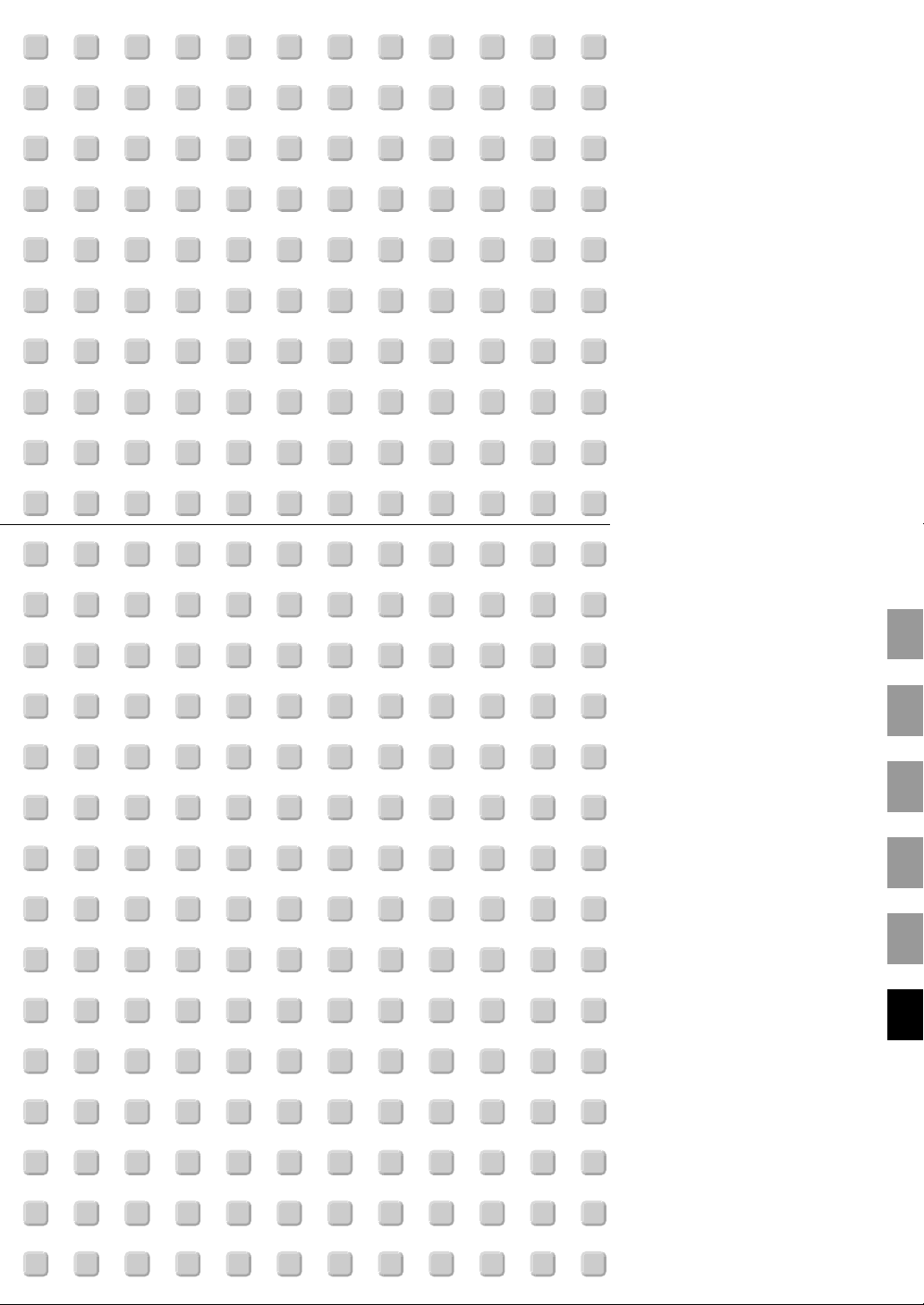
HT1100
Underhållning-projektor
Bruksanvisning
English
Deutsch
Français
Italiano
Español
Svenska
Page 2
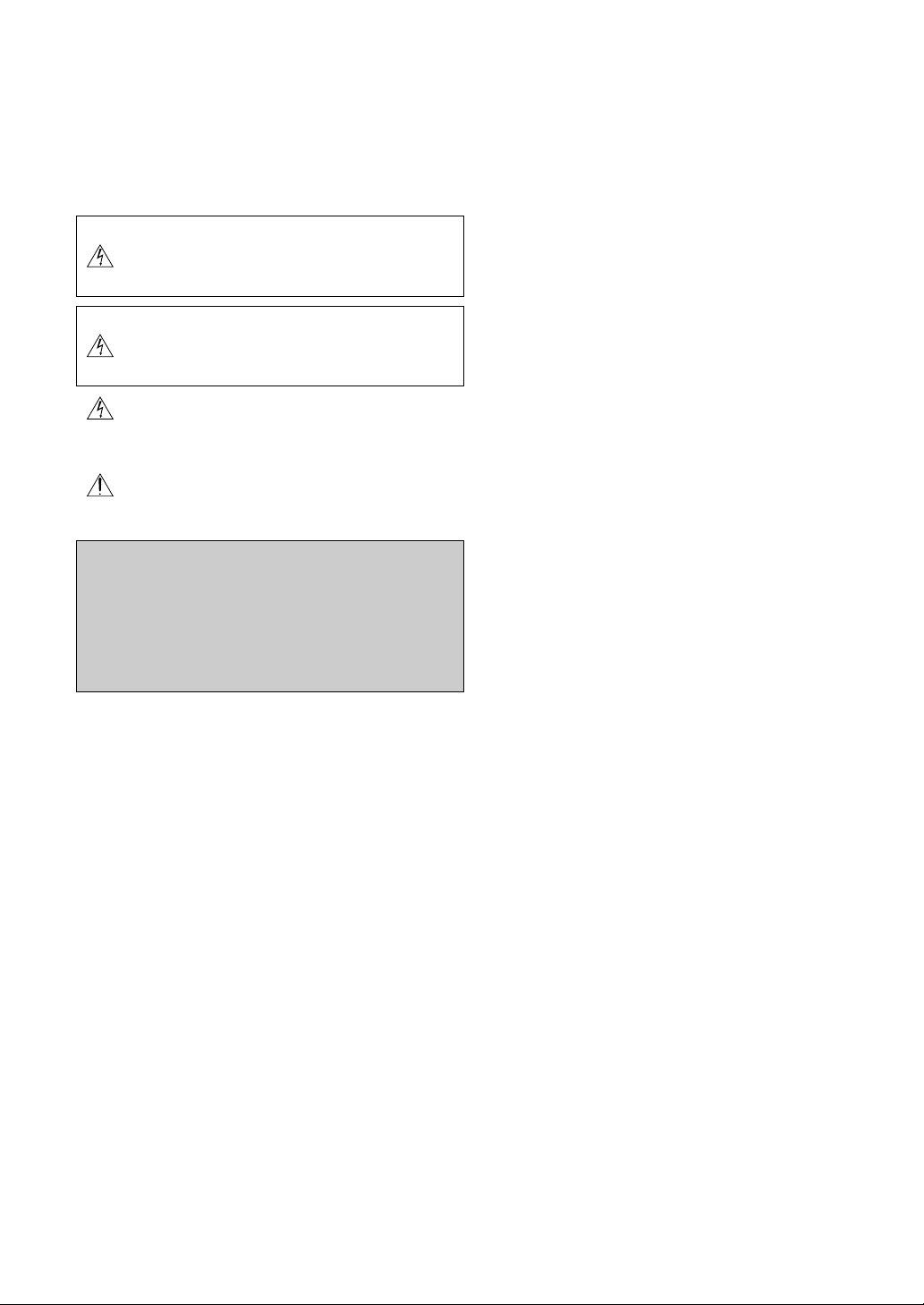
VIKTIG INFORMATION
Säkerhetsforeskrifter
Försiktighetsåtgärder
Läs denna bruksanvisning noggrant innan du börjar använda din NEC
HT1100 projektor, och behåll bruksanvisningen nära till hands för framtida
bruk.
Serienumret finns på undersidan av din Projector. Anteckna det här:
FÖRSIKTIGT
För att helt bryta strömförsörjningen till apparaten, skall
stickproppen dras ur vägguttaget.
Vägguttaget skall vara så nära apparaten som möjligt och
måste vara lättåtkomligt.
FÖRSIKTIGT
RISK FÖR ELEKTRISK STÖT. ÖPPNA INTE HÖLJET. DET
FINNS INGA MANÖVER-ORGAN INNANFÖR HÖLJET.
ÖVERLÅT ALL SERVICE ÅT KVALIFICERAD SERVICEPERSONAL.
Denna symbol varnar för icke-isolerad spänning inuti
apparaten, som kan vara tillräckligt stark för att ge en elektrisk
stöt. Det är därför farligt att röra delar inuti apparaten.
Denna symbolen uppmärksammar användaren om viktig
medföljande information angående apparatens bruk och
underhåll. Informationen skall läsas noggrant för att undvika
problem.
VARNING
FÖR ATT MOTVERKA ELD ELLER ELEKTRISK STÖT, FÅR
APPARATEN INTE UTSÄTTAS FÖR REGN ELLER FUKT.
ANVÄND INTE APPARATENS JORDADE STICKPROPP MED EN
FÖRLÄNGNINGSKABEL ELLER I ETT ELUTTAG MED MINDRE
ALLA TRE BEN KAN STICKAS HELT IN I KONTAKTEN. ÖPPNA
INTE HÖLJET. DET FINNS HÖGSPÄNNINGSDELAR INUTI
APPARATEN. ÖVERLÅT ALL SERVICE ÅT EN KVALIFICERAD
NEC SERVICETEKNIKER.
Viktiga säkerhetsinstruktioner
Säkerhetsinstruktionerna är skrivna för att garantera att din projektor
fungerar tillfredsställande under lång tid och för att förhindra brand och
elskador. Läs dem noga och följ varningstexterna.
Installation
1. För bästa resultat bör projektorn användas i mörker.
2. Ställ projektorn på ett plant, jämnt och torrt underlag. Lokalen måste
vara fri från damm och fukt.
3. Ställ inte projektorn så att solen lyser på den, i närheten av
värmeelement eller apparater som genererar värme.
4. Direkt solljus, rök eller ånga kan skada delarna i apparaten.
5. Handskas varsamt med projektorn. Om den faller i golvet eller utsätts
för stötar kan de invändiga detaljerna skadas.
6. Ställ inga tunga föremål på projektorn.
7. Vid takmontering av projektorn:
a. Försök inte installera projektorn på egen hand.
b. Projektorn skall installeras av en erfaren tekniker för att garantera
rätt funktion och minska risken för personskador.
c. Taket måste dessutom vara tillräckligt starkt för att kunna hålla
projektorn samtidigt som installationen måste uppfylla lokala
byggnadsbestämmelser.
d. Kontakta din återförsäljare för närmare information.
3. GSGV Acoustic Noise Information Ordinance:
Ljudnivån är mindre än 70 dB (A) enligt ISO 3744 eller ISO 7779.
W-2
Page 3
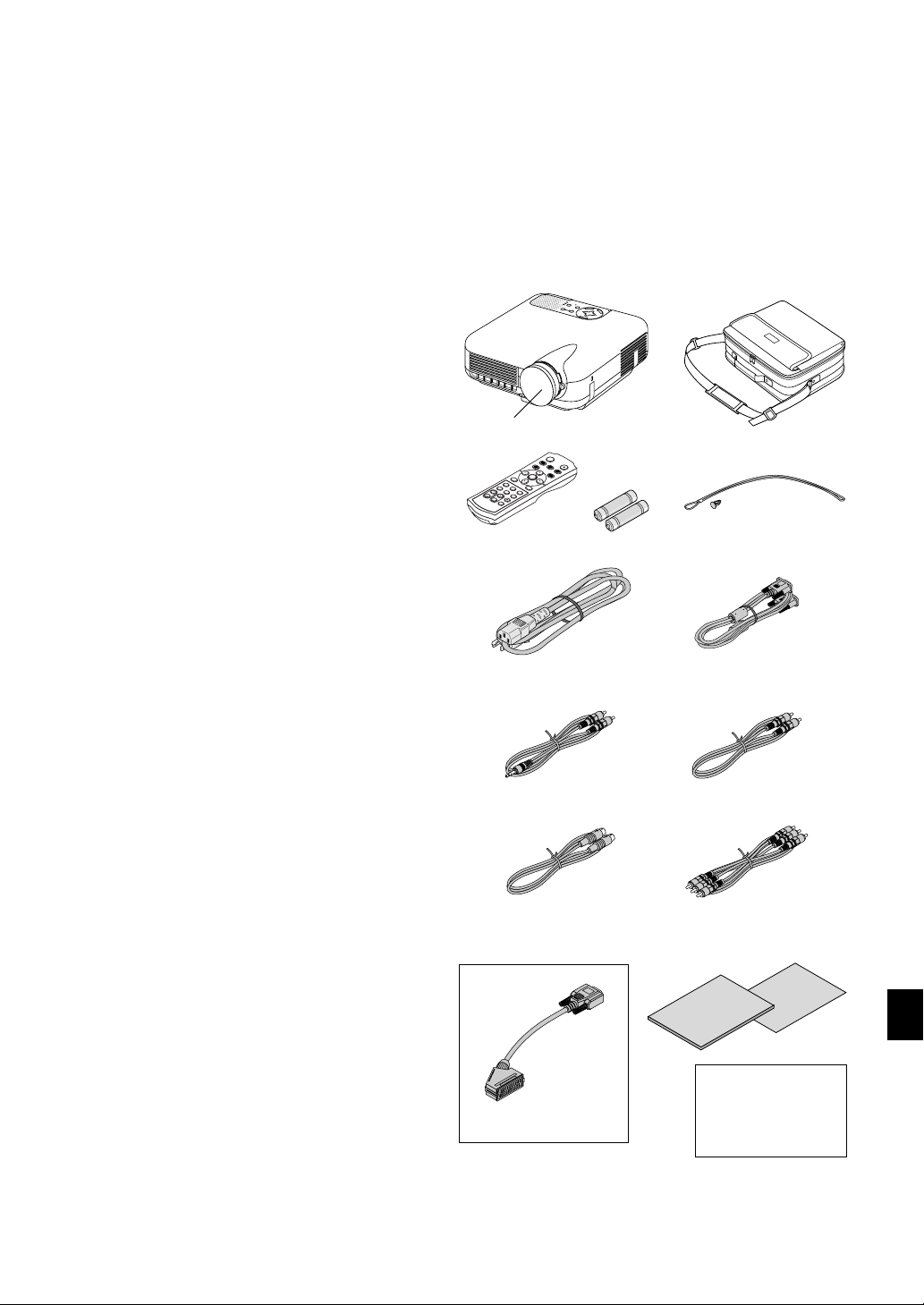
Förhindra brand och elskador
Quick
Connect
Guide
User’s
manual
1. Se till att ventilationen är tillräcklig och att inga ventilationsöppningar
är blockerade, så att projektorn inte blir överhettad. Håll ett avstånd
på minst 10 cm mellan projektorn och en vägg.
2. Se till att inga främmande föremål som gem och pappersbitar faller
ner i projektorn. Försök inte peta ut föremål som ramlar ner i
projektorn. Stick inte in metallföremål, som t ex ståltråd eller en
skruvmejsel, I projektorn. Om det kommer främmande föremål i
projektorn, skall du omedelbart koppla den från nätet och be en
NEC-tekniker att ta bort föremålet.
3. Ställ inga vattenglas eller andra vätskefyllda behållare på projektorn.
4. Titta inte in i linsen när projektorn är på. Detta kan medföra svåra
ögonskador.
5. Håll borta föremål som t ex förstoringsglas från ljusstrålens väg.
Ljuset från projektorns lins är mycket starkt, och om det kommer
föremål i ljusstrålens väg kan ljuset från linsen omledas och resultera
i olyckor så som eld eller ögonskador.
6. Täck inte till linsen med linsskyddet (medföljer) eller andra föremål
när projektorn är på. Det finns i så fall risk att linsskyddet smälter
och du riskerar bränna händerna om du tar i det.
7. Projektorn är avsedd att drivas med en spänning på 100-120 eller
200-240 V växelström, 50/60 Hz. Kontrollera att elnätet
överensstämmer med dessa specifikationer innan du börjar använda
projektorn.
8. Handskas försiktigt med nätkabeln och undvik att böja den för mycket.
En skadad nätkabel kan orsaka elektriska stötar eller brand.
9. Dra ur nätkabeln ur vägguttaget om du inte räknar med att använda
projektorn i en längre tid.
10. Vidrör inte vägguttaget under åskväder. Det kan ge dig en elektrisk
stöt.
• Låt det gå minst 90 sekunder efter att du stängt av projektorn. Stäng
sedan av huvudströmbrytaren, koppla ur nätkabeln och låt projektorn
kylas av i 60 minuter innan du byter ut lampan.
Vad innehåller kartongen?
Kontrollera att kartongen innehåller allt som står med i listan. Kontakta
din återförsäljare om någonting saknas.
Spara originalkartongen och packmaterialet om du behöver transportera
din HT1100 projektor i framtiden.
R
E
W
O
P
S
U
T
A
Y
T
B
S
D
N
A
P
T
M
S
A
N
L
O
M
R
O
F
E
R
D
3
T
S
U
J
D
A
O
T
C
N
E
A
U
L
C
A
E
D
C
R
R
A
U
C
-
O
C
S
P
R
E
T
N
E
T
C
E
L
E
S
U
N
E
M
Projektor
Linsskydd
(24FT8661)
M
E
N
U
ASPECT
P
I
C
M
U
M
P
T
U
I
C
E
T
T
U
E
R
E
U
P
P
O
S
I
T
D
I
O
O
N
W
VIEWERFREEZE
N
M
3
D
A
G
R
N
E
I
F
F
O
Y
R
M
H
E
L
P
Fjärrkontroll
(7N900441)
L
IG
H
T
V
I
D
E
O
P
C
O
O
M
W
P
E
C
U
S
R
O
T
V
E
M
I
D
R
P
E
.
O
C
O
M
P
O
C
N
O
E
M
N
P
T
.V
D
V
E
I
N
T
E
R
C
A
N
C
E
L
A
U
T
O
A
A
D
U
J
T
.
O
Batterier
Mjuk bärväska
(24BS7113)
Sträng och nita
(24C05051) (24C04531)
Försiktigt
1. Rör inte ventilationsutloppet på projektorns framsida och nsida, som
blir varm när projektorn används.
2. Använd inte justerfoten för något annat ändamål än vad den är
avsedd för. Projektorn kan ta skada om du lyfter den eller hänger
upp den på väggen i foten.
3. Skicka aldrig projektorn i den mjuka bärväskan med paket- eller
fartygstransport. Projektorn kan skadas. (Du kan dock använda den
som handbagage ombord.)
4. Välj “Hög hastighet” i fläktläget om du tänker använda projektorn
flera dagar i sträck. (I menyn väljer du [Inställning] → [Sida 2] →
[Fläktläge].)
5. Ta inte loss nätkabeln från vägguttaget i följande situationer, eftersom
projektorn då kan skadas:
* När timglas-ikonen visas.
* När meddelandet “Vänta ette tag.” visas. Detta meddelande vi-
sas efter det at projektorn stängts av.
* När kylfläkten är igång. (Fläkten fortsätter att gå i 90 sekunder
efter att projektorn har stängts av).
6. Ta inte ut PC-kortet när dess data används. Det kan skada din PC
Card-data.
7. Håll inte i linsdelen med fingrarna. Det kan knipa fingrar eller händer
och orsaka skada.
Lampbyte
• Vid byte av lampan, skall du följa anvisningarna på sid W-43.
• Byt ut lampan när meddelandet “Lampan har uppnått
rekommenderad livslängd, vänligen ersätt denna med en ny.”
visas. Om du fortsätter använda lampan efter det att dess livslängd
är slut, finns det risk att lampan splittras och att glaset flyger omkring
i lamphuset.
Rör inte splittret på grund av skaderisken. Vänd dig istället till din
NEC-återförsäljare för lampbyte.
Nätsladd
(7N080204: Nordamerika)
(7N080003: G modellen)
Endast för Europa
SCART-adapter
(7N520018)
W-3
Audiokabel
(7N520027)
S-Videokabel
(7N520028)
RGB-signalkabel
(7N520012)
Kompositvideokabel
(7N520029)
Komponentvideokabel
(RCA⳯3-till-RCA⳯3)
(7N520030)
Endast för Nordamerika
Registreringskort
Begränsad garanti
Endast för Europa
Garantipolicy
Page 4
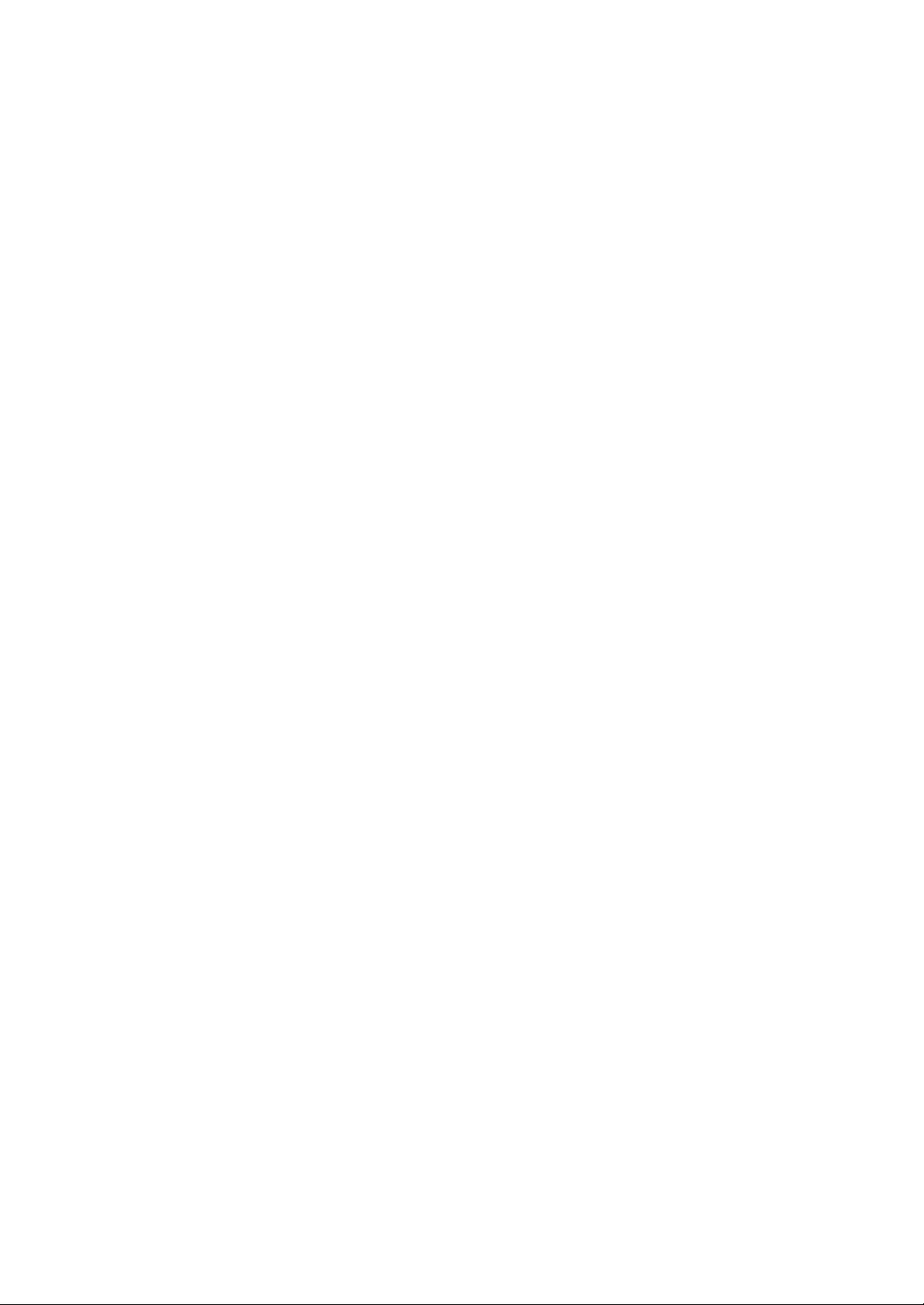
INNEHÅLL
VIKTIG INFORMATION ................................................ W-2
Säkerhetsforeskrifter .................................................................. W-2
Vad innehåller kartongen? .......................................................... W-3
INLEDNING ............................................................. W-5
Introduktion till projektorn .......................................................... W-5
Namn på projektorns delar ......................................................... W-6
Montering av linsskyddet ......................................................... W-6
Översidan ................................................................................ W-7
Funktioner på terminalpanelen ................................................. W-8
Namn på fjärrkontrollens delar ................................................ W-9
Iläggning av batterier .......................................................... W-10
Säkerhetsföreskrifter när du använder fjärrkontrollen ......... W-10
Funktionsområde ................................................................ W-10
INSTALLATION OCH ANSLUTNINGAR ............................... W-11
Placera projektorn och duken ................................................... W-11
Välja en plats ......................................................................... W-11
Projiceringsavstånd och dukstorlek ....................................... W-12
Göra anslutningar ..................................................................... W-13
Elschema ............................................................................... W-13
Anslutning till videobandspelare eller laser disc-spelare ........ W-14
Anslutning till en DVD-spelare ............................................... W-15
Anslutning till din PC eller Macintosh-dator........................... W-16
Ansluta SCART-utgång (RGB)................................................ W-16
När du ser på en digital DVI-signal ........................................ W-17
Ansluta den medföljande nätkabeln ....................................... W-17
PROJICERA EN BILD (ENKEL ANVÄNDNING)....................... W-18
Sätta på projektorn ................................................................... W-18
Välja en källa............................................................................. W-19
Justera bildstorleken och positionen ........................................ W-19
Korrigera den horisontala och vertikala parallelltrapetsdistorsionen
(3D Reform) ......................................................................... W-20
Automatisk optimering av RGB-bilder ...................................... W-21
Öka eller sänka volymen ........................................................... W-22
Slå av projektorn ...................................................................... W-22
LÄMPLIGA FUNKTIONER ............................................ W-23
Använda bildpositionsfunktionen.............................................. W-23
Stäng av ljud och bild ............................................................... W-23
Frysa en bild ............................................................................. W-23
Fång in en bild .......................................................................... W-23
Förstora och flytta bilden .......................................................... W-24
Få hjälp on-line ......................................................................... W-24
ANVÄNDA SKÄRMVISNINGSMENYN ................................ W-25
Använda menyerna ................................................................... W-25
Menyträd .................................................................................. W-26
Menyelement ............................................................................ W-28
Menybeskrivningar & funktioner .............................................. W-29
Bildjustering .......................................................................... W-29
Förinställning, Referens, Ljusstyrka, Kontrast, Färg, Färgrenhet,
Skärpa,
Brusreducering
Bildalternativ [Sida 1] ............................................................ W-30
Bildförhållande .................................................................... W-30
Blankning, Position/Klocka, Bildposition, Avsökning,
Signaltyp, Inställningsnivå, Videofilter ................................ W-32
Bildalternativ [Sida 2] ............................................................ W-32
Signallista ........................................................................... W-32
Inställning [Sida 1] ................................................................ W-33
Skärm, Orientering, Lampläge, Skärmutlösare,
Bakgrund, Språk, Testmönster............................................ W-33
Inställning [Sida 2] ................................................................ W-33
Välja signal, Standby-läge, Fläktläge, Lamptimmar ............. W-33
Autokalibrering ................................................................... W-34
Inställning [Sida 3] ................................................................ W-34
Lösenord (Logotyp), LAN-läge ........................................... W-34
Säkerhet.............................................................................. W-36
Information ............................................................................ W-37
Återgå till fabriksinställningen [Återställ] ............................... W-37
ANVÄNDA VISAREN .................................................. W-38
Få ut det mesta möjliga av visarfunktionen ............................... W-38
Använda visarfunktionen från projektorn (avspelning) ............. W-39
Ändra bakgrundslogotypen ...................................................... W-42
UNDERHÅLL ........................................................... W-43
Lampbyte ................................................................................. W-43
Rengöring................................................................................. W-44
Lens Protection ........................................................................ W-44
FELSÖKNING .......................................................... W-45
SPECIFIKATIONER.................................................... W-47
APPENDIX ............................................................. W-48
Höljets mått .............................................................................. W-48
Stiftkonfiguration i D-Sub-kontakten (COMPUTER-ingång) ...... W-48
Förteckning över kompatibla insignaler .................................... W-49
PC-styrkoder och kabelanslutnin .............................................. W-50
Kabelanslutning ........................................................................ W-50
PC-kontrollkontakt (DIN-8P) .................................................... W-50
Använda programtangentbordet ............................................... W-50
Användning med en HTTP-webbläsare ..................................... W-51
TravelCare Guide....................................................................... W-52
, Detaljerade inställningar ............... W-29
W-4
Page 5
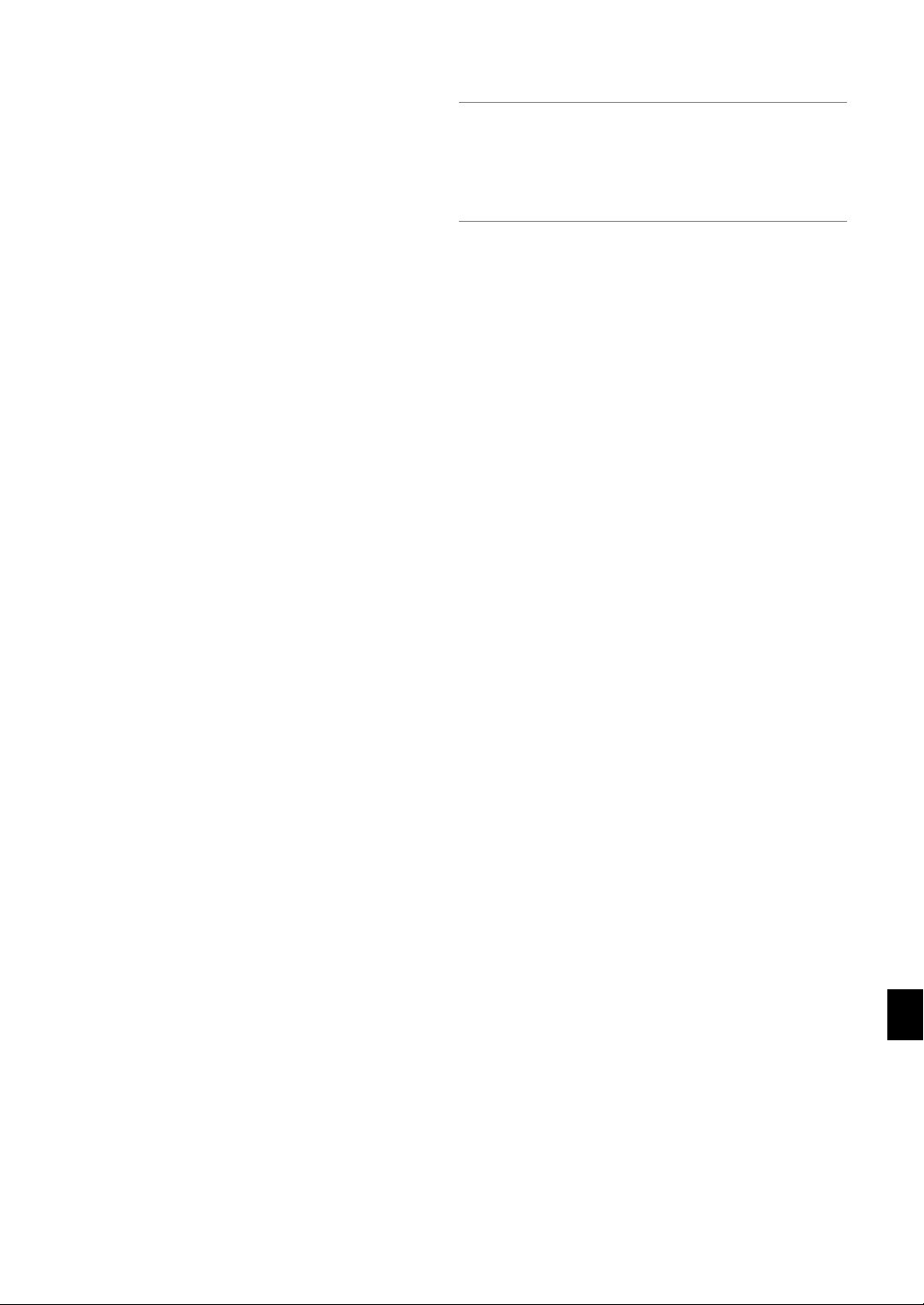
INLEDNING
Introduktion till projektorn
Det här avsnittet presenterar din nya HT1100-projektor och beskriver
de olika funktionerna och kontrollerna.
Tack för ditt val av projektorn HT1100
HT1100 är vår mest sofistikerade DLP™-baserade projektor med ett
chip för kommersiellt- och hemmabruk. Med HT1100 kommer du att
njuta av bilder som projiceras upp till 200 tum (mätt diagonalt) från din
DVD-spelare, videobandspelare, satelitanslutning, HDTV-källa, PC- eller
Macintosh-dator (skrivbordsdator eller bärbar) och bilder från din
digitalkamera. HT1100 kan installeras på ett soffbord, bordsskiva, vagn,
bokhylla eller installeras permanent*
inmatningspanel, snabbanslutningsguide och fjärrkontroll som kan styra
allt, kommer du att vara redo att sjunka in i en storbildsmiljö.
Egenskaper hos HT1100 som du kommer att njuta av:
• Fenomenal 3500:1-kontrastratio med en varierbar IRIS som låter dig
finjustera bildens kontrast
• 3D Reform-teknologi för placering av projektorn på ställen som inte
är mitt i rummet och ändå få bilderna korrekt riktade
• NEC-designad och -utvecklad SweetVision™-teknologi för förbättrade
bilder, livfullare färger och svarta färger rikare med detaljer
• Förmåga att visa källor med sidförhållande 16:9 och 4:3
• HDTV- och SDTV-kompatibilitet
• Videodekoder med 3D och 10 bitar för vidare svartnivåer och
anpassningsbar gammakorrektion
• Digital fotovisare för att visa bilder i övernaturlig storlek från din
digitalkameras PC- eller compact flash-kort
• Enkel installation och användning
• Lampa med hög prestanda och lång livstid för låga, totala
brukskostnader
•Eko-mode-lampteknologi för ökad lamplivstid och energibesparing
•Orubblig visning av video och data. Förbättrar vitnivån,
färgnoggrannheten, dynamiska omfånget och visar olika svartnivåer
i en bild.
• Förseglad optik för reducerat underhåll och bättre prestanda i
dammiga områden
•Trådlös fjärrkontroll
• Kan användas i nätverk med kabelanslutet kort för förmågan att
uppehålla och styra din projektor från din dator
• Smarta säkerhetsinställningar för lösenordsskydd, kontrollpanelslås
och skyddsnyckel för PC-kort för att hindra obehöriga användare
• Flera val för videoläge beroende på din källa.
• Styr enheten med en dator med hjälp av PC-kontrollporten.
• NEC’s exklusiva Advanced AccuBlend-teknik för intelligent pixelblandning - en extremt noggrann bildkomprimeringsteknik - ger skarpa
bilder med upplösningen HDTV 1080p (1920⳯1080)*
• Inbyggt stöd för de flesta IBM VGA, SVGA, XGA, SXGA (med Advanced AccuBlend)*
YPbPr) eller andra RGB-signaler med en horisontal frekvens på 24
till 100 kHz och en vertikal frekvens från 48 till 100 Hz. Detta innefattar
NTSC, PAL, PAL-N, PAL-M, PAL60, SECAM och NTSC4.43
standardvideosignaler.
2
, Macintosh, sammansatta signaler (YCbCr/
1
. Med en omfattande
2
.
OBSERVERA: Följande kompositvideostandarder gäller:
NTSC: U.S. TV-standard för video i USA och Kanada.
PAL: TV-standard som används i Västeuropa.
PAL-N: TV-standard som används i Argentina, Paraguay och Uruguay.
PAL-M: TV-standard som används i Brasilien.
PAL60: TV-standard som används för NTSC-avspelning på PAL TV-apparater.
SECAM: TV-standard som används i Frankrike och Östeuropa.
NTSC4.43: TV-standard som används i länder i Mellanöstern.
• Du kan styra projektorn via en PC över PC-kontrollporten och tråd
LAN.
• Det moderna höljet är kompakt, lätt och enkelt att bära, och det smälter
in i kontorsmiljöer, mötesrum och presentationssalar överallt.
1
Försök inte att själv montera projektorn hängande under taket.
*
Projektorn skall installeras av en erfaren tekniker för att garantera
rätt funktion och minska risken för personskador.
Ta k et måste dessutom vara tillräckligt starkt för att kunna hålla
projektorn samtidigt som installationen måste uppfylla lokala
byggnadsbestämmelser. Kontakta din återförsäljare för närmare
information.
2
*
Det går att visa HDTV 1080p- (1920⳯1080), HDTV 1080i(1920⳯1080) och HDTV 720p- (1280⳯720) bilder med Advanced
AccuBlend från NEC.
Digital Light Processing och DLP är varumärken som tillhör Texas Instruments.
Specifikationerna kan ändras utan underrättelse.
Alla andra varumärken tillhör sina respektive ägare.
W-5
Page 6
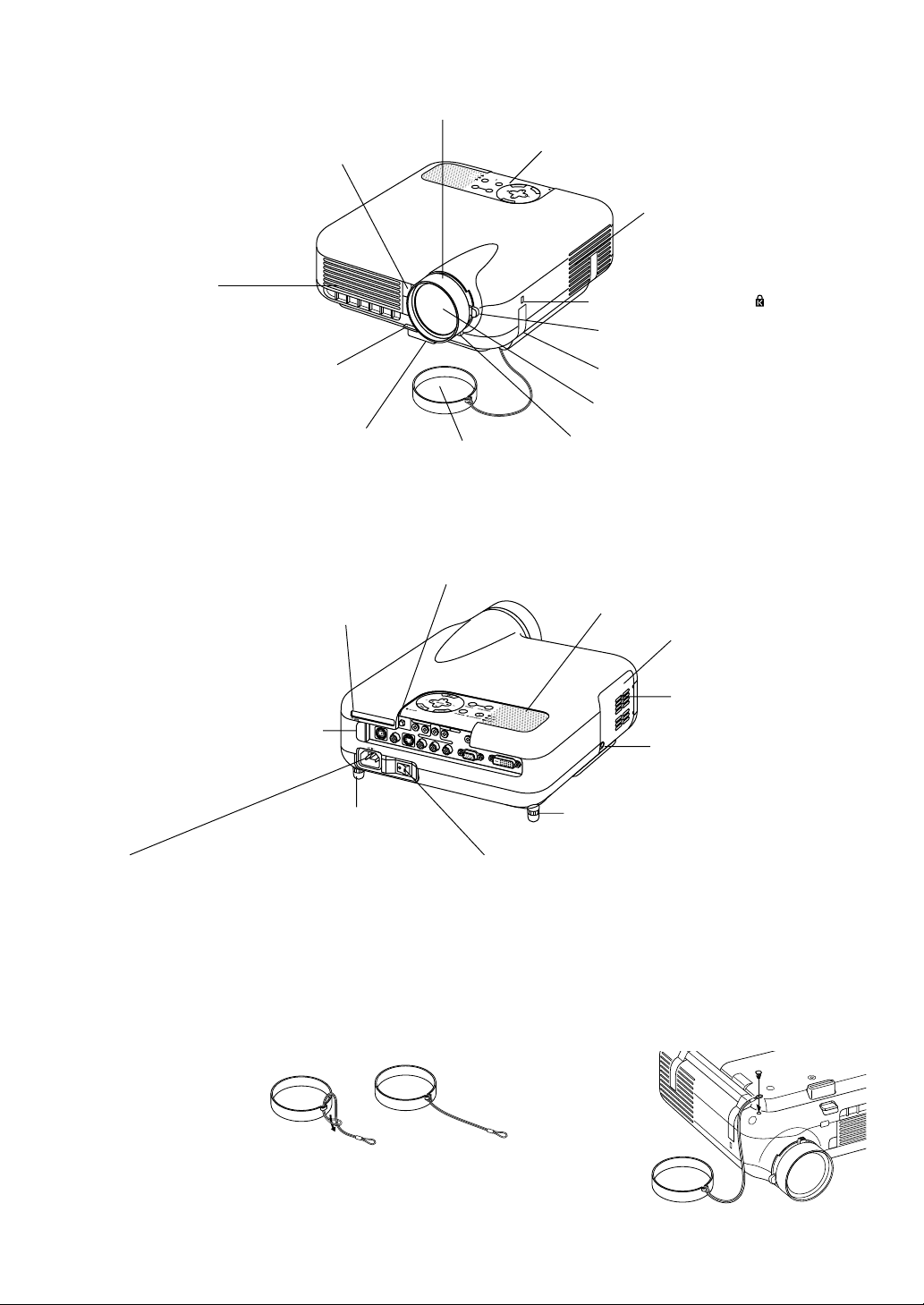
Namn på projektorns delar
PC CONTROL
COMPUTER IN
DVI-D IN
SC TRIGGER
VIDEO IN
S-VIDEO IN
S
-VID
EO
S
-VID
EO RG
B/DV
I
RG
B/DV
I
V
IDEOVIDEO
AU
D
IO IN
AU
D
IO IN
C
O
M
P
O
N
E
N
T
Y
C
b/Pb Cr/Pr
Fjärrkontrollsensor (Se sid W-10.)
Fokusring (Se sid W-20.)
Kontroller (Se sid W-7.)
R
E
W
O
P
S
U
T
Y
TA
B
S
D
N
A
P
T
S
AM
N
L
O
M
R
O
F
E
R
D
3
T
S
U
J
D
A
O
T
C
N
E
A
U
L
C
A
E
D
C
R
R
A
U
C
-
O
C
S
P
R
E
T
N
E
T
C
E
L
E
S
U
N
E
M
Ventilation (intag)
Ventilation (utlopp)
Här strömmar varmluften ut.
Inbyggd säkerhetsfästpunkt ( )*
Zoomspak (Se sid W-20.)
Justera lutningen med foten (Se sid W-19)
Bärhandtag
Lins
Justerbar lutningsfot (Se sid W-19.)
Linsskydd
Irisspak (Se sid W-20)
* Säkerhetsfacket stödjer MicroSaver® säkerhetssystem. MicroSaver® är ett registrerat varumärke som tillhör Kensington Microware Inc. Logo-
typen är mönsterskyddad och ägs av Kensington Microware Inc.
Uttagstangent för PC-kort
PC-kortplats
Stereohögtalare (2W)
Lampkåpa (Se sid W-43.)
Ventilation (utlopp)
Här strömmar varmluften ut.
Fjärrkontrollsensor (Se sid W-10.)
Lampkåpans skruv
Bakre fot
Bakre fot
Skruva för att få projektorn vågrät. (Se sid W-20.)
Växelströmsingång
Anslut den medföljande nätkabelns trestiftskontakt här, och anslut den
andra änden till ett eluttag. (Se sid W-17.)
Huvudströmbrytare
När du ansluter den medföljande nätkabeln till ett eluttag och slår på
huvudströmbrytaren blir POWER-indikatorn orange och projektorn står
i beredskapsläge. (Se sid W-18.)
Montering av linsskyddet
För att fästa linsskyddet på undersidan med den medföljande
fästanordningen och snöret:
1. Trä snöret genom hålet i
linsskyddet, och knyt en knut
på snodden.
2. Sätt fast snöret på
projektorns undersida
med hjälp av fästanordningen.
W-6
Page 7
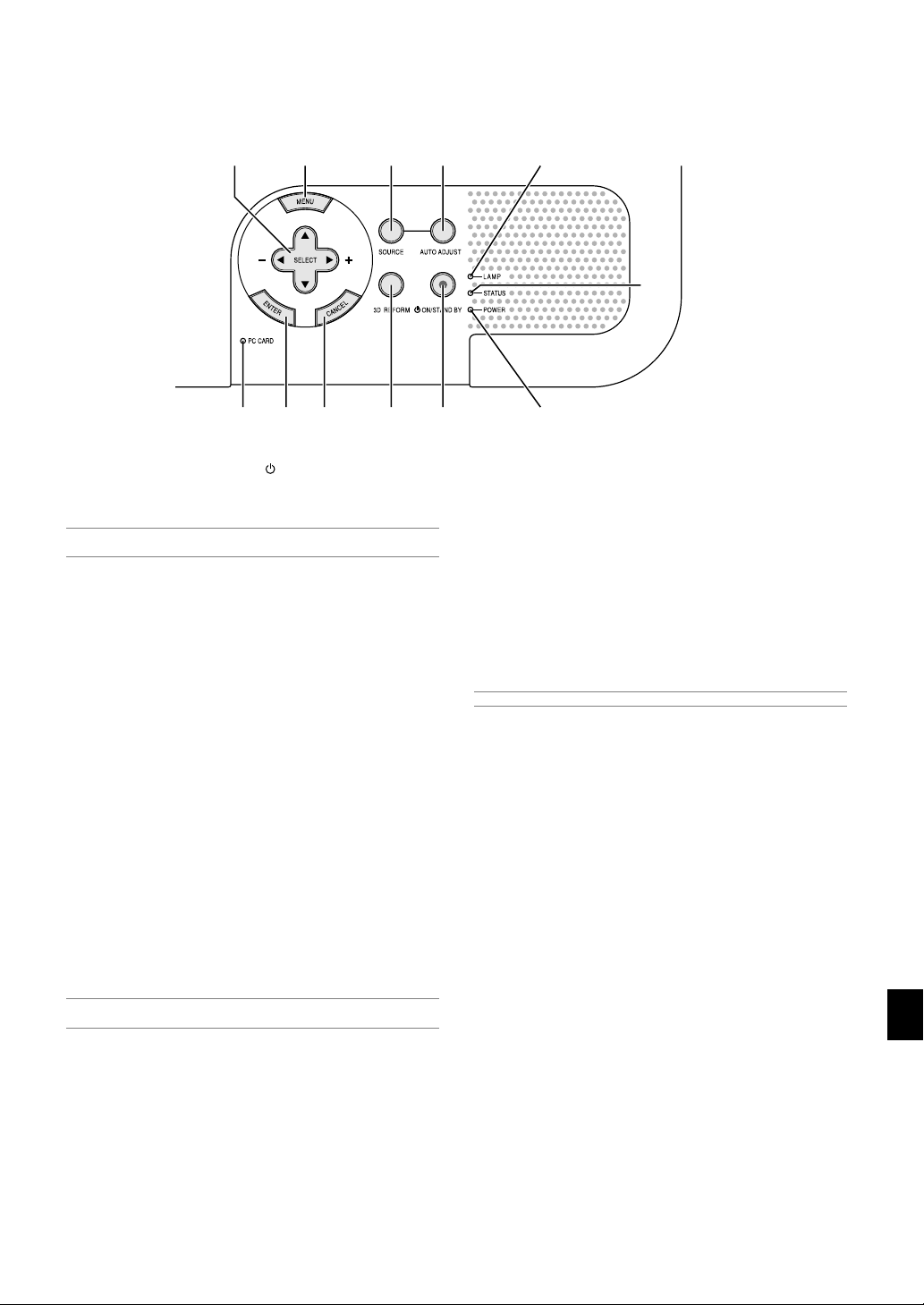
Översidan
910 45 11
2
678 121 3
1. POWER-tangent (ON/STAND BY) ( )
Använd den här tangenten för att slå av och på strömmen när
apparaten är ansluten till elnätet och står i Standby-läge
(Energisparläge eller Viloläge).
OBSERVERA: Du stänger av och sätter på projektorn genom att hålla in den
här tangenten i minst två sekunder.
2. STATUS-indikator
Om denna indikator blinkar rött i snabb takt betyder det att ett fel har
inträffat, att lampkåpan inte sitter fast ordentligt eller att projektorn är
överhettad. Se avsnittet om statuslampor på sid W-45 för mer information.
3. POWER-indikator
När denna indikator lyser grönt är projektorn igång; när den är orange är den i Standby-läge (Energisparläge eller Viloläge). Se avsnittet
om driftslampor på sid W-45 för mer information.
4. SOURCE-tangent
Använd den här tangenten för att välja en videokälla såsom en PC,
videobandspelare, DVD-spelare eller Bildvisare (PC-kort).
Tr yck kort på den här tangenten för att visa listan.
Varje gång du trycker på tangenten i minst EN sekund ändras signalkällan enligt följande:
Video → S-Video → Komponent → Dator → DVI (DIGITAL) → Bildvisare →
Video …
Om ingen signalkälla är ansluten hoppas motsvarande ingång över.
5. AUTO ADJUST-tangent
Använd denna tangent för att justera position-H/V samt pixelklocka/
fas för en optimal bild. Det kan hända att vissa signaler inte visas rätt
och det kan ta en stund att växla mellan signaler.
OBSERVERA: Det kan hända att denna funktion inte finns tillgänglig beroende
på insignalen.
6. PC CARD-läsindikator
Lyser vid läsning av PC-kort.
7.ENTER-tangent
Utför det valda menyalternativet och aktiverar även alternativ på
menyn.
8. CANCEL-tangent
Tr yck på den här tangenten för att lämna “Menus”. Tryck på den här
tangenten för att återställa justeringarna till föregående värde när du
är i justerings- eller inställningsmenyn.
9. SELECT 왖왔왗왘 (+) (–)/Ljudstyrketangenter
왖왔 : Använd dessa tangenter för att välja alternativ på menyn.
왗왘 : Använd dessa tangenter för att ändra inställningarna hos ett
valt alternativ på menyn. När inga menyer visas används dessa
tangenter för volymkontroll. De kan även användas för att välja
en diabild.
OBSERVERA: När du valt Bildvisare kan du inte använda volymkontrollen.
10. MENU-tangent
Visar menyn.
11. LAMP-indikator
Om denna lyser rött kontinuerligt är det en varning för att
projektorlampan har använts i mer än 2000 timmar (upp till 3000
timmar i Eko-läge). Byt ut lampan så fort som möjligt efter att denna
indikator har börjat lysa. (Se sid W-43) Om den lyser grönt betyder
det att lampan är inställd på Eko. Se avsnittet om lampor på sid W-45
för mer information.
12. 3D REFORM-tangent
Tr yck på den här tangenten för att aktivera 3D Reform-läget och korrigera keystone-distorsion (trapetsform), så att bilden blir fyrkantig.
Med den här tangenten växlar du mellan “Keystone” och “Hörnsten”.
W-7
Page 8
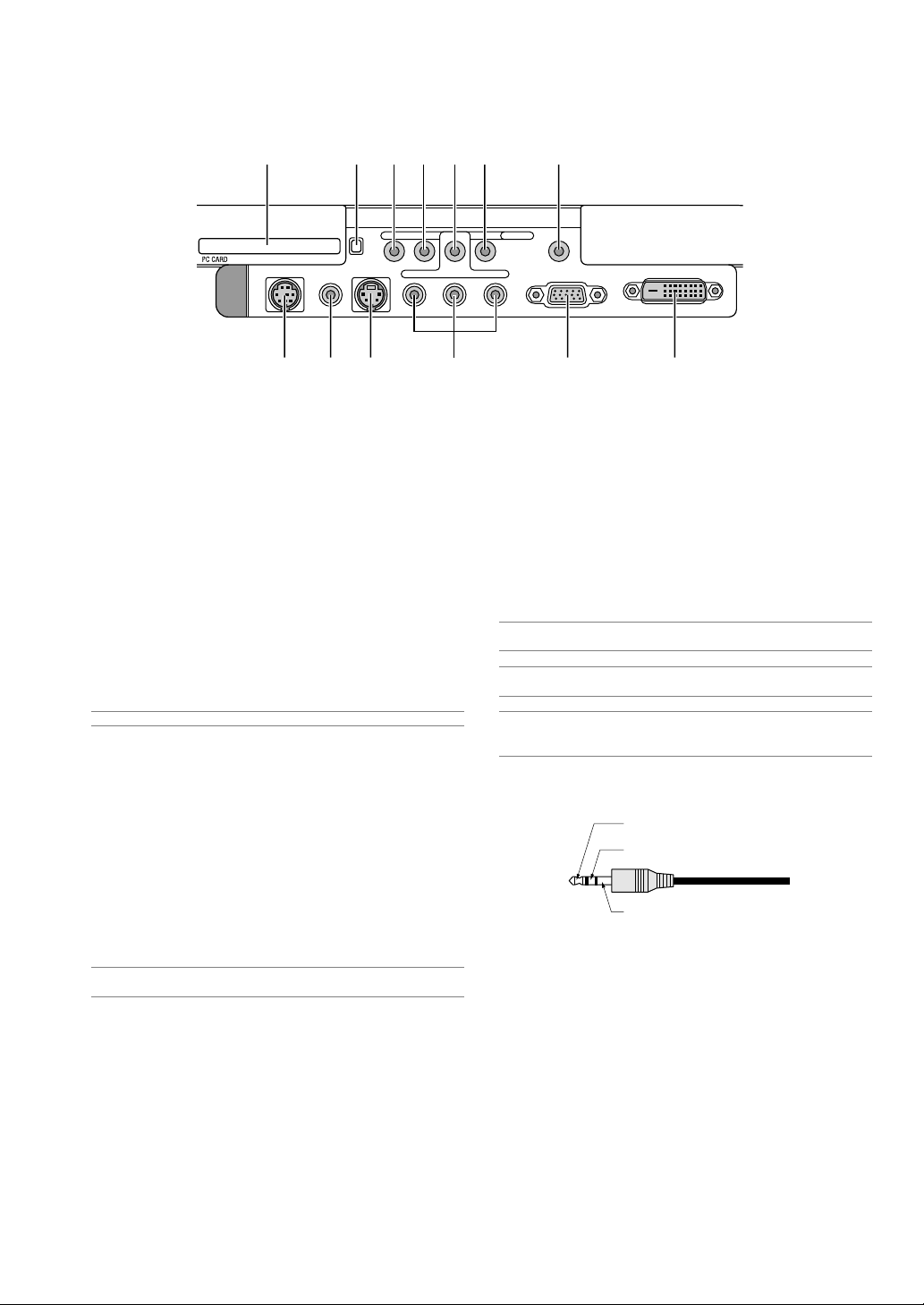
Funktioner på terminalpanelen
PC CONTROL
VIDEO IN S-VIDEO IN
93511
71213
S-VIDEOS-VIDEO RGB/DVIRGB/DVIVIDEOVIDEO AUDIO INAUDIO IN
COMPONENT
Y Cb/Pb Cr/Pr
SC TRIGGER
COMPUTER IN
DVI-D IN
24110 86
1. COMPUTER IN /komponentingång (15-polig mini D-Sub)
Anslut din dator eller annan analog RGB-utrustning såsom en IBMkompatibel eller Macintoshdator. Använd den medföljande RGBkabeln för att ansluta till datorn. Denna fungerar även som
komponentingångskontakt, som låter dig ansluta
komponentvideoutgången på komponentutrustning såsom en DVDspelare (du behöver tillvalsadaptern ADP-CV1). Denna kontakt stöder
även SCART-utsignaler. Se sid W-16 för mer information.
2. DVI-D IN (24-polig DVI)
Denna kontakt kan användas för att ta emot digitala signaler från en
dator eller anslutningslåda med DVI-kontakt. (HDCP-kompatibel)
3. RGB/DVI AUDIO IN-minijack (stereomini)
Hit ansluter du audioutgången från den dator som är ansluten till
RGB IN eller DVI-D IN.
4. COMPONENT (Y,Cb/Pb,Cr/Pr) -ingångar (RCA)
Används för att ansluta komponentvideoutgångar (Y/Cb/Cr, Y/Pb/Pr)
på extern utrustning såsom en DVD-spelare.
OBSERVERA: Denna ingång accepterar bara komponentsignaler.
5. COMPONENT AUDIO IN-minijack (stereomini)
Hit ansluter du audioutgången från din DVD-spelare eller
komponentutrustning ansluten till COMPONENT IN.
6. VIDEO IN (RCA)
Anslut en videobandspelare, DVD-spelare eller laser disc-spelare hit
för att projicera video.
7. VIDEO AUDIO IN-minijack (stereomini)
Hit ansluter du audioutgången från din videobandspelare, DVDspelare eller laser disc-spelare ansluten till VIDEO IN.
8. S-VIDEO IN (4-polig Mini)
Hit ansluter du en videobandspelare, DVD-spelare eller laser discspelare med S-Video-utgång.
OBSERVERA: S-Video ger mer levande färger och högre upplösning än det
traditionella kompositvideoformatet.
9. S-VIDEO AUDIO IN-minijack (stereomini)
Hit ansluter du audioutgången från din videobandspelare, DVDspelare eller laser disc-spelare ansluten till S-VIDEO IN.
10. PC CONTROL-port (8-polig Mini DIN)
Anslut din PC hit för att styra projektorn via en seriekabel. På så sätt
kan du använda din PC och ett seriellt kommunikationsprotokoll för
att styra projektorn. För att använda denna port behöver du
seriekabeln från NEC (CA03D), som säljs separat. Om du vill skriva
ett eget program kan du ha nytta av informationen om vanliga PCkontrollkoder på sid W-50. Det sitter en kåpa över porten vid
leveransen. Avlägsna kåpan innan du använder porten.
11. SC TRIGGER-minijack
När projektorn ställs på ON, sänder skärmtriggern en högvoltssignal
till skärmkontrollern varvid skärmen stängs av.
När projektorn ställs på OFF slutar skärmtriggrarna att sända ut en
lågvoltssignal till skärmkontrollern varvid skärmen sätts på.
OBSERVERA: För att aktivera SC.TRIGGER-funktionen ska du aktivera
"Skärmutlösare" på "Sida 1" under Inställning. Se sid W-33.
OBSERVERA: Skärmkontrollrar medföljer och stöds av skärmtillverkarna. Detta
alternativ finns inte på projektorn.
OBSERVERA: Använd inte denna anslutning för annat ändamål än det avsedda.
Om du ansluter en audiokabel eller liknande till minijacket SC. TRIGGER kan
det ta skada.
Stereominikabel
(medföljer ej)
Tip (12 V)
Ring (ingen anslutning)
Hylsa (jord. 0 V)
12. PC CARD-utmatningsknapp
Tr yck för att mata ut ett PC Card delvis.
13. PC CARD-kortplats
Sätt i ett PC Card eller ett nätverkskort för fast anslutning (säljs
separat) här.
W-8
Page 9
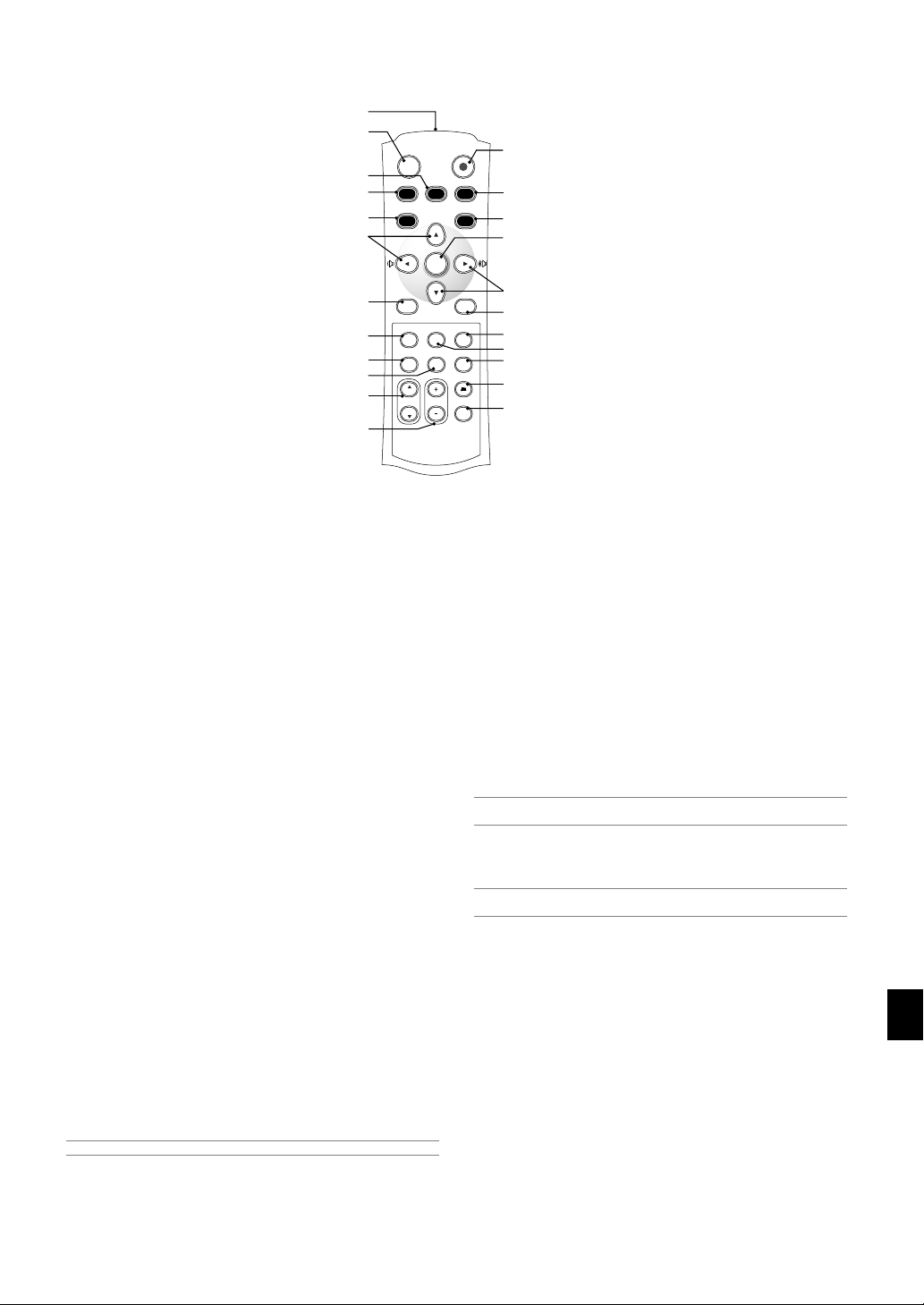
Namn på fjärrkontrollens delar
11
13
16
17
19
20
1
3
5
4
7
9
LIGHT
VIDEO
S-VIDEO
COMPUTER
COMP. DVI
ENTER
MENU
ASPECT
PICTURE
PIC-MUTE
MUTE
FREEZE
UP
POSITION MAGNIFY
DOWN
POWER
COMPONENT
COMP.V
CANCEL
AUTO ADJ.
AUTO
VIEWER
3D REFORM
HELP
2
6
8
10
12
15
14
18
21
22
9
1. Infrarödsändare
Rikta fjärrkontrollen mot fjärrkontrollsensorn på projektorkåpan.
2. POWER-tangent
Den här tangenten använder du för att slå på och av strömmen när
huvudströmförsörjningen är på och projektorn är i standby-läge
(energispar- eller viloläge).
För att sätta på eller stänga av projektorn trycker du på denna tangent och håller den intryckt i minst två sekunder.
3. LIGHT-tangent
Den här tangenten använder du för att sätta på eller stänga av
tangentens bakgrundsbelysning. Om du inte trycker på någon annan
tangent inom 10 sekunder, när bakgrundsbelysningen är på, stängs
denna av för att spara batterikraft.
4. VIDEO-tangent
Tr yck på den här tangenten för att välja en videokälla som är
kompatibel med NTSC, PAL, PAL-N, PAL-M, PAL60, SECAM eller
NTSC4.43 på en videobandspelare, DVD-spelare eller laser discspelare.
5. S-VIDEO-tangent
Tr yck på den här tangenten för att välja en S-video-källa på en videobandspelare, DVD-spelare eller laser disc-spelare.
6. COMPONENT-tangent
Tr yck på denna tangent för att välja en videokälla från
komponentutrustning ansluten till COMPONENT-ingången.
7. COMPUTER-tangent
Tr yck på den här tangenten för att välja videosignalen från en dator
eller annan utrustning som är ansluten till din COMPUTER IN-ingång.
8. DVI-tangent
Den här tangenten trycker du på för att välja en digital DVI-signal
från en dator, en DVD-spelare eller en set-top box.
9. SELECT 왖왔왗왘 (+) (–)/Ljudstyrketangenter
왖왔 : Använd dessa tangenter för att välja alternativ på menyn.
왗왘 : Använd dessa tangenter för att ändra inställningarna hos ett
valt alternativ på menyn. När inga menyer visas används dessa
tangenter för volymkontroll. De kan även användas för att välja
en diabild.
OBSERVERA: När du valt Bildvisare kan du inte använda volymkontrollen.
10. ENTER-tangent
Utför det valda menyalternativet och aktiverar även alternativ på
menyn.
11. MENU-tangent
Visar menyn för diverse inställningar och lägen.
12. CANCEL-tangent
Tr yck på den här tangenten för att lämna “Menus”. Tryck på den här
tangenten för att återställa justeringarna till föregående värde när du
är i justerings- eller inställningsmenyn.
13. ASPECT-tangent
Tr yck på den här tangenten för att visa skärmen för sidförhållande.
Varje gång du trycker på tangenten växlar alternativet. Se sid W-30.
14. PICTURE-tangent
Tr yck på denna tangent för att visa förinställningsfönstret. Varje gång
denna tangent trycks ned kommer alternativet att ändras. Se sid W-
29.
15. AUTO ADJ-tangent
Använd den här tangenten för att reglera en Dator-källa för att uppnå
bästa möjliga bild. Det kan hända att vissa signaler inte visas rätt och
det kan ta en stund innan de visas. Se sid W-21.
OBSERVERA: Det kan hända att denna funktion inte finns tillgänglig beroende
på insignalen.
16. PIC-MUTE-tangent
Den här tangenten släcker bilden och tystnar ljudet under en kort
stund. Tryck en gång till när du vill få tillbaka bild och ljud.
OBSERVERA: När menyn visas stängs bilden och ljudet av, men menyn
kvarstår.
17. FREEZE-tangent
Den här tangenten fryser bilden. Tryck en gång till för att fortsätta
köra.
18. VIEWER-tangent
Tr yck på den här tangenten för att välja källa för bildvisaren.
19. POSITION UP/DOWN-tangent
Denna tangent justerar positionen hos en zoomad bild. Se sid W-23.
20. MAGNIFY-tangent (+) (–)
Använd denna tangent för att justera bildstorleken upp till 400 %.
Bilden förstoras runt skärmens mitt. När bilden är förstorad kan du
flytta den med hjälp av tangenten SELECT 왖왔왗 왘. Se sid W-24.
21. 3D REFORM-tangent
Tr yck på den här tangenten för att aktivera 3D Reform-läget och
korrigera keystone-distorsion (trapetsform), så att bilden blir fyrkantig.
Se sid W-20.
22. HELP-tangent
Visar onlinehjälpen eller inställd information.
W-9
Page 10
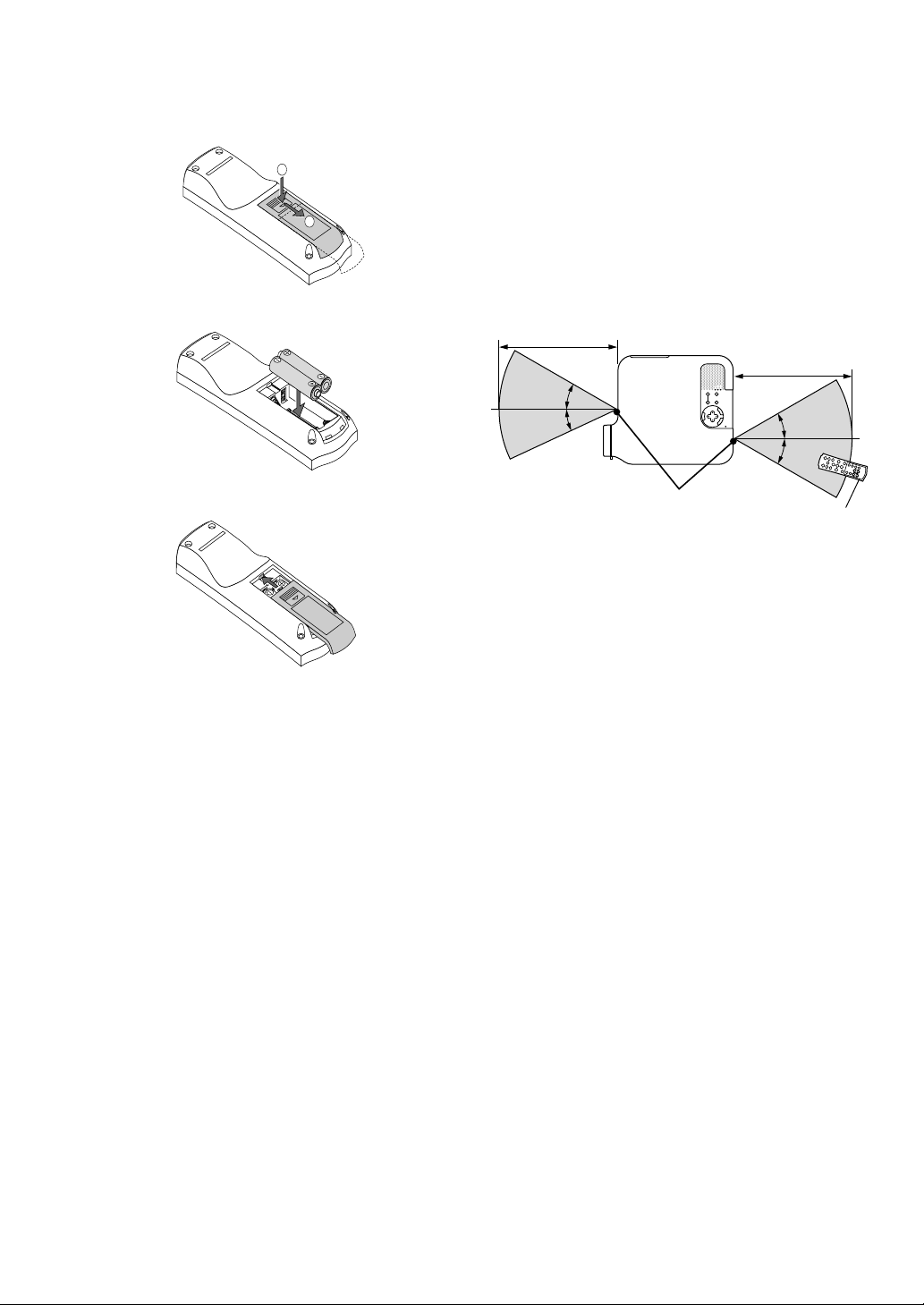
Iläggning av batterier
1. Tryck hårt på batterilocket och skjut av det.
1
2
Säkerhetsföreskrifter när du använder fjärrkontrollen
• Handskas försiktigt med fjärrkontrollen.
•Torka fjärrkontrollen på en gång om den blir våt.
• Undvik överdriven värme eller fukt.
•Ta ur batterierna om du inte räknar med att använda fjärrkontrollen
under en längre tid.
• Lägg inte batterierna upp-och-ned.
• Blanda inte nya och gamla batterier, eller olika typer av batterier.
2. Ta ur båda de gamla batterierna och sätt i nya (AAA). Var noga med
att vända (+/–) på batterierna rätt.
3. Skjut tillbaka locket över batterierna så att det sitter fast ordentligt.
Blanda inte nya och gamla, eller olika typer av batterier.
Funktionsområde
7m
7m
30°
25°
30°
30°
Fjärrkontrollsensor på
projektorkåpan
• Den infraröda signalen har en räckvidd på cirka 22 fot/7 m och fungerar
inom 55 graders (fram) / 60 graders (bak) vinkel i förhållande till
fjärrkontrollsensorn på projektorkåpan.
• Projektorn reagerar inte om det finns saker i vägen mellan fjärrkontrollen och projektorns fjärrkontrollsensor, eller om sensorn påverkas
av starkt infallande ljus. Fjärrkontrollen kan också sluta fungera på
grund av svaga batterier.
Fjärrkontroll
W-10
Page 11
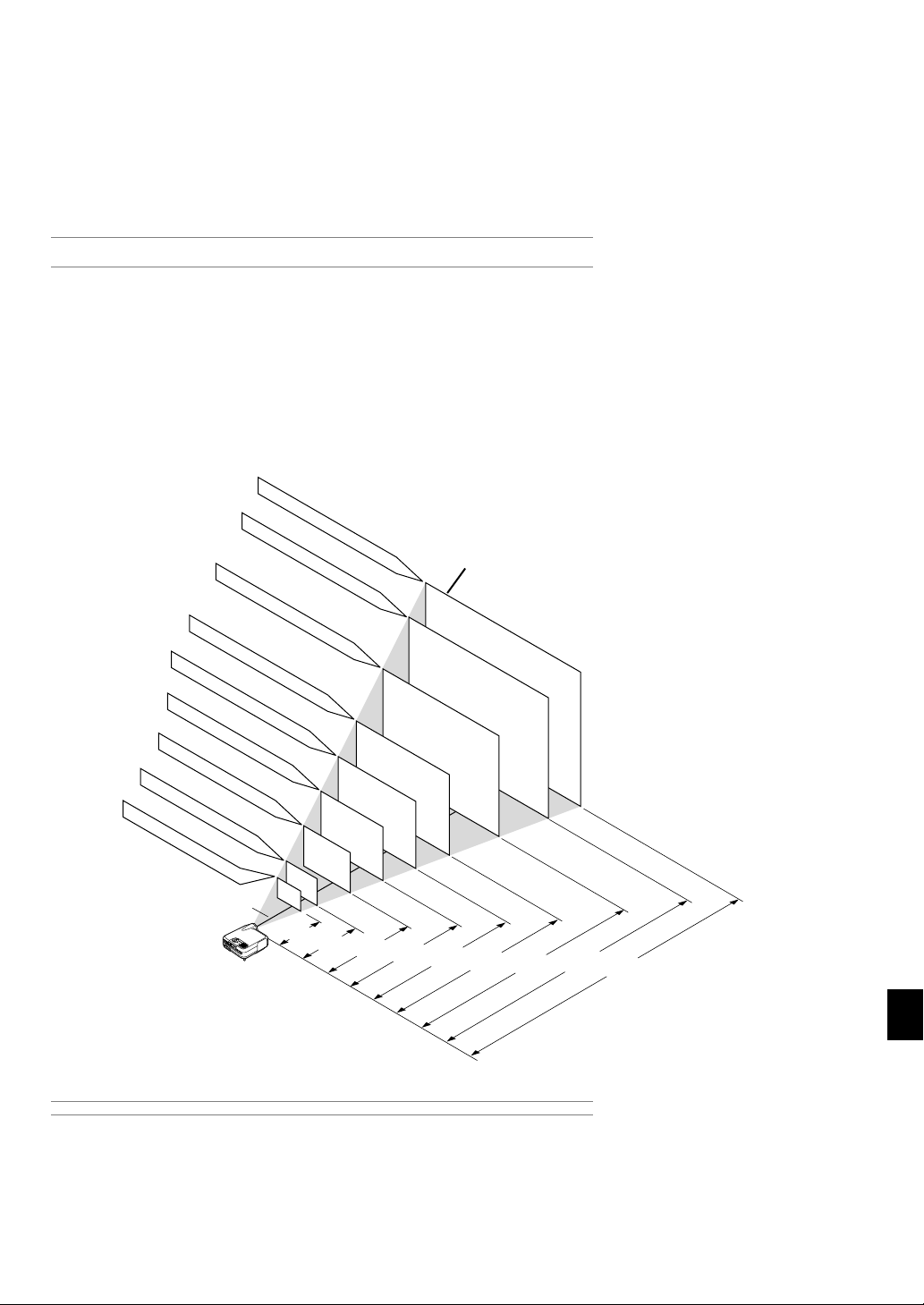
INSTALLATION OCH ANSLUTNINGAR
Det här avsnittet beskriver hur du installerar din projektor och hur du ansluter video- och audiokällor.
Din projektor är enkel att installera och använda. Men innan du börjar måste du först:
Placera projektorn och en duk.
z
x
Ansluta en videoutrustning till projektorn. Se sid W-13 – 17.
c
Ansluta den medföljande nätkabeln. Se sid W-17.
OBSERVERA: Se till att nätkabeln och alla andra kablar är losskopplade innan du flyttar projektorn. Täck linsen
med linsskyddet när du flyttar projektorn, eller när den inte används.
Placera projektorn och duken
Välja en plats
Ju längre projektorn befinner sig från duken eller väggen desto större blir bilden. Den minsta bildstorleken
är ungefär 30" (0,8 m), diagonalt mätt, när projektorn är ungefär 4 fot (1,0 m) från väggen eller duken.
Den största bildstorleken är ungefär 200" (5,08 m) när projektorn är ungefär 23 fot (7 m) från väggen
eller duken. Använd ritningen nedan som guide.
Dukmåt (enhet: cm/tum)
406,4(B) X 304,8(H)/160(B) X 120(H)
365,8(B) X 274,3(H)/144(B) X 108(H)
304,8(B) X 228,6(H)/120(B) X 90(H)
243,8(B) X 182,9(H)/96(B) X 72(H)
203,2(B) X 152,4(H)/80(B) X 60(H)
162,6(B) X 121,9(H)/64(B) X 48(H)
121,9(B) X 91,4(H)/48(B) X 36(H)
81,3(B) X 61,0(H)/32(B) X 24(H)
61,0(B) X 45,7(H)/24(B) X 18(H)
Linsens mittlinje
30"
40"
1,0/3,3
60"
100"
80"
1,3/4,3
120"
2,0/6,6
150"
180"
2,7/8,9
200"
3,4/11,2
Skärmstorlek
4,1/13,5
6,2/20,34
5,2/17,1
Avstånd (enhet: m/fot)
6,9/22,6
OBSERVERA: Ovan visas kastavståndet för 4:3-skärmen.
W-11
Page 12
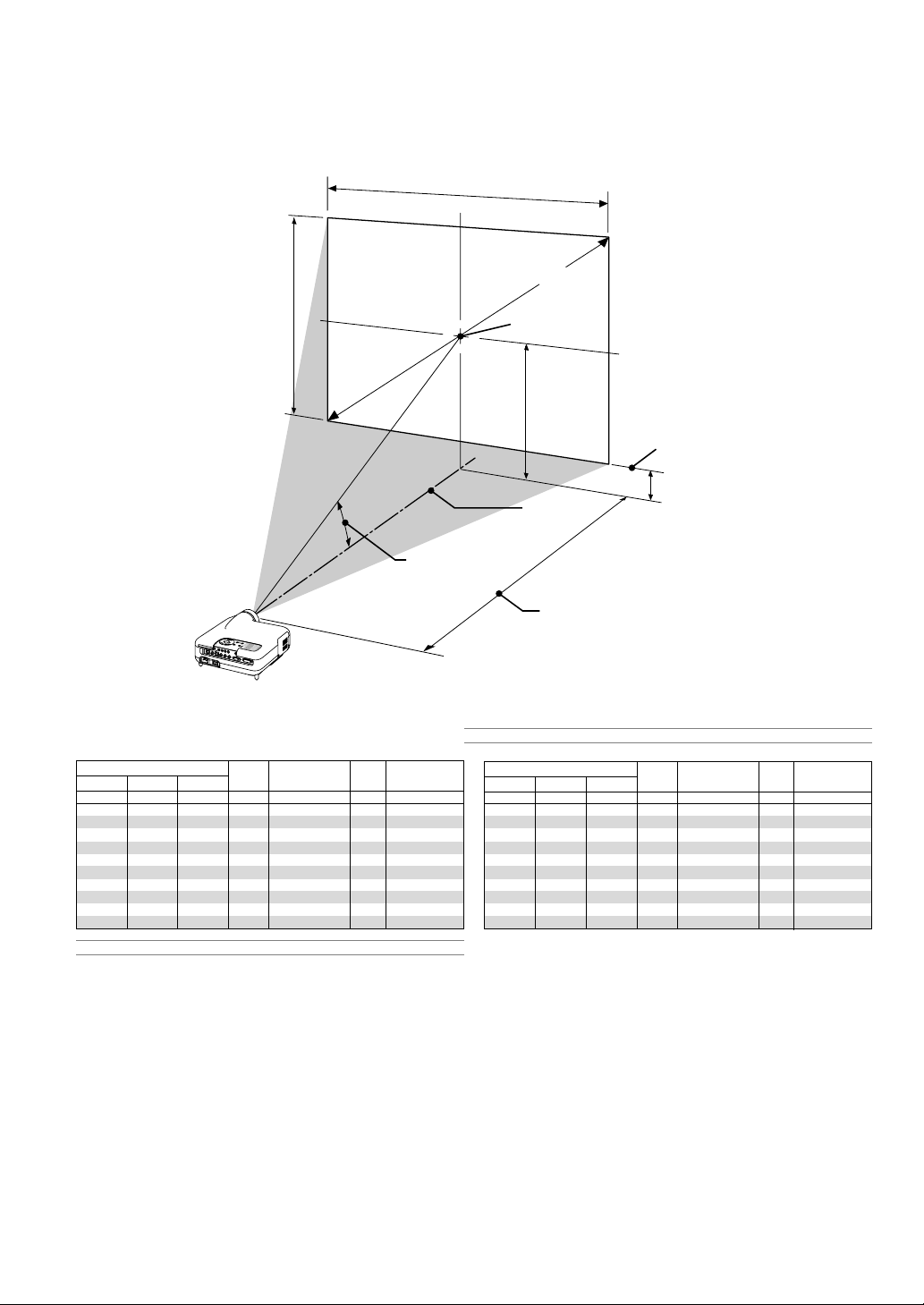
Projiceringsavstånd och dukstorlek
Nedan visas relativa positioner för projektorn och duken. Använd tabellen för att avgöra rätt installationsplats.
Avståndstabell
Dukens höjd
Dukens bredd
Dukens diagonal
Dukens mitt
(B)
Dukens nederkant
(D)
Linsens
mittlinje
Projiceringsvinkel (움)
Projiceringsavstånd (C)
B=Höjdskillnad mellan linsens mittlinje och dukens mitt
C=Projiceringsavstånd
D=Höjdskillnad mellan linsens mittlinje och dukens nederkant
a=Projiceringsvinkel
4:3
Skärmstorlek B C
Diagonal Bredd Höjd
tum
100
120
150
180
200
tum
tum
120
144
160
18
24
32
24
40
30
36
48
64
48
80
60
72
96
90
108
120
30
40
50
60
80
tum
12,6
16,8
21,0
25,2
33,6
42,0
50,4
63,0
75,6
84,0
Vidvinkel – Tele
tum
35,7 – 43,4
48,2 – 58,4
60,7 – 73,5
73,2 – 88,5
98,1 – 118,6
123,1 – 148,6
148,1 – 178,7
185,5 – 223,8
223,0 – 268,9
248,0 – 298,9
tum
D
12,0
14,4
18,0
21,6
24,0
3,6
4,8
6,0
7,2
9,6
OBSERVERA: En 16:9-bild stöds inom gränserna för värdena ovan.
VARNING
*Takmontering av projektorn måste utföras av en kvalificerad
tekniker. Kontakta din NEC-återförsäljare för närmare information.
* Försök inte att själv montera projektorn.
• Använd projektorn bara på ett stabilt, jämnt underlag. Om projektorn
faller i golvet finns det risk för personskador och projektorn kan
dessutom ta allvarlig skada.
• Använd inte projektorn på platser där temperaturen varierar kraftigt.
Projektorn får bara användas om temperaturen ligger mellan 41 °F
(5 °C) och 95 °F (35 °C).
• Utsätt inte projektorn för fukt‚ damm eller rök. Detta försämrar
bildåtergivningen.
• Se till att ventilationen runt projektorn är tillräcklig så att värmen
bortleds. Täck inte för ventilationshålen på sidorna eller framtill på
projektorn.
α
Vidvinkel – Tele
grader
19,3 – 16,1
19,1 – 16,0
19,0 – 15,9
18,9 – 15,8
18,9 – 15,8
18,8 – 15,7
18,8 – 15,7
18,7 – 15,7
18,7 – 15,7
18,7 – 15,7
OBSERVERA: Austånden kan variera med +/– 5%.
Skärmstorlek B C
Diagonal Bredd Höjd
mm
762,0
1016,0
1270,0
1016,0
1524,0
1219,2
2032,0
1625,6
2540,0
2032,0
3048,0
2438,4
3810,0
3048,0
4572,0
3657,6
5080,0
4064,0
mm
609,6
812,8
mm
457,2
609,6
762,0
914,4
1219,2
1524,0
1828,8
2286,0
2743,2
3048,0
mm
319,8
426,5
533,3
640,0
853,4
1066,9
1280,4
1600,6
1920,8
2134,3
Vidvinkel – Tele
mm
907 – 1102
1224 – 1484
1541 – 1866
1858 – 2248
2493 – 3011
3127 – 3775
3761 – 4539
4713 – 5684
5664 – 6829
6298 – 7593
D
mm
91,2
121,7
152,3
182,8
243,8
304,9
366,0
457,6
549,2
610,3
Vidvinkel – Tele
19,3 – 16,1
19,1 – 16,0
19,0 – 15,9
18,9 – 15,8
18,9 – 15,8
18,8 – 15,7
18,8 – 15,7
18,7 – 15,7
18,7 – 15,7
18,7 – 15,7
Reflektera bilden
Med hjälp av en spegel kan du reflektera projektorns bild så att den blir
mycket större. Kontakta din NEC-återförsäljare om du behöver en spegel.
Om du använder en spegel och bilden är inverterad, använd tangenterna
MENU och SELECT på projektorkåpan eller 왖왔-tangenterna på fjärrkontrollen för att korrigera bildens orientering. (Se sid W-33.)
α
grader
W-12
Page 13
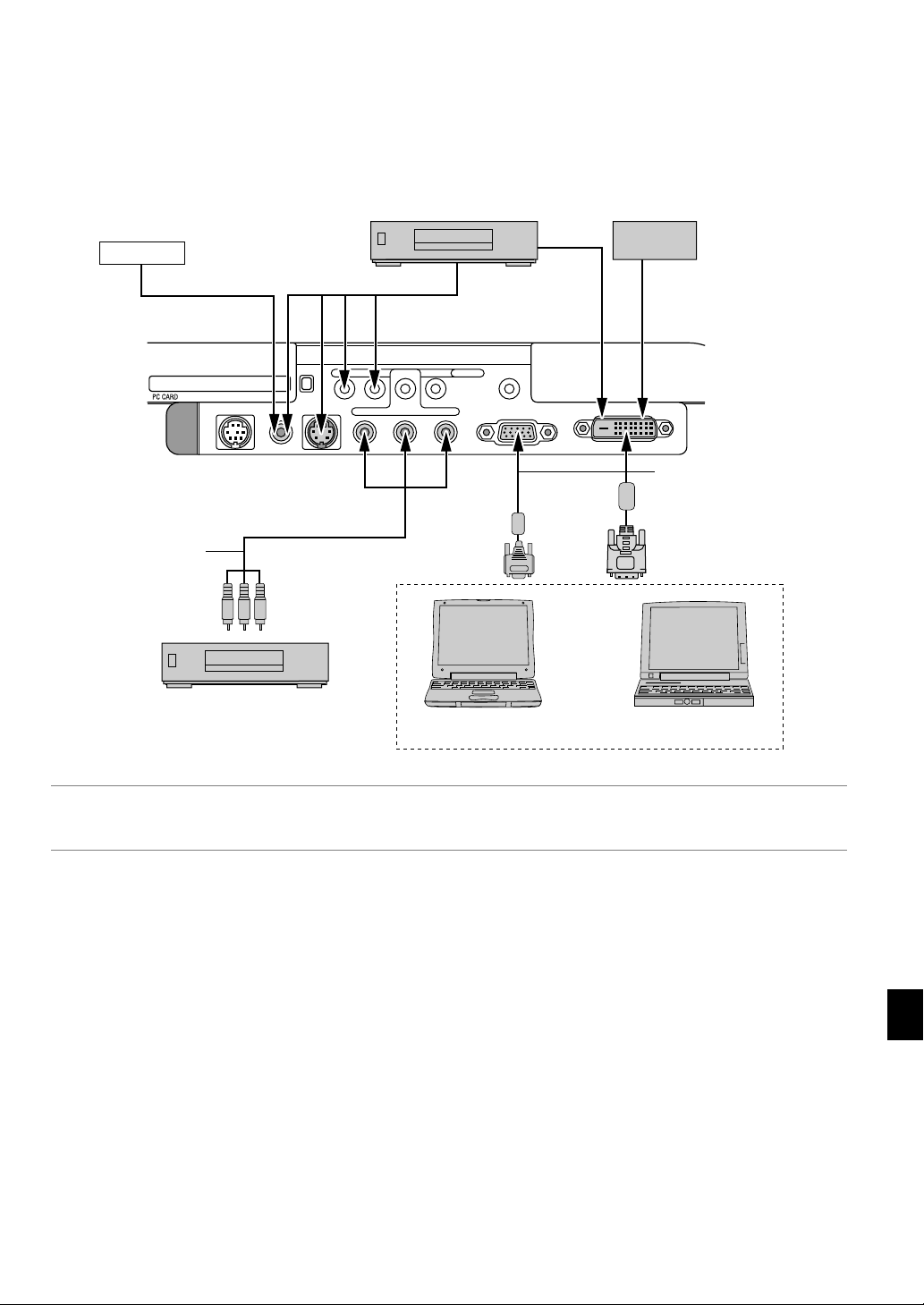
Göra anslutningar
Elschema
Videobandspelare, DVD-spelare
eller laser disc-spelare
TV-spel
Komponentvideokabel
(RCA
⳯
3) (medföljer)
DVD-spelare
(med komponentutgång)
PC CONTROL
VIDEO IN S-VIDEO IN
S-VIDEOS-VIDEO RGB/DVIRGB/DVIVIDEOVIDEO AUDIO INAUDIO IN
COMPONENT
Y Cb/Pb Cr/Pr
Macintosh
(stationär eller bärbar)
Till projektorns
video-, S-video- och
audioingångar.
SC TRIGGER
COMPUTER IN
Set-top box
DVI-D IN
RGB-signalkabel (medföljer)
Till 15-polig mini D-Sub på
projektorn. Om en signalkabel som
är längre än den som medföljer
används, rekommenderas bruk av
en signalförstärkare (säljs
separat).
IBM VGA eller kompatibel
(stationär eller bärbar)
OBSERVERA: Vid användning av en bärbar PC, ska du koppla ihop projektorn och datorn innan du sätter på datorn. I de flesta fall kan signalen inte sändas ut från
RGB-utgången om inte den bärbara datorn har satts på efter att den har anslutits till projektorn.
* Om skärmen blir blank när du använder fjärrkontrollen kan det bero på datorns skärmsläckare eller energisparfunktioner.
* Om du av misstag trycker på fjärrkontrollens POWER-tangent, vänta i 90 sekunder och tryck sedan på POWER-tangenten igen för att fortsätta.
W-13
Page 14
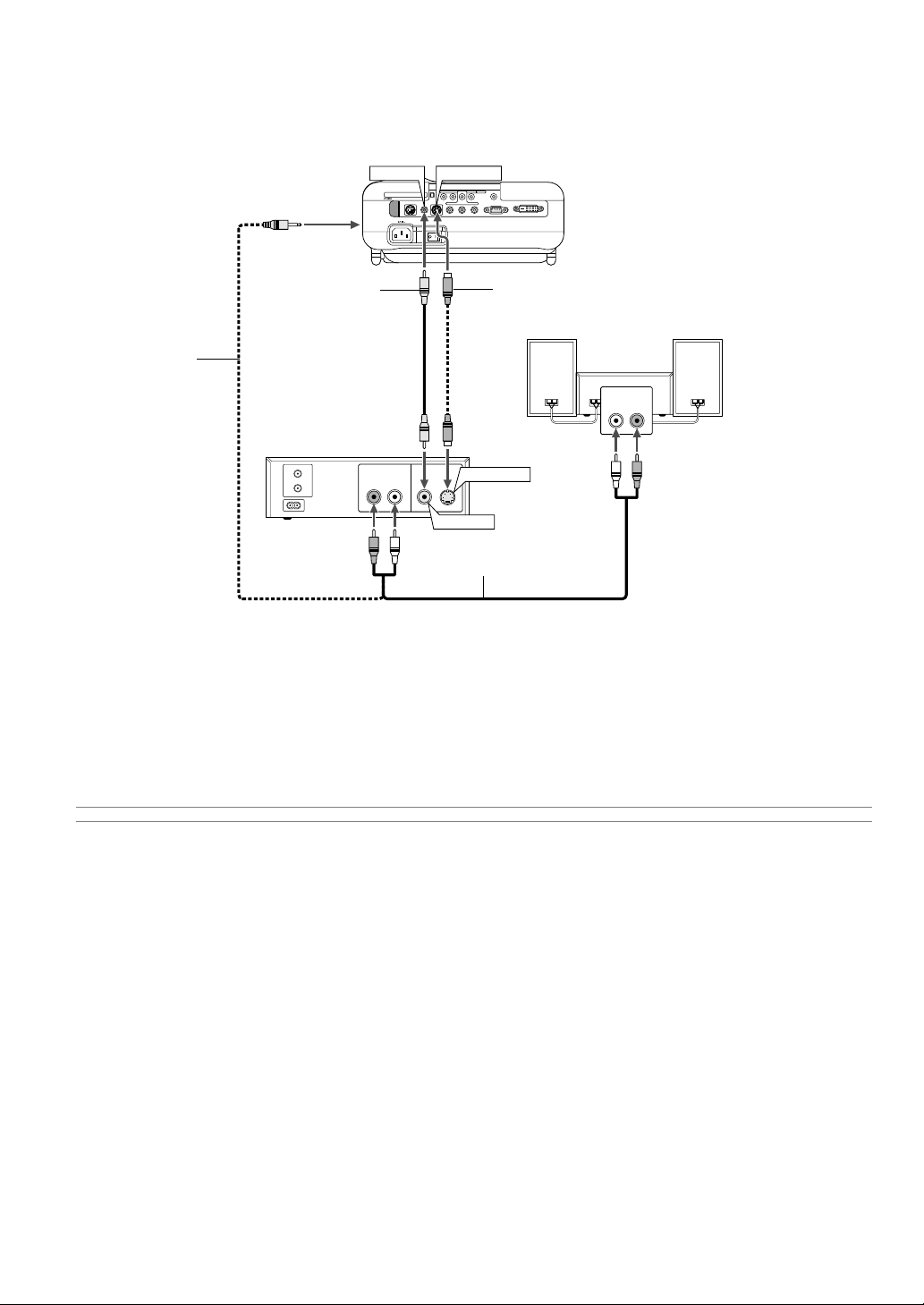
Anslutning till videobandspelare eller laser disc-spelare
VIDEO AUDIO IN
eller
S-VIDEO AUDIO IN
Kompositvideokabel
VIDEO IN
PC CONTROL
S-VIDEO IN
VIDEO IN S-VIDEO IN
S-VIDEOS-VIDEO RGB/DVIRGB/DVIVIDEOVIDEO AUDIO INAUDIO IN
COMPONENT
SC TRIGGER
Y Cb/Pb Cr/Pr
DVI-D IN
COMPUTER IN
S-videokabel (medföljer)
(medföljer)
Audioutrustning
Audiokabel
(medföljer)
AUDIO IN
LR
Videoband/laser disc-spelare
AUDIO OUT
RL
S-VIDEO OUT
VIDEO OUT
Audiokabel (medföljer ej)
Använd den medföljande kompositvideokabeln för att ansluta en videobandspelare eller laser disc-spelare till projektorn.
För att göra dessa anslutningar, gör så här:
1. Stäng av projektorn och videobandspelaren eller laser disc-spelaren.
2. Anslut ena änden av kompositvideokabel till videoutgången på baksidan av videobandspelaren eller laser disc-spelaren, och anslut den andra
änden till videoingången på projektorn. Använd en audiokabel (medföljer ej) för att ansluta audio från videobandspelaren eller laser discspelaren till din audioutrustning (om videobandspelaren eller laser disc-spelaren har denna möjlighet). Var noggrann med att hålla isär
anslutningarna till höger och vänster kanal för att få stereoljud.
3. Sätt på projektorn och videobandspelaren eller laser disc-spelaren.
OBSERVERA: Bilden visas eventuellt inte korrekt när du snabbspolar en Video- eller S-Videokälla framåt eller bakåt via en skanningskonverter.
W-14
Page 15
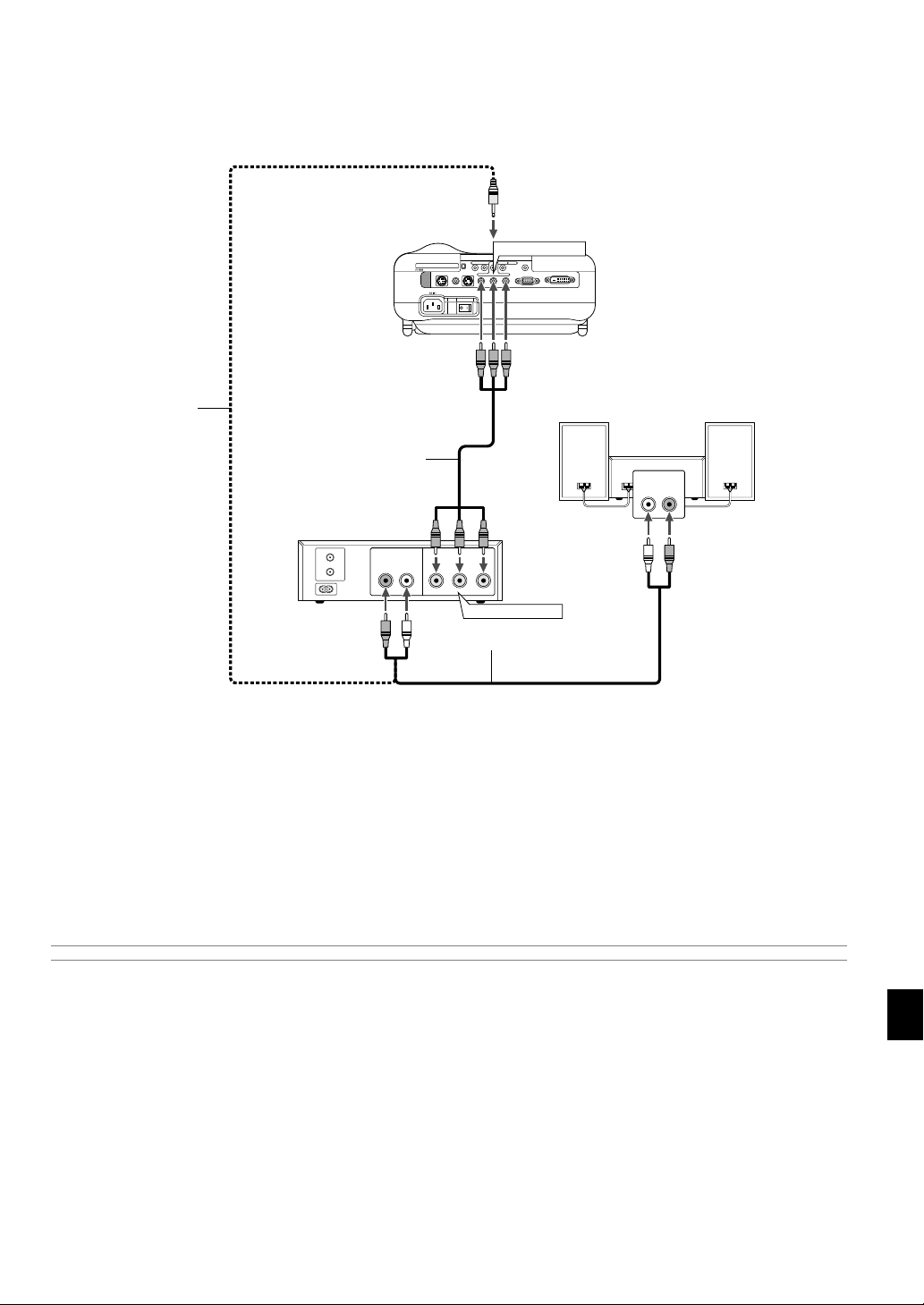
Anslutning till en DVD-spelare
COMPONENT
AUDIO IN
COMPONENT IN
S-VIDEOS-VIDEO RGB/DVIRGB/DVIVIDEOVIDEO AUDIO INAUDIO IN
COMPONENT
Y Cb/Pb Cr/Pr
SC TRIGGER
DVI-D IN
COMPUTER IN
VIDEO IN S-VIDEO IN
PC CONTROL
Audiokabel
(medföljer)
Audioutrustning
Komponentvideokabel RCA⳯3
(medföljer)
AUDIO IN
LR
DVD-spelare
AUDIO OUT
RL
COMPONENT OUT
Audiokabel (medföljer ej)
Du kan ansluta projektorn till en DVD-spelare med komponentutgång eller videoutgång. Gör så här:
1. Slå av strömmen till projektorn och DVD-spelaren.
2. Om din DVD-spelare har komponentvideoutgång (Y,Cb,Cr), använd den medföljande komponentvideokabeln (RCA⳯3) för att ansluta DVDspelaren till projektorns COMPONENT IN-kontakter.
För DVD-spelare utan komponentvideoutgång (Y,Cb,Cr), använd vanliga RCA-kablar (medföljer ej) för att ansluta en kompositvideoutgång på
DVD-spelaren till projektorns videoingång.
Använd en audiokabel (medföljer ej) för att ansluta audio från videobandspelaren eller laser disc-spelaren till din audioutrustning (om
videobandspelaren eller laser disc-spelaren har denna möjlighet). Var noggrann med att hålla isär anslutningarna till höger och vänster kanal för
att få stereoljud.
3. Sätt på projektorn och DVD-spelaren.
OBSERVERA: Se bruksanvisningen för din DVD-spelare för mer information om dess krav för videoutgång,
W-15
Page 16

PC CONTROL
COMPUTER IN
DVI-D IN
SG TRIGGER
VIDEO IN S-VIDEO IN
S-VIDEOS-VIDEO RGB/DVIRGB/DVIVIDEOVIDEO AUDIO INAUDIO IN
COMPONENT
Y Cb/Pb Cr/Pr
PHONE
AUDIO IN
PHONE
COMPUTER
Anslutning till din PC eller Macintosh-dator
Audiokabel (medföljer ej)
OBSERVERA: Till äldre Macintoshdatorer ska du använda en
stiftadapter, som säljs separat,
(medföljer ej) för att ansluta till
datorns videokontakt.
IBM VGA eller kompatibler (stationära)
eller Macintosh (stationära)
RGB-signalkabel (medföljer)
Till 15-polig mini D-Sub på projektorn. Om en signalkabel som är
längre än den som medföljer används, rekommenderas bruk av
en signalförstärkare (säljs separat).
IBM VGA eller kompatibler (bärbara)
eller Macintosh (bärbara)
Om du ansluter din PC- eller Macintosh-dator till projektorn kan du
projicera bilden på bildskärmen för slagkraftiga presentationer.
För att ansluta till en PC eller Macintosh, gör bara så här:
1. Stäng av projektorn och datorn.
2. Använd den medföljande signalkabeln för att ansluta din PC eller
Macintosh till projektorn.
3. Sätt på projektorn och datorn.
4. Om bilden försvinner efter en viss tids inaktivitet kan detta bero på
skärmsläckaren på den dator du har anslutit till projektorn.
Endast för den europeiska modellen
Ansluta SCART-utgång (RGB)
Innan du ansluter: För att göra denna anslutning krävs det att du
använder den medföljande SCART-adaptern (ADP-SC1) och en SCARTkabel, som säljs separat.
OBSERVERA: Audiosignal är inte tillgänglig för denna anslutning.
Videoutrustning såsom
DVD-spelare
Projektor
R
E
W
O
P
S
U
T
A
T
BY
S
P
M
STAND
A
L
ON
AUTO ADJUST
SOURCE
ALIGNMENT
C
N
E
A
L
C
D
R
A
C
C
P
R
E
T
N
E
T
C
E
L
E
S
U
N
E
M
OBSERVERA: HT1100 är inte kompatibel med videoavkodade utsignaler från
NEC ISS-6020 och ISS-6010.
OBSERVERA: Det kan hända att bilden inte visas på rätt sätt när du spelar en
Video- eller S-Videokälla via en skanningskonverter som säljs separat.
Detta beror på att projektorn behandlar en videosignal som en datorsignal i
standardläge. Om detta skulle inträffa ska du göra följande.
* När det förekommer brus i bildens kanter:
Använd funktionen Avsökning för att visa bilden på rätt sätt.
Se till att du ändrar värdet för Avsökning till 0% innan du trycker på AUTO
ADJ- eller AUTO ADJUST-tangenten. Annars kan bilden skäras av i kanterna.
1. Slå av strömmen till projektorn och din videoutrustning.
2. Använd SCART-adaptern och en SCART-kabel, som säljs separat,
för att ansluta COMPUTER-ingången på projektorn till en SCARTutgång (COMPUTER) på din videoutrustning.
3. Slå på strömmen till projektorn och din videoutrustning.
4. Använd RGB-tangenten på fjärrkontrollen för att välja RGB-ingång.
5. Tryck på MENU-tangenten på fjärrkontrollen för att visa menyn.
6. Välj på Advanced-menyn [Inställning]
→
[Sida 2] → [Välja signal ]
→
[Dator] → [Scart].
SCART är en europeisk audio-video-standardkontakt för TV-apparater,
video- och DVD-spelare. Den kallas även för Euro-kontakt.
SCART-kabel som säljs
separat
Till COMPUTER IN
SCART-adapter
ADP-SC1
(medföljer)
W-16
Page 17
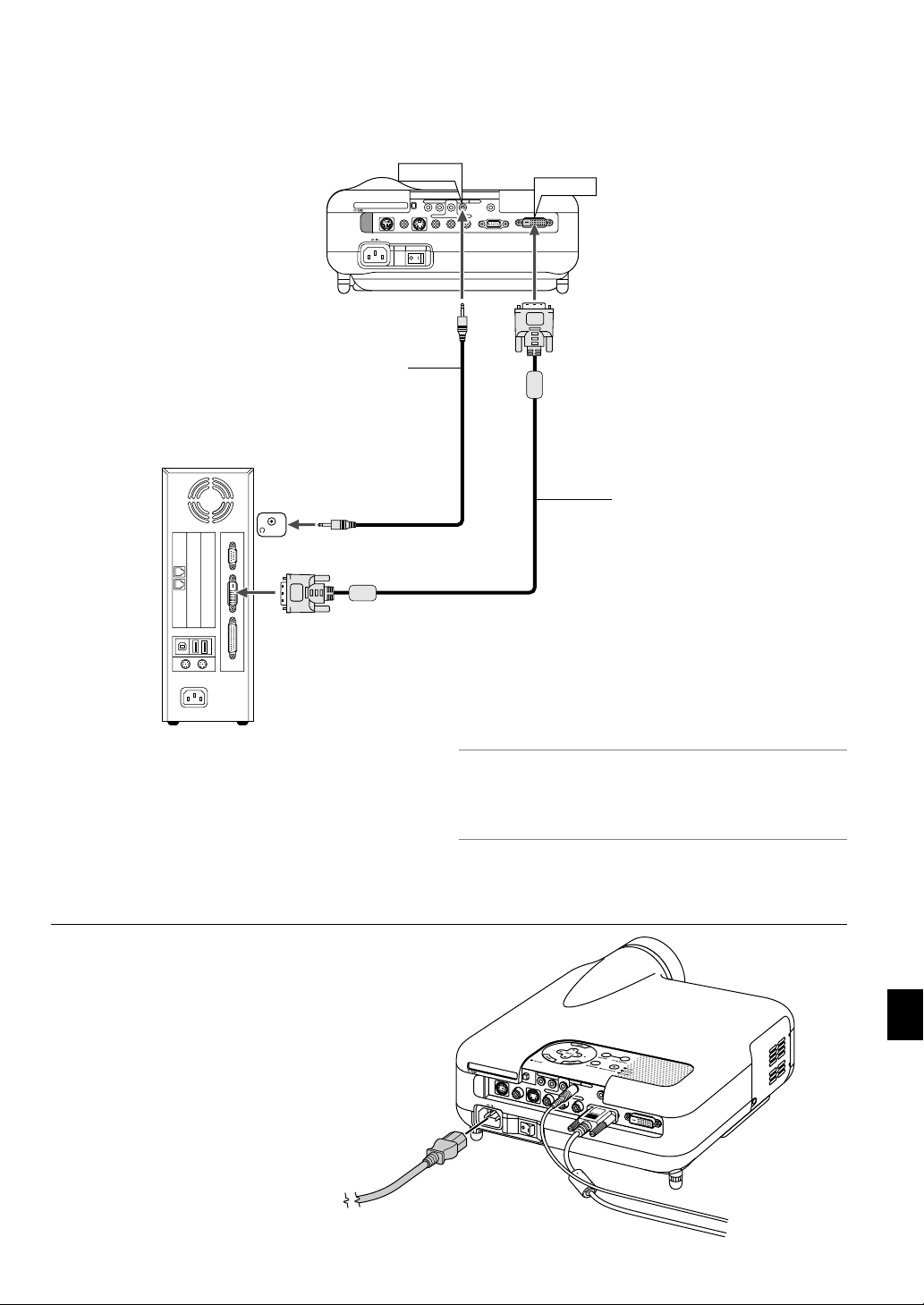
PC CONTROL
COMPUTER IN
DVI-D IN
SC TRIGGER
VIDEO IN
S-VIDEO IN
S-VIDEOS-VIDEO
RGB/DVIRGB/DVI
VIDEOVIDEO
AUDIO INAUDIO IN
COMPONENT
Y
Cb/Pb
Cr/Pr
När du ser på en digital DVI-signal
PC CONTROL
Audiokabel (medföljer ej)
PHONE
AUDIO IN
S-VIDEOS-VIDEO RGB/DVIRGB/DVIVIDEOVIDEO AUDIO INAUDIO IN
COMPONENT
VIDEO IN S-VIDEO IN
Y Cb/Pb Cr/Pr
SC TRIGGER
COMPUTER IN
DVI-D IN
DVI-D IN
kabel för DVI-D-signaler (medföljer ej)
För att visa en digital DVI-signal, ska du se till att koppla ihop datorn och
projektorn genom att använda en kabel för DVI-D-signaler (medföljer
ej) innan du sätter på datorn eller projektorn. Sätt först på projektorn
och välj DVI (DIGITAL) från källmenyn innan du sätter på datorn. Annars
kan det hända att den digitala utgången på grafikkortet inte visar bilden.
I så fall ska du starta om din PC. Koppla inte ifrån DVI-D-signalkabeln
medan projektorn är igång. Om signalkabeln har kopplats ifrån och sedan kopplats tillbaka in, kan bilden
komma att visas felaktigt. I så fall ska du starta om din persondator.
Ansluta den medföljande nätkabeln
Anslut den medföljande nätkabeln till projektorn.
Anslut först den medföljande nätkabelns trestiftskontakt till AC IN på
projektorn och sedan den andra ändan av kabeln till eluttaget.
OBSERVERA:
• Använd en DVI-D-kabel som överensstämmer med revision 1.0 av standarden
DDWG (Digital Display Working Group) DVI (Digital Visual Interface). DVI-Dkabeln bör inte vara längre än 5 m (196") lång.
• Se sid W-49 beträffande de DVI-signaler som stöds av DVI (DIGITAL)kontakten.
W-17
Page 18

PROJICERA EN BILD (ENKEL ANVÄNDNING)
Det här avsnittet beskriver hur du sätter på projektorn och visar en bild
på duken.
Sätta på projektorn
OBSERVERA:
• Se till att huvudströmbrytaren är frånslagen [O] innan du sätter i eller drar ut
den medföljande nätkabeln. Om du inte gör det kan projektorn skadas.
•Projektorn har två strömbrytare: huvudströmbrytare och POWER-tangent.
• Projektorn har en funktion som förhindrar att obehöriga använder den.
Registrera ditt PC Card som säkerhetsnyckel för att använda funktionen. Se
"Säkerhet" under på sid W-36 för mer information.
För att slå på strömmen till projektorn, ställ huvudströmbrytaren i ONläget ( I ).
Kontrollera att datorn eller videokällan är på och att linsskyddet är
borttaget innan du sätter på din projektor.
Tr yck på POWER (ON/STAND BY)-tangenten på projektorkåpan eller
på fjärrkontrollens POWER-tangent i minst 2 sekunder så att
strömindikatorn ändrar färg till grönt och projektorn blir klar att användas.
POWER
LIGHT
COMPONENT
VIDEO
COMP.V
S-VIDEO
COMPUTER
COMP. DVI
ENTER
2. Tryck på ENTER-tangenten för att bekräfta valet.
POWER
LIGHT
COMPONENT
VIDEO
COMP.V
S-VIDEO
COMPUTER
COMP. DVI
ENTER
MENU CANCEL
3. Menyn visas på det språk du valt.
Tr yck på CANCEL-tangenten för att stänga menyn.
POWER
LIGHT
COMPONENT
VIDEO
COMP.V
S-VIDEO
COMPUTER
COMP. DVI
ENTER
Observera om uppstartsskärmen
(menyspråkvalsskärm)
När du slår på projektorn för första gången visas startbilden. I denna
bild kan du välja ett bland 18 menyspråk.
1. Använd SELECT-tangenterna 왖 eller 왔 för att välja ett av de 18
menyspråken.
POWER
LIGHT
COMPONENT
VIDEO
COMP.V
S-VIDEO
COMPUTER
COMP. DVI
ENTER
MENU CANCEL
MENU CANCEL
När du gjort detta fortsätter du med menyhanteringen.
Det går även att välja menyspråket senare om du föredrar detta. Se
“Språk” på sid W-33.
När lampläget är satt till Eko, kommer lampindikatorn att lysa grönt.
Om något av följande inträffar, kommer projektorn inte att sättas på.
* Om projektorns interna temperatur är för hög, kommer projektorn att
detektera onormalt hög temperatur. I detta tillstånd kommer projektorn
inte att sättas på för att skydda det inre systemet. Om detta sker ska
du vänta tills projektorns inre komponenter kylts ned.
* När lampan når slutet av sin brukstid kommer projektorn inte att sättas
på. Byt lampan om detta inträffar.
* Om lampan inte sätts på när POWER-tangenten aktiveras och om
STATUS-indikatorn blinkar på och av sex gånger, ska du vänta en
hel minut och sedan sätta på strömmen.
W-18
Page 19

Välja en källa
C
A
C
E
L
A
Välja dator eller videokälla
Användning av fjärrkontrollen
POWER
LIGHT
COMPONENT
VIDEO
COMP.V
S-VIDEO
COMPUTER
COMP. DVI
ENTER
MENU
ASPECT
PICTURE
PIC-MUTE
MUTE
FREEZE
UP
POSITION MAGNIFY
DOWN
OBSERVERA: Om ingen insignal är ansluten visar projektorn en blå bakgrund
(fabriksinställd).
Välja från ingångslistan
Tr yck på vilken som helst av VIDEO-, S-VIDEO-,
COMPONENT-,
VIEWER-tangenterna.
CANCEL
AUTO ADJ.
AUTO
VIEWER
3D REFORM
HELP
COMPUTER
Ingångslistan
-, DVI- eller
Justera bildstorleken och positionen
Se till att projektorn står på ett plant och vågrätt underlag, samt att den
är vänd rakt mot duken.
Lyft upp projektorns framkant för att centrera bilden vertikalt.
Flytta projektorn åt höger eller vänster för att centrera bilden i
horisontalled på duken.
* Om bilden inte visas fyrkantig på duken, kan du använda 3D Re-
form-funktionen för att rätta till den. Se sid W-20.
Tr yck ned och släpp snabbt SOURCE-tangenten på projektorhöljet för
att visa källistan. Varje gång SOURCE-tangenten trycks ned, kommer
ingångsskärmen att ändras enligt följande: "Video" (videobandspelare
eller laser disc-spelare), S-Video", "Komponent" (DVD-spelare), "Dator"
eller "DVI (DIGITAL)" (dator) eller "Bildvisare" (bilder på ett PC Card).
Tr yck på ENTER-tangenten för att visa den valda ingångskällan.
Detektera signalen automatiskt
Håll in SOURCE-tangenten intryckt i minst 1 sekund så kommer
projektorn att leta upp nästa tillgängliga ingångskälla. Varje gång du
håller SOURCE-tangenten intryckt kommer ingångskällan att ändras
enligt följande:
→ Video → S-Video → Komponent → Dator → DVI (DIGITAL) → Bildvisare
Om det inte finns någon ingångssignal hoppas inmatningen över. När
ingångskällan som du vill projicera visas ska du släppa tangenten.
Justera lutningen med foten
1. Lyft projektorns framkant.
R
E
W
O
P
S
U
T
A
Y
T
B
S
D
N
A
P
T
M
S
A
N
L
O
T
N
E
M
N
G
I
L
A
T
S
U
J
D
A
O
T
C
N
E
A
U
L
C
A
E
C
R
U
O
S
PC-CARD
R
E
T
N
E
T
C
E
L
E
S
U
N
E
M
Justera lutningen med foten
Justerbar lutningsfot
2. Tryck på justerfotens spak på projektorns framsida för att förlänga
justerfoten (maxhöjd).
3. Tryck justerfotens spak nedåt.
E
D
C
R
R
A
U
-C
O
C
S
P
R
E
T
N
E
T
C
E
L
E
S
U
N
E
M
4. Sänk projektorns framkant till önskad höjd och släpp spaken så att
justerfoten låser i läge. Projektorns framsida kan justeras ungefär 7
grader uppåt eller nedåt.
Justera skärmpositionen
Se "Välja skärm" på sidan W-33.
W-19
Page 20

Den bakre fothöjden kan ändras. Rotera den bakre foten till önskad
PC CONTROL
RGB IN
DVI-D IN
SG TRIGGER
VIDEO IN
S-VIDEO IN
S-VIDEOS-VIDEO
RGB/DVIRGB/DVI
VIDEOVIDEO
AUDIO INAUDIO IN
COMPONENT
Y
Cb/Pb
Cr/Pr
höjd, men det lodräta avståndet från underkanten till bordet eller golvet
skall vara 1,0" (25,0 mm) för att projektorn skall stå plant på underlaget.
Upp
Ner
Upp
Ner
FÖRSIKTIGT:
Använd inte justerfoten för något annat ändamål än vad den är
avsedd för. Projektorn kan ta skada om du lyfter den eller hänger
upp den på väggen i foten.
Zoom
Använd zoomspaken för att finjustera bildstorleken på skärmen
Korrigera den horisontala och vertikala parallelltrapetsdistorsionen (3D Reform)
Använd 3D Reform-funktionen för att korrigera parallelltrapetsdistorsion
för att förlänga eller förkorta skärmens övre, nedre, högra eller vänstra
sida så att den projicerade bilden är rektangulär.
Det finns två alternativ för korrigering.
Tr yck på 3D REFORM-tangenten för att växla mellan Keystone och
Hörnsten.
Keystone
1. Tryck på SELECT 왗왘-tangenten för att justera horisontell keystone.
2. Tryck på SELECT
3. Tryck på SELECT
4. Tryck på ENTER-tangenten när du är klar.
Hörnsten
1. Projicera en bild så att skärmen är mindre än rastrets yta.
2. Dra något av hörnen och passa in skärmens hörn med något av de
på bilden.
왖왔
-tangenten för att välja “Vertical”.
왗왘
-tangenten för att justera vertikal keystone.
Projicerad bild
Fokus
Använd fokusringen för att fokusera bilden.
Iris
Använd irisspaken under linsen för att justera skärpan och kontrasten
optiskt.
Irisspak
Skärm
(Illustrationen visar det övre högra hörnet.)
3. Tryck på 3D REFORM-tangenten på fjärrkontrollen.
Hörnsten-justeringsskärmen visas.
OBSERVERA: Tr yck på 3D REFORM-tangenten för att växla mellan "Hörnsten"
och "Keystone."
왖왔왗왘
4. Använd SELECT
-tangenten för att välja en ikon som pekar
i den riktning som du vill flytta den projicerade bildens ram.
Skärm
W-20
Page 21

5. Tryck på ENTER-tangenten.
6. Använd SELECT
왖왔왗왘
-tangenten för att flytta den projicerade
bildramen som visas i exemplet.
7. Tryck på ENTER-tangenten.
Skärm
8. Använd SELECT
왖왔왗왘
-tangenten för att välja en annan ikon som
pekar i den riktning som du vill flytta den projicerade bildens ram.
De justerbara omfången för 3D Reform är enligt följande:
Horisontellt ......... Max ±25° ung.
Ver tikalt .............. Max ±40° ung.
* Följande är förhållandena vid ovannämnda maximala vinkel under
förutsättning att:
• Bilden projiceras som Wide (Zoomspak)
• Upplösningen är XGA
En högre upplösning än XGA begränsar det justerbara omfånget för
3D Reform.
• Menypunkterna ska vara inställda enligt följande:
Bildförhållande ............................ Normal
Skärmtyp .................................... 4:3
• Horisontellt och vertikalt justeras separat.
En justering av bådadera begränsar det justerbara omfånget för 3D
Reform.
• När du valt “Stadium” i funktionen Bildförhållande, är inte “Hörnsten”
och “Horisontell Keystone” tillgängliga med undantag för Video-, SVideo-, 480p- och 576p-signaler.
Skärm
I justeringsbilden för hörnstensfunktionen väljer
du “Avsluta” eller trycker på CANCELtangenten på fjärrkontrollen.
Bekräftningsskärmen visas.
왗
9. Tryck på SELECT
- eller 왘 -tangenten för att markera [OK] och
tryck på ENTER-tangenten.
Detta fullbordar korrektionen av parallelltrapetsdistortionen.
Om du väljer "Avbryt" återgår du till justeringsskärmen utan att spara
ändringarna (Steg 3).
Om du väljer “Återställ” återställs fabriksinställningarna.
Om du väljer "Ångra" avslutar du utan att spara ändringarna.
OBSERVERA: För att återställa 3D Reform-korrektionsvärdena till de
fabriksinställda ska du hålla in 3D REFORM-tangenten i minst 2 sekunder.
OBSERVERA: Vid justering av 3D Reform är "Bildförhållande" och "Skärm"
eventuellt inte tillgängliga. Om detta skulle inträffa, återställ först 3D Reformdata och gör sedan varje inställning. Upprepa sedan justeringen av 3D Reform.
Om du ändrar Bildförhållande och/eller Skärminställning kan det justerbara
omfånget för 3D Reform komma att begränsas.
Automatisk optimering av RGB-bilder
Bildjustering med funktionen för automatisk justering
Automatisk optimering av RGB-bilder
Tr yck på autojusteringstangenten för att optimera en RGB-bild automatiskt.
Tr yck på autojusteringstangenten för att finjustera bilden från datorn
eller ta bort eventuella vertikala ränder i bilden, reducera bildbrus,
punktinterferens eller överhörning (syns genom att delar av bilden tycks
skimra). Denna funktion justerar klockfrekvenserna som tar bort
horisontala streck som kan uppstå i bilden. Den här funktionen korrigerar
också klockfasen i syfte att minska bildbruset, punktinterferens eller
överhörning. (Detta märks genom att en del av bilden verkar skimra.)
Justeringen kan behövas första gången du ansluter datorn.
ASPECT
PICTURE
PIC-MUTE
MUTE
FREEZE
UP
POSITION MAGNIFY
DOWN
[Dålig bild]
AUTO ADJ.
AUTO
VIEWER
3D REFORM
HELP
[Normal bild]
OBSERVERA:
• Det kan hända att vissa signaler inte visas korrekt eller tar tid.
• Autokalibreringsfunktionen fungerar inte för komponent- och videosignaler
samt vissa RGB-signaler som 1080i-, 1080p- och 720p-signaler.
• Om autojusteringsfunktionen inte kan optimera RGB-signalen kan du försöka
justera den manuellt. Se sid W-32.
W-21
Page 22

Öka eller sänka volymen
Slå av projektorn
När menyn inte visas kan du ställa in ljudnivån på projektorns högtalare.
POWER
LIGHT
COMPONENT
VIDEO
COMP.V
S-VIDEO
COMPUTER
COMP. DVI
ENTER
sänka volymen
MENU CANCEL
sänka volymen
höja volymen
höja volymen
Volymfält
För att slå av projektorn:
Håll först POWER-tangenten (ON/STAND BY) på projektorhöljet eller
POWER-tangenten på fjärrkontrollen intryckt under minst två sekunder.
POWER
LIGHT
COMPONENT
VIDEO
COMP.V
S-VIDEO
COMPUTER
COMP. DVI
ENTER
MENU CANCEL
Strömindikatorn lyser då orange. När projektorn är avstängd fortsätter
fläkten att gå i 90 sekunder (avkylningstid).
Stäng sedan av huvudströmbrytaren. Strömindikatorn släcks då. Koppla
slutligen loss nätkabeln.
FÖRSIKTIGT
Koppla inte loss nätkabeln från vägguttaget eller stäng inte av
huvudströmmen under följande omständigheter. Annars kan
projektorn skadas:
• När timglasikonen visas.
• När meddelandet "Vänta ett tag." visas. Detta meddelande visas när projektorn har stängts av.
• När kylfläkten är igång. (Fläkten fortsätter att gå i 90 sekunder
efter att projektorn har stängts av).
• Vid läsning av PC-kort. (PC Card-läsindikatorn lyser.)
W-22
Page 23

LÄMPLIGA FUNKTIONER
Använda bildpositionsfunktionen
Med POSITION-tangenten justerar du bildens position när du valt
“Zoom”, “V-Zoom” eller “Bio” i bildförhållandefunktionen.
Se även “Justera bildens position [Bildposition]” på sid W-32.
AUTO ADJ.
ASPECT
PICTURE
AUTO
PIC-MUTE
MUTE
VIEWER
FREEZE
3D REFORM
UP
POSITION MAGNIFY
DOWN
HELP
När "4:3" har valts under Skärmtyp:
Flyttar den synliga
bilden uppåt eller
nedåt
Flyttar bildens position uppåt eller nedåt
När du valt “16:9” och “Anamorfisk”(*) i skärmtypsfunktionen:
Flyttar den synliga
bilden uppåt eller
nedåt
Tabell över möjliga alternativ för Bildpositionsfunktionen
För PC, DVD progressive, 480p, 480i, 576p, 576i
Skärmtyp
4:3
16:9
Anamorfisk*
För 720p, 1080i, 1080p
Skärmtyp
4:3
16:9
Anamorfisk*
Zoom eller V-Zoom UPP NED
Cinema UPP NED
Zoom UPP NED
Normal
Ej tillgänglig
Ej tillgänglig
Normal
Tillgänglig
Full
Ej tillgänglig
Full Zoom
Bildförnhållande
Zoom
Tillgänglig
Tillgänglig
Bildförnhållande
Ej tillgänglig
Tillgänglig
Tillgänglig
Ej tillgänglig
Bio
V-Zoom
Stadium
Tillgänglig
Ej tillgänglig
Bio
V-Zoom
Stadium
Ej tillgänglig
Stäng av ljud och bild
Tr yck på PIC-MUTE-tangenten för att stänga av både bild och ljud under en kortare tid. Tryck en gång till när du vill få tillbaka bild och ljud.
MENU
CANCEL
AUTO ADJ.
AUTO
ASPECT
PICTURE
PIC-MUTE
MUTE
VIEWER
FREEZE
3D REFORM
UP
POSITION MAGNIFY
DOWN
HELP
Frysa en bild
Frys bilden genom att trycka på FREEZE-tangenten. Tryck en gång till
för att fortsätta köra.
MENU
CANCEL
AUTO ADJ.
AUTO
ASPECT
PICTURE
PIC-MUTE
MUTE
VIEWER
FREEZE
3D REFORM
UP
POSITION MAGNIFY
DOWN
HELP
Fång in en bild
Du kan fånga in en stillbild medan du fryser den.
1. Tr yck på FREEZE-tangenten och sedan på MENU-tangenten. Fångafönstret visas.
2. Tryck på ENTER för att fånga in bilden.
OBSERVERA: En “_CAP_”-mapp skapas då och en fångad bild lagras i det
PC-kort som sitter i projektorns PC-kortplats.
3 Välj “Avsluta” eller tryck på CANCEL för att avsluta Fånga-bilden.
OBSERVERA: För att radera bilder du fångat in, se “Radera fångade bilder” på
sid W-41.
* Du behöver en anamorfisk lins som säljs separat.
W-23
Page 24

Förstora och flytta bilden
Du kan förstora det önskade området med upp till 400 procent.
Gör så här:
För att förstora bilden:
1. Tryck på MAGNIFY-tangenten (+).
MENU
CANCEL
AUTO ADJ.
AUTO
ASPECT
PICTURE
PIC-MUTE
MUTE
VIEWER
FREEZE
3D REFORM
UP
POSITION MAGNIFY
DOWN
HELP
2. Tr yck på MAGNIFY-tangenten (–) för att återställa bilden till
ursprungsstorleken.
MENU
CANCEL
AUTO ADJ.
AUTO
ASPECT
PICTURE
PIC-MUTE
MUTE
VIEWER
FREEZE
3D REFORM
UP
POSITION MAGNIFY
DOWN
HELP
För att förstora bilden:
Använd SELECT-tangenten för att flytta den förstorade bilden.
OBSERVERA: FREEZE-tangenten fungerar inte när en bild förstorats.
Få hjälp on-line
Hjälpmenyernas innehåll visas.
MENU
CANCEL
AUTO ADJ.
AUTO
ASPECT
PICTURE
PIC-MUTE
MUTE
VIEWER
FREEZE
3D REFORM
UP
POSITION MAGNIFY
DOWN
HELP
Visa hjälp Avsluta hjälp
MENU
ASPECT
PICTURE
PIC-MUTE
MUTE
FREEZE
UP
POSITION MAGNIFY
DOWN
CANCEL
AUTO ADJ.
AUTO
VIEWER
3D REFORM
HELP
W-24
Page 25

ANVÄNDA SKÄRMVISNINGSMENYN
Använda menyerna
1. Tryck på MENU-tangenten på fjärrkontrollen eller projektorkåpan för att visa menyn.
Undermeny
Bildmenyn visas (fabriksinställning).
OBSERVERA: Kommandon såsom 왗왘 , ENTER, CANCEL i den gråa listen avser de tangenter som är tillgängliga.
2. Tryck på SELECT
3. Tryck på ENTER-tangenten på fjärrkontrollen eller projektorkåpan för att markera det översta alternativet eller den
första fliken.
4. Använd SELECT 왖왔-tangenterna på fjärrkontrollen eller projektorkåpan för att välja den funktion du vill justera eller
ställa in.
Du kan använda SELECT 왗왘-tangenterna på fjärrkontrollen eller projektorkåpan för att välja önskad flik.
OBSERVERA: Du kan endast välja en flik när flikfärgen är blå.
5. Tryck på ENTER-tangenten på fjärrkontrollen eller projektorkåpan för att visa undermenyfönstret.
OBSERVERA: Du kan även visa ett undermenyfönster genom att trycka på SELECT 왘-tangenten.
6. Du justerar nivån, eller aktiverar eller avaktiverar den valda funktionen med hjälp av SELECT
fjärrkontrollen eller projektorkåpan.
7. Tryck på ENTER-tangenten eller CANCEL-tangenten på fjärrkontrollen eller projektorkåpan.
Ändringarna lagras tills du utför en ny justering.
ENTER .......... Lagra ändringar.
CANCEL ........ Återgå till föregående bild utan att spara ändringarna.
왗왘
-tangenterna på fjärrkontrollen eller projektorkåpan för att visa undermenyn.
Undermenyfönster
Huvudmeny
Aktuellt tillgängliga tangenter
왖왔왗왘
-tangenterna på
8. Upprepa stegen 2 -7 för att justera ytterligare en funktion, eller tryck på CANCEL-tangenten på fjärrkontrollen eller
projektorkåpan för att lämna menyn.
W-25
Page 26

Menyträd
Huvudmeny Undermeny Alternative
Bildhantering
Bildalternativ
Förinställning
Referens
Ljusstyrka
kontrast
Färg
Färgrenhet
Skärpa
Brusreducering
Detal jerade inställningar
Sida 1
Sida 2
Sida 1
Sida 2
Sida 3
Sida 4
Gamma-korrigering
Färgtemperatur
Ljusstyrka R
Ljusstyrka G
Ljusstyrka B
Kontrast R
Kontrast G
Kontrast B
Röd
Grön
Blå
Gul
Magenta
Cyan
Färgförstärkning
SweetVision Mode
SweetVision Nivå
3D Y/C-separation
Avaktivera radsprång
Telecine
Svart expansion
Kontrastförbättring
Bildförhållande
(4:3)
(16:9, Anamorfisk)
Blankning
Position / Klocka
Bildposition
Avsökning
Signaltyp
Inställningsnivå
Video filter
Signallista
1 till 5
Video, Film, Spel, sRGB, Grafik
Av, Låg, Medel, Hög
Dynamisk, Naturlig, Svart de taljerad
5000, 5400, 6000, 6500, 7000, 7800, 8500, 9300, 10500
Av, På, Delnings
0 till 63
Av, På
Av, På
Av, Auto
Av, 1, 2, 3, 4, 5
-3, -2, -1, Av, 1, 2, 3
Nomal, Zoom, Bio, V-Zoom
Nomal, Full, Zoom, Stadium
Upp, Ned, Vänster, Höger
Horizontell, Vertikal, Klocka, Fas
-64 till 64
0%, 5%, 10%
RGB, Komponent
Av, På
Av, Minder, Mer
W-26
Page 27

Huvudmeny Undermeny Alternative
Inställning
Information
Återställ
Sida 1
Sida 2
Sida 3
Sida 1
Sida 2
Sida 3
Sida 4
Skärm
Orientering
Lampläge
Skärmutlösare
Bakgrund
Språk
testmönster
Välja signal
Standby-läge
Fläktläge
Lamp timmar
Autokalibrering
Lösenord (Logotyp)
LAN-läge
Säkerhet
Källans namn, Ingång, Punkt nr, Horisontal frekvens, Vertikal frekvens
Signaltyp, Videotyp, Synk-typ, Interlace Video, Polaritet Synk
Resterande lamptid, Lamp-timmätare, Projektoranvändning
Version (BIOS, Firmware, Data)
Aktuell signal, Alla data, Alla data (Inkl. lista med poster)
Skärmtyp
Position
Dator
Video
S-Video
IP-adress
DHCP
E-post
Status
4:3, 16:9, Anamorfisk
-64 till 64
Desktop fram, Tak bak, Desktop bak,
Tak fram
Nomal, Eko
Av, På
Blå, Svart, Logotyp
English, Deutsch, Français, Italiano, Español,
Svenska, Suomi, Norsk, Nederlands, Türkçe,
Polski,
RGB/Komponent, RGB, Komponent, Scart
Auto, NTSC3.58, NTSC4.43, PAL, PAL-M, PAL-N, PAL60,SECAM
Auto, NTSC3.58, NTSC4.43, PAL, PAL-M, PAL-N, PAL60,SECAM
Viloläge, Energisparläge
Auto, Hög hastighet
Nollställ lamp-timräknare
Av, Nomal, Fin
Inmatning, Radera
Automatisk, Manuell
IP-adress
Nätmask
Projectonamn
Nätport
DNS-konfiguration
Domännamn
Host Name alternativ
Client-Identifier alternativ
Alert Mail
Avsändaradress
SMTP-servernamn
Mottagaradress 1
Mottagaradress 2
Mottagaradress 3
Testa e-post
IP-adress, Nätmask, Nätport, MAC-adress,
Anslut igen
Aktivera, Avaktivera
Nyckelord
Använd Säkerhetsnyckel, Läs, Registrera, Radera
Português,
W-27
Page 28

Menyelement
Menylist
(Huvudmeny)
Radioknapp
Flik
Markering
Fylld trekant
Skjutreglage
Kryssruta
OK-knapp
Menyerna och dialogrutorna består vanligtvis av följande element.
Markering ........... Visar den valda menyn eller det valda alternativet.
Fylld trekant ....... Visar andra möjliga val. Den fyllda trekanten visar det alternativ som för tillfället är aktivt.
Flik ..................... Visar en grupp av egenskaper i en dialogruta. Om du klickar på en flik visas denna överst.
Radioknapp ........ Använd denna runda knapp för att välja alternativ i en dialogruta.
Kryssruta ............ Sätt en bock i rutan för att aktivera alternativet.
Skjutreglage ....... Visar inställningar och åt vilket håll en justering görs.
OK-knapp ........... Klicka här för att bekräfta dina inställningar. Du kommer då tillbaka till den förra menyn.
Cancel-knapp ..... Klicka här för att avbryta inställningarna. Du kommer då tillbaka till den förra menyn.
Avbrytknapp
W-28
Page 29

Menybeskrivningar & funktioner
Bildjustering
[Skärpa]
Justera videobildens detaljer.
Välja brusreduceringsnivå [Brusreducering
(ej tillgänglig för RGB, DVI och Bildvisare; tillgänglig för TV-ingångar)
Välj en av följande tre nivåer för att reducera brus i bilden: låg, medel
eller hög.
]
OBSERVERA: Ju lägre brusreduceringsnivå som används, desto bättre bildkvalitet
får man, eftersom videobandbredden då är högre.
[Detaljerade inställningar]
Detta ger dig en mer detaljerad inställningsbild bestående av fyra sidor.
[Sida 1]
Välja läget för Gamma-korrigering (Gamma-korrigering)
Varje läge rekommenderas för:
[Förinställning]
Med detta alternativ kan du justera den neutrala färgtonen för gul, cyan
eller magenta. Det finns 5 fabriksinställningar som optimerats för olika
bildtyper. Du kan själv justera de inställningar som är tillgängliga för
användaren.
Välja basinställning [Referens]
Denna funktion låter dig använda färgkorrektion eller gammavärden som
referensdata för optimering av olika typer av bilder. Du kan välja någon
av följande fem inställningar.
Video ............. Rekommenderas för vanliga bilder som i ett TV-pro-
Film ................ Rekommenderas för filmer.
Spel ............... Rekommenderas för TV-spel.
sRGB ............. Standardfärgvärden.
Grafik ............. Rekommenderas för grafik.
[Ljusstyrka]
Justerar ljusstyrkenivån eller bakgrundsrastrets intensitet.
[Kontrast]
Justerar bildens intensitet beroende på den mottagna signalen.
[Färg]
Ökar eller minskar färgmättnadsnivån.
[Färgrenhet]
Ändrar färgnivån från +/- grön till +/- blå. Rödnivån används som referens.
Denna justering fungerar endast med video-, komponentvideo- och TVingångarna.
Egenskap
Ljusstyrka
Kontrast
Färg
Färgrenhet
Skärpa
Brusreducering
Ja=Tillgänglig, Nej=Ej tillgänglig *Du kan använda vitbalansfunktionen för att justera egenskapen. Se “Justera vitbalans (Vitbalans)” på denna
sida.
gram.
Signal
RGB (PC) RGB (TV) DVI (PC) DVI (TV)
Ja
Ja
Nej
Nej
Nej
Nej
Ja
Ja
Ja
Ja
Ja
Ja
Dynamisk .............. Kontrastrik bild
Svart detaljerad .... Mörka partier i bilden
Naturlig ................. Naturlig bildåtergivning
Justera färgtemperatur (Färgtemperatur)
Detta alternativ justerar färgtemperaturen med hjälp av skjutreglaget.
Området sträcker sig från 5000 till 10500K.
[Sida 2]
Justera vitbalans (Vitbalans)
Här kan du justera vitbalansen. Ljusstyrkan för varje färg (RGB)
används för att justera svartnivån i bilden, kontrasten för varje färg
(RGB) för att justera bildens vitnivå.
[Sida 3]
Välja färgkorrigering (Färgkorrigering)
Justerar röd, grön, blå, gul, magenta, cyan och Färgförstärkning
oberoende av varandra för att justera hela skärmens färgton.
[Sida 4]
SweetVision Mode
SweetVision-funktionen ger en förbättrad kontrast tack vare en
leverantörsspecifik detaljförbättringsteknik.
OBSERVERA: Denna funktion är inte tillgänglig med HDTV- och PC-signaler
(RGB).
Av .................. Stänger av SweetVision-funktionen.
På .................. Sätter på SweetVision-funktionen.
Delnings ......... Sätter på eller stänger av för att visa SweetVision-
SweetVision Nivå
När SweetVision Mode är På, kan du justera SweetVision Nivå.
3D Y/C-separation
Detta alternativ sätter på eller stänger av den 3-dimensionella
separationsfunktionen.
effekten.
OBSERVERA: Denna funktion är endast tillgänglig för videosignaler i formatet
NTSC3.58.
Video/S-Video/
Komponent
Nej*
Nej*
Nej
Nej
Nej
Nej
Ja
Ja
Ja
Ja
Ja
Ja
Ja
Ja
Ja
Ja
Ja
Ja
W-29
Scart
Ja
Ja
Ja
Ja
Ja
Ja
Page 30

Avaktivera radsprång
Sätter på eller stänger av funktionen för att avaktivera radsprång.
På .................. Standardinställning.
Av .................. Välj detta alternativ om det förekommer jitter eller
artefakter i videobilden.
OBSERVERA: Denna funktion är inte tillgänglig för signaler av typen Scart,
480p, 576p samt HDTV- och RGB-signaler som inte är av typen 1080i.
Telecine (endast tillgängligt när “Avaktivera radsprång” är på)
Använd 3:2 pull down-korrigering för ta bort jitter och artefakter i
videobilden.
Auto ............... För filmkällor såsom en DVD-spelare.
Av .................. För andra signaler än filmkällor.
Svart expansion
Minimerar svarta partier som påminner mer om gråskalor för att ge
en markant svart och vit bild vid hög kontrast.
Av/1/2/3/4/5
OBSERVERA: Denna funktion är inte tillgänglig för signaler av typen Scart,
480p, 576p, HDTV och RGB.
Kontrastförbättring
Detta alternativ ger dig en kontrastrik bild i ljusa scener.
–3/–2/–1/Av/1/2/3
OBSERVERA: Denna funktion är endast tillgänglig för TV-standardsignaler.
Bildalternativ [Sida 1]
Välja bildförhållande [Bildförhållande] (fungerar inte med bildvisaren)
Bildförhållande låter dig välja bästa storlek för din källbild.
I storleken 4:3 visas följande alternativ:
Normal ........... Standard 4:3-bildförhållande
Zoom ............. Alla 4 sidor utdragna
Bio ................. Ovan- och nederkanten komprimeras för att visa
bilden med svarta kanter upptill och nedtill. Endast
möjligt för 4:3
V-z oom .......... Ovan- och nederkanten utdragna. Endast möjligt för
4:3
I storleken 16:9 visas följande alternativ:
Normal ........... 16:9-bilden visas i 4:3-läge
Full ................. Utdragen för att visa bilden i 16:9-bildförhållande.
Möjligt för 16:9
Zoom ............. Alla 4 sidor utdragna
Stadium ......... Icke-linjärt utdragen. Endast möjligt för 16:9
OBSERVERA: Du kan justera bildpositionen i höjdled för källor med svarta kanter.
Se sid W-23 för inställning av bildposition.
Upphovsrätt
Observera att användningen av denna projektor i kommersiellt syfte
eller för att få allmänhetens uppmärksamhet på platser såsom kaféer
eller hotell, och vid komprimering eller förstoring av bilden med någon
av inställningarna "Bildförhållande" eller "Skärmtyp" kan vara ett
intrång i upphovsrätten, som skyddas enligt lagen om upphovsrätt.
OBSERVERA: Vid justering av 3D Reform är "Bildförhållande" eventuellt inte
tillgänglig.
Om detta skulle inträffa, återställ först 3D Reform-data och gör sedan om
inställningen. Upprepa sedan justeringen av 3D Reform.
Om du ändrar bildförhållandet kan det justerbara omfånget för 3D Reform komma
att begränsas.
W-30
Page 31

När skärmstorleken 4:3 har valts för källan, visas följande alternativ.
läge
ingång
480i/576i
DVD progressive 480p/576p 720p 1080i 1080p PC(RGB)
Dessa är samma signaler.
Normal
Zoom
Bio
V-zoom
När du väljer skärmstorleken 16:9 och Anamorfisk (*) för källan, visas följande alternativ.
läge
ingång
480i/576i
DVD progressive 480p/576p 720p 1080i 1080p PC(RGB)
Dessa är samma signaler.
Normal
Full
Zoom
Stadium
* Du behöver en anamorfisk lins som säljs separat.
W-31
Page 32

Maskera oönskade partier [Blankning]
Denna funktion låter dig maskera oönskade partier av bilden.
Justera blankning upp, ner, vänster eller höger med SELECT 왗 eller 왘
-tangenten.
Justera position och klocka [Position/Klocka]
Möjliggör flyttning av bilden i sid- eller höjdled och inställning av klocka
och fas.
Horisontal-/vertikalposition:
Justerar bilden i höjd- och sidled tillsammans med SELECT 왗 och
왘-tangenterna.
Klocka ............ Använd detta alternativ för att fininställa datorbilden
och ta bort vertikala streck som kan uppstå i bilden.
Funktionen justerar klockfrekvensen som eliminerar
horisontala streck i bilden.
Tr yck på SELECT 왗 och 왘-tangenterna tills strecken
försvinner. Justeringen kan behövas första gången
du ansluter datorn.
Fas ................. Använd detta alternativ för att justera klockfasen eller
minska videobruset, punktinterferensen eller överhörningen. (Detta märks genom att en del av bilden
verkar skimra.) Använd SELECT 왗 och 왘-
tangenterna för att justera bilden.
Justera inte “Fas” förrän “Klocka” har justerats.
Justera bildens position [Bildposition]
Detta alternativ är endast tillgängligt när du valt “Zoom”, “V-Zoom” och
“Bio” i “Bildförhållande”.
Se sid W-23 för närmare anvisningar.
Välja procenttal för avsökning [Avsökning]
Välj signalens avsökningsprocenttal (0 %, 5 % och 10 %).
OBSERVERA: Denna funktion är inte tillgänglig när "Stadium" har valts under
"Bildförhållande".
OBSERVERA: Det kan hända att alternativet "0%" inte är tillgängligt beroende på
insignalen.
[Signaltyp]
Välj antingen Dator eller Component som signaltyp.
RGB ............... RGB-signal
Komponent .... Komponentsignal såsom Y/Cb/Cr, Y/Pb/Pr
OBSERVERA: Denna funktion är tillgänglig endast för Dator. Om bilden inte blir
bättre även om du ställer in "Välja signal" på "Komponent" under Setup, ställ in
den på "Komponent".
[Inställningsnivå]
Korrigerar den gråaktiga svartnivån på så sätt att en svart eller mörk
bild blir mer markant. För att aktivera den här funktionen väljer du “På”.
Välja videofilternivå [Videofilter] (ej tillgänglig för Video, Komponent
15kHz, DVI och Bildvisare)
Denna funktion reducerar videostörningar.
Av .................. Videofilter urkopplat.
Mindre ............ Lågpassfiltret används delvis.
Mer ................ Lågpassfiltret används fullt ut.
W-32
Bildalternativ [Sida 2]
[Signallista]
Visar signallistan. Använd SELECT 왖왔-tangenterna på fjärrkontrollen
eller projektorn för att välja signal och tryck sedan på ENTER-tangenten
på fjärrkontrollen eller projektorn för att visa signalredigeringsskärmen.
Använda signallistan:
Om du justerar den aktuella bilden registreras dessa justeringar automatiskt i signallistan. Den registrerade signalen kan hämtas från
signallistan när som helst.
OBSERVERA: Upp till 100 förinställningar kan registreras förutom
inställningarna under Picture.
Signalredigering:
Du kan redigera signaler i signallistan.
Öppna ............ Låter dig välja en signal i listan.
Spara ............. Låter dig spara aktuell signal.
Klipp ut ........... Låter dig ta bort en vald signal från listan och placera
den i projektorns “urklippshanterare”.
Kopiera .......... Låter dig kopiera en vald signal från listan och placera
den i projektorns “urklippshanterare”.
Klistra in ......... Låter dig klistra in signalen som du har placerat i
“urklippshanteraren” till en annan, valfri rad i listan.
För att göra detta, välj “Klistra in” och välj sedan vilket
radnummer du vill klistra in till. Tryck till sist på EN-
TER.
Redigera ........ Låter dig ändra och lägga till källnamn i “mer” under
välja källa.
Källans namn
Ange ett signalnamn. Det går att använda upp till 18
alfanumeriska tecken.
Ingång
Ändra ingång. Video och S-video kan användas för
kompositsignal.
Lås
Gör så att det inte går att radera den valda signalen
genom att utföra “Radera allt”.
Hoppa över
Gör så att den valda signalen utelämnas vid
automatisk sökning.
När du är klar, välj OK och tryck på ENTER. För att
avsluta utan att lagra inställningen, välj avbryt. Välj
“Källans namn” och tryck på ENTER för att visa
fönstret för källnamnsredigering. Du kan ändra
källnamnet i detta fönster. Tryck på [왔] för att visa
programtangentbordet, med vilket du kan ange
alfanumeriska tecken. Se sid W-50 för information om
programtangentbordet.
Radera allt ..... Med denna funktion kan du radera alla registrerade
signaler i ingångslistan.
Page 33

Följande knappar är inte tillgängliga för de aktuella signalerna:
1) Tangenterna klipp ut och klistra in på signalredigeringsskärmen
2) Ingångsknappen på signalredigeringsskärmen
OBSERVERA: När du raderar alla signaler i signallistan raderas även den signal
som visas för tillfället, förutom låsta signaler.
Välja menyspråk [Språk]
Du kan välja något av 18 språk för skärmanvisningar.
[Testmönster]
Visar ett testmönster för justering eller inställning.
När du väljer denna funktion visas tesmönstret.
För att stänga av testmönstret, väljer du en källa såsom Video, S-Video,
Komponent, Dator, DVI(DIGITAL) eller Bildvisare.
Inställning [Sida 1]
Välja skärm [Skärm]
Skärmtyp:
Välj ett av följande alternativ: 4:3-skärm, 16:9-skärm eller Anamorfisk
för den skärm du vill använda. Se även “Bildförhållande “ på sid W30 och W-31.
Position
Denna funktion justerar bildens höjdledsposition vid visning av video
med ett särskilt bildförhållande.
Vid val av vissa bildförhållanden i Bildalternativ visas bilden med svarta
kanter överst och nederst.
Du kan välja höjdledspositionen mellan över- och nederkanten.
Vissa DVI-signaler fungerar endast med en särskild skärmtyp. För
vissa utrustningar med DVI-utgång kan du dock använda både 4:3
och 16:9. Se sid W-49 beträffande signaler som stöds.
OBSERVERA: Detta alternativ är tillgängligt endast när "16:9" har valts under
Skärmtyp
OBSERVERA: Vid justering av 3D Reform är "Skärmtyp" och "Position" eventuellt
inte tillgängliga. Om detta skulle inträffa, återställ först 3D Reform-data och gör
sedan om inställningarna. Upprepa sedan justeringen av 3D Reform. Om du
ändrar "Skärmtyp" och "Position" kan det justerbara omfånget för 3D Reform
komma att begränsas.
Välja projektororientering [Orientering]
Omorienterar bilden för att passa bildprojiceringen. Alternativen är: desktop fram, tak bak, desktop bak och tak fram.
Ställa in lampläget på Normal eller Eko [Lampläge]
Denna funktion används för att välja mellan två lägen för lampans
ljusstyrka: Normal- eller Eko-läge. Lampans livslängd kan förlängas upp
till 3000 timmar genom att använda Eko-läget.
Normalläge .... Detta är grundinställningen (100 % ljusstyrka).
Eko-läge ........ Välj denna inställning för att förlänga lampans
livslängd (80 % ljusstyrka).
Aktivera Skärmutlösare [Skärmutlösare]
När "Skärmutlösare" har valts och projektorn ställs på ON, sänder
skärmtriggern en lågvoltssignal till skärmkontrollern varvid skärmen
stängs av. När projektorn ställs på OFF slutar skärmtriggrarna att sända
ut en lågvoltssignal till skärmkontrollern varvid skärmen sätts på. Använd
en stereominikabel, som säljs separat.
Välja en bakgrundsfärg eller -logotyp [Bakgrund]
Använd denna funktion för att visa en svart eller blå skärm eller en logotyp
då projektorn inte tar emot någon videosignal. Bakgrunden är i
grundinställningen blå. Du kan ändra logotypskärmen med hjälp av
Bildvisare. Se sid W-42.
W-33
Inställning [Sida 2]
Välja signalformat [Välja signal]:
Dator:
Använd detta alternativ för att välja “RGB” för en RGB-källa, exempelvis en dator, eller “Komponent” för en komponentvideokälla, som t ex
en DVD-spelare. Vanligtvis bör du välja alternativet “RGB/
Komponent”, eftersom projektorn då känner av endera alternativet.
Det finns dock vissa videokomponentsignaler som projektorn inte kan
detektera automatiskt. Välj i så fall “Komponent”. Välj “Scart” för
europeiska SCART-kontakter.
Video och S-Video:
Använd detta alternativ för att välja kompositvideosignal manuellt.
Vanligtvis bör du välja “Auto”. Välj önskad videostandard på rullgardinsmenyn. Detta måste göras separat för video och S-video.
Välja standby-läge [Standby-läge]
Projektorn har två standby-lägen: Viloläge och Energisparläge.
Energisparläget låter dig försätta projektorn i ett väntläge som förbrukar
mindre ström än viloläget.
Projektorn är fabriksinställd för viloläget.
OBSERVERA: HTTP-serverfunktionerna är inte tillgängliga i energisparläget.
Aktivera fläkten i hög hastighet [Fläktläge]:
Med detta alternativ kan välja två lägen för fläkthastigheten: Hög
hastighet eller Auto.
Hög hastighet ... De inbyggda fläktarna körs i en bestämd hög
hastighet.
Auto .................. De inbyggda fläktarna körs automatiskt med en
variabel hastighet beroende på den interna
temperaturen.
När du snabbt vill sänka temperaturen i projektorn väljer du “Hög
hastighet”.
OBSERVERA: Om du vill använda projektorn flera dagar i sträck ska du välja hög
hastighet.
Nollställa lamptimmätaren [Lamptimmar]
Nollställer lampans timmätare. En dialogruta för att bekräfta valet visas
när du klickar på knappen. Klicka på “OK” om du vill nollställa timmätaren.
OBSERVERA: Projektorn stängs av och ställs i beredskapsläge efter 2100 timmars
drift (3100 timmar i Eko-läge). I detta läge kan du inte nollställa lamptimmätaren
på menyn. Om detta inträffar, skall du hålla fjärrkontrollens “HELP”-tangent
intryckt i tio sekunder för att nollställa lampans timmätare. Gör detta först när
lampan har bytts.
Page 34

Inställning av Autokalibrering [Autokalibrering]
När du väljer den här funktionen försätts apparaten i läget för
Autokalibrering i vilket justeringen av RGB-bilden görs automatiskt eller
manuellt med avseende på brus och stabilitet. Det finns två alternativ
för automatisk justering: Normal och Fin
Av .................. RGB-bilden justeras inte automatiskt. Du kan
optimera RGB-bilden manuellt.
Normal ........... Standardinställning. I vanliga fall använder du detta
alternativ.
Fin .................. Välj detta alternativ om finjustering behövs. Det tar
längre tid att växla till källan än när du valt “Normal”.
Inställning [Sida 3]
Radera:
Radering av lösenordet:
1. Markera [Radera] och tryck på ENTER-tangenten. Fönstret "Aktuellt
lösenord" visas.
2. Ange ditt lösenord med hjälp av programtangentbordet. Markera "OK"
i “Aktuellt lösenord”-rutan och tryck på ENTER-tangenten.
Lösenordet har nu raderats.
Ställa in LAN-läge [LAN-läge]
Med denna funktion kan du göra olika inställningar för att använda projektorn i ditt datornät.
Kontakta din nätverksadministratör angående dessa inställningar.
FÖRSIKTIGT: Ta ut nätverkskortet i Energisparläge eller om
nätkabeln är utdragen ur vägguttaget. Sätt inte i eller ta ut
nätverkskortet i viloläge.
Anmärkning till användare av PCMCIA-nätverkskort:
Bruk av nätverkskort som inte stöds av denna projektor kan orsaka
fel i apparaten.
Om detta inträffar, ska du stänga av projektorn och ta ut nätverkskortet
ur projektorns PC-kortöppning.
Ställa in ett lösenord [Lösenord (Logotyp)]
Du kan ställa in ett lösenord för projektorn för att undvika att obehöriga
använder den.
Om du gör följande när du bestämt ett lösenord, visas Ange lösenordbilden.
* När du ändrar bakgrund
* När du ändrar logotypdata i ett PC-kort
Inmatning:
Registrering av lösenord:
OBSERVERA: Det går att använda upp till 15 alfanumeriska tecken.
1. Ange ett lösenord.
Markera "Inmatning" och tryck på ENTER-tangenten.
Fönstret "Ange lösenord" visas.
Kontrollera att har markerats och tryck sedan på ENTERtangenten.Programtangentbordetvisas.Använd
programtangentbordet för att ange ett lösenord, markera "OK" och
tryck på ENTER-tangenten. Fönstret [Aktuellt lösenord] visas.
2. TAnge samma lösenord igen. Markera "OK" och tryck på ENTERtangenten.
Lösenordet har nu registrerats.
OBSERVERA: Nätverkskortet kan inte användas när ett PC-kort används för
bildvisarfunktionen. Bildvisaren kan inte användas när ett nätverkskort används
för nätverksanslutning.
IP-adress:
En IP-adress kan automatiskt tilldelas denna projektor av din DHCPserver. Rådfråga din nätverksadministratör om ditt nätverk inte
automatiskt tilldelar IP-adresser och registrera i så fall adressen manuellt.
Automatisk:
Automatisk tilldelning av en IP-adress för projektorn från en DHCPserver.
Manuell:
Här kan du registrera IP-adressen och nätmasken som du fått av din
nätverksadministratör.
IP-adress:
Registrera IP-adressen här. Tryck på
programtangentbordet och ange 12 siffror.
Nätmask:
Registrera nätmasken här. Tryck på
programtangentbordet och ange 12 siffror.
Projektornamn:
Ange ett unikt projektornamn. Tryck på
programtangentbordet och ange namnet. Det går att använda upp
till 16 alfanumeriska tecken.
för att visa
för att visa
för att visa
W-34
Page 35

Nätport:
Används för att ställa in standard-gateway för det nät som projektorn
är ansluten till. Tryck på
ange 12 siffror. Om du markerar denna ruta aktiverar du den inställda
källvägen. När data sänds från nätverkskortet söker projektorn efter
överföringsdestinationen enligt den vägvalsinformation som ställts in
tidigare; om överföringsdestinationen inte kan hittas, sänds data
istället till den enhet som har IP-adressen du anger här. Den IP-adress
som ställs in här måste vara en adress som kan identifieras vid sökning
av dataväg.
DNS-konfiguration:
Ange IP-adressen för DNS-servern i det nät som projektorn är
ansluten till. Adressen utgörs av 12 siffror.
Domännamn:
Ange domännamnet för det nät som projektorn är ansluten till. Det
går att använda upp till 60 alfanumeriska tecken.
DHCP:
Det kan hända att det inte går att få en IP-adress från en DHCP-server,
beroende på din nätverksmiljö.
Om detta skulle inträffa bör du kontakta din nätverksadministratör för
att ändra följande inställningar.
Host Name alternativ:
Välj om värdnamnsalternativet ska läggas till för DHCP.
Inget ........................ Lägg inte till
Förfrågning ............. Lägg till vid DHCP_REQUEST.
Visa/Förfråga .......... Lägg till vid DHCP_DISCOVER och
Host Name:
kriv in ett värdnamn. Detta fälj finns enbart tillgängligt vid “Förfrågning”
eller “Visa/Förfrågning.”
Client-Identifier alternativ:
Välj om klientidentifieraralternativet ska läggas till för DHCP.
Inget ........................ Lägg inte till
Förfrågning ............. Lägg till vid DHCP_REQUEST.
Visa/Förfråga .......... Lägg till vid DHCP_DISCOVER och
för att visa programtangentbordet och
DHCP_REQUEST.
DHCP_REQUEST.
E-post:
Alert mail:
Markera denna ruta för att aktivera funktionen alert mail.
Denna funktion skickar ett felmeddelande till din dator via e-post om
du använder en fast datanätanslutning. Felmeddelandet skickas när
projektorlampan har nått slutet av sin förväntade livslängd eller om
det uppstår ett fel på projektorn.
Exempel på ett meddelande från projektorn:
Lampan har nått slutet av sin förväntade livslängd. Vänligen ersätt
den med en ny.
Projektornamn: X X X X
Lamptimmätare: xxxx [H]
Projektoranvändning: xxxxxx [H]
Avsändaradress:
Ange avsändaradress. Använd programtangentbordet. Det går att
använda upp till 60 alfanumeriska tecken. Se “Använda
programtangentbordet” i Appendix för mer information.
SMTP-servernamn:
Ange namnet på den SMTP-server som projektorn ska anslutas till.
Det går att använda upp till 60 alfanumeriska tecken.
Mottagaradress 1 till 3:
Ange mottagaradress. Det går att använda upp till 60 alfanumeriska
tecken.
Testa e-post:
Skicka ett testmeddelande för att kontrollera att inställningarna är
rätt.
OBSERVERA: Om du har angett en felaktig adress i ett test kan det hända att du
inte får ett Alert mail-meddelande.Om detta skulle inträffa, kontrollera om
mottagaradressen är rätt.
OBSERVERA: Såvida du inte har valt antingen "Avsändaradress", "SMTPservernam" eller "Mottagaradress 1-3" är "Testa e-post" inte tillgängligt.
OBSERVERA: Se till att markera "OK" och trycka på ENTER-tangenten innan du
startar "Testa e-post".
Använd MAC-adress:
Aktivera för att använda MAC-adress för klientidentifierare.
Client-Identifier:
Skriv in en klientidentifierare.
W-35
Page 36

Status:
Visar nätverksinställningarnas status.
IP-adress ....... Visar projektorns IP-adress.
Nätmask ........ Visar projektorns nätmask.
Nätport ........... Visar nätport för det nät som projektorn är ansluten.
MAC-adress ... Visar nätverkskortets MAC-adress.
Anslut igen ..... Använd denna knapp för att ansluta projektorn till ett
nätverk.
Säkerhet
Säkerhetsfunktionen låter dig skydda projektorn så att projektorn inte
kan sända ut någon signal utan att du anger ett nyckelord. Det finns
också ett alternativ för att låsa projektorn genom att använda ett
registrerat PC-kort som säkerhetsnyckel. När du väl har registrerat ditt
PC-kort som säkerhetsnyckel måste du sätta i det i projektorns PCkortplats varje gång du sätter på projektorn. Du kan aktivera
säkerhetsfunktionen endast genom att använda ett nyckelord.
Aktivera/avaktivera ... Detta slår av eller på säkerhetsfunktionen.
Nyckelord ................. Ange rätt nyckelord när du använder
säkerhetsfunktionen. (Det går att använda
upp till 10 tecken.) Säkerhetsfunktionen är
tillgänglig först när du har angett ditt
nyckelord.
Använd Säkerhetsnyckel.
................................. Markera denna ruta för att låsa projektorn
när du använder ett PC-kort. För att använda
ett nyckelord utan ett PC-kort, markera inte
denna ruta
Läs ........................... Läser data på ett PC-kort.
Registrera ................ Registrerar data för ett PC-kortet.
Säkerhetsfunktionen är inte tillgänglig såvida
inte minst ett PC-kort har registrerats. (om du
har markerat kryssrutan "Använd
Säkerhetsnyckel") Det går att registrera upp
till 5 PC-korten.
Radera ..................... Raderar data för ett registrerat PC-kort.
För att skapa ett nyckelord och aktivera säkerhetsfunktionen utan
att använda ett registrerat PC-kort.
왖왔
1. Använd SELECT
-tangenten för att välja "Nyckelord" och använd
programtangentbordet för att ange ett nyckelord.
OBSERVERA: Anteckna ditt nyckelord på ett säkert ställe.
2. Använd SELECT 왖왔 -tangenten för att välja "Aktivera" och använd
SELECT
왖왔
-tangenten för att välja "OK" så aktiveras
säkerhetsfunktionen. Meddelandet "Bekräfta!" visas. Använd SELECT
왗왘
-tangenten och tryck på ENTER-tangenten.
Säkerhetsfunktionen träder i kraft.
För att registrera ett PC-kort som säkerhetsnyckel
1. Sätt i ett PC-kort i projektorns PC-kortplats.
2. Använd SELECT 왖왔-tangenten för att välja "Använd
Säkerhetsnyckel" och tryck på ENTER-tangenten.
3. Använd SELECT 왖왔-tangenten för att välja "Läs" och tryck på ENTER-tangenten.
PC-kort-kortets data läses in i projektorn.
4. Använd SELECT 왖왔 -tangenten för att välja "Registrera" och tryck
på ENTER-tangenten.
Nedladdade data registreras och visas i listfönstret.
5. Använd SELECT 왖왔 -tangenten för att välja "Nyckelord" och använd
programtangentbordet för att ange ett nyckelord.
OBSERVERA: För att använda ett PC-kort som säkerhetsnyckel måste du även
skapa ett nyckelord. Anteckna ditt nyckelord på ett säkert ställe.
Detta slutför registreringen av ditt PC-kort.
För att aktivera säkerheten, använd SELECT 왖왔 -tangenten för att välja
"Aktivera" och använd SELECT 왖왔 -tangenten för att välja "OK" så
aktiveras säkerhetsfunktionen. Meddelandet "Bekräfta!" visas. Använd
SELECT 왗왘 -tangenten och tryck på ENTER-tangenten.
Säkerhetsfunktionen träder i kraft.
För att sätta på projektorn när säkerhetsfunktionen är aktiverad
(endast när du använder ditt nyckelord)
1. Håll POWER-tangenten intryckt i minst två sekunder.
Projektorn sätts på och visar ett meddelande om att den är
säkerhetsskyddad.
2. Välj [Inställning] → [Sida 3] → [Säkerhet] på menyn och tryck på
ENTER-tangenten.
Upplåsningsskärmen visas.
3. Ange ditt nyckelord på upplåsningsskärmen (Release Code Input).
Säkerhetslåset avaktiveras och du kan nu projicera bilder.
OBSERVERA: Glöm inte ditt nyckelord. Om du ändå glömmer nyckelordet kan
NEC eller din återförsäljare ge dig en upplåsningskod (Release Code). Se slutet
av detta avsnitt för mer information.
För att sätta på projektorn när säkerhetsfunktionen är aktiverad
(när du använder ett PC-kort som säkerhetsnyckel
1. Sätt i ditt registrerade PC-kort i PC-kortplatsen.
2. Håll POWER-tangenten intryckt i minst två sekunder.
Projektorn sätts på när det känner igen PC-kortet. När projektorn har
satts på fortsätter den att fungera även utan PC-kortet.
W-36
Page 37

• Säkerhetens avaktiveringsläge bibehålls tills huvudströmmen
stängs av (genom att sätta huvudströmomkopplaren till “p” eller
dra ut nätsladden). I följande fall kommer du att tillfrågas att
kontrollera skyddsnyckeln eller skriva in nyckelordet:
(1) När “OK” är valt med en bild för vilken säkerheten ställts in
och strömmen stängts av och satts på igen
(2) När huvudströmmen stängts av och sedan satts på igen
samtidigt som säkerhetsfunktionen är aktiverad
(3) När du försöker visa en bild för vilken säkerheten ställts in
samtidigt som säkerhetsfunktionen är aktiverad
• Mellanslag (tomrum) kan inte användas i nyckelordssektionen.
För att radera registrerade PC-kort-data.
1. Använd SELECT
SELECT
2. Använd SELECT
왖왔
왗
-tangenten för att välja listfönstret.
-tangenten för att välja "Radera" och använd
왖왔
-tangenten för att välja de PC-kort-data du vill
radera.
3. Tryck på SELECT 왘 -tangenten för att välja "Radera" och tryck på
ENTER-tangenten.
PC-kort-data raderas.
Om du har blivit av med ditt registrerade PC-kort, gör enligt följande:
OBSERVERA: NEC eller din återförsäljare ger dig en upplåsningskod i utbyte
mot ditt registrerade nyckelord och förfrågningskod. Se slutet av detta avsnitt
för mer information.
1. Håll POWER-tangenten intryckt i minst två sekunder.
Projektorn sätts på och visar ett meddelande om att den är
säkerhetsskyddad.
2. Välj [Inställning]
→
[Sida 3] → [Säkerhet] på menyn och tryck på
ENTER-tangenten.
Upplåsningsskärmen visas tillsammans med din förfrågningskod (24
alfanumeriska tecken).
3. Ange upplåsningskoden på upplåsningsskärmen.
Projektorn sätts på.
* Om projektorn sätts på genom att ange upplåsningskoden avaktiveras
dina säkerhetsfunktioner.
OBSERVERA:
* Vissa typer av PC-korten kan inte registreras som säkerhetsnyckel.
* Vi rekommenderar att du registrerar två eller flera PC-korten ifall ditt PC-kort
skulle försvinna eller gå sönder.
* Om du formaterar ditt registrerade PC-kort avaktiveras dess funktion som
säkerhetsnyckel.
OBSERVERA:
För upplåsningskod och mer information kan du besöka:
USA : http://www.necvisualsystems.com
Europa : http://www.nec-europe.com/
Övriga världen : http://www.nec-pj.com/
Information
Visar status över den aktuella signalen och lampans användningstid.
Denna dialogruta består av fyra sidor.
Informationen är uppdelad enligt följande:
[Sida 1] Källans namn
Ingång
Punkt nr
Horisontell frekvens
Ver tikal frekvens
[Sida 2] Signaltyp
Videotyp
Synk-typ
Interlace Video
Polaritet Synk
[Sida 3] Resterande lamptid (%)
Lamp-timmätare (H)
Projektoranvändning (H)
[Sida 4] Version (BIOS, Firmware, Data)
OBSERVERA: Förloppsindikatorn visar lampans resterande livslängd i procent.
Detta värde anger lampans respektive projektorns användningstid.
Resterande lamptidsvisning:
När lampans resterande tid når 0, ändras förloppsindikatorn för resterande lamptid från 0 % till 100 timmar och börjar sedan nedräkningen.
Om den återstående lamptiden når 0 timmar, kommer projektorn inte
att sättas på oavsett om lampans läge är inställt på Normal eller Eko.
Återgå till fabriksinställningen [Återställ]
Fabrikinställningsfunktionen låter dig ändra justeringar och inställningar
till fabriksinställningarna för källan med undantag för:
Aktuell signal:
Återställer inställningar för den aktuella signalen till
fabriksinställningen.
Alla alternativ under “Volym”, “Bildalternativ (med undantag
Bildposition)” och “Bildhantering” kan nollställas.
Alla data:
Återställ justeringarna och inställningarna för signalerna till
fabriksinställningarna med undantag för resterande lamptid,
lamptimmätare, projektoranvändning, språk, bakgrund, signallista,
Standby-läge, LAN-Läge, säkerhet och lösenord (Logotyp).
(Se "Nollställa lamptimmätaren" på sid W-33 angående hur mätaren
nollställs)
Alla data (Inklusive Signallista):
Raderar även alla signaler i Signallista och återställer till
fabriksinställningen.
W-37
Page 38

ANVÄNDA VISAREN
PC CONTROL
RGB IN
SG TRIGGER
VIDEO IN S-VIDEO IN
S-VIDEOS-VIDEO
RGB/DVIRGB/DVI
VIDEOVIDEO
AUDIO INAUDIO IN
COMPONENT
Y Cb/Pb
Cr/Pr
PC CONTROL
RGB IN
SG TRIGGER
VIDEO IN
S-VIDEO IN
S-VIDEOS-VIDEO
RGB/DVIRGB/DVI
VIDEOVIDEO
AUDIO INAUDIO IN
COMPONENT
Y
Cb/Pb
Cr/Pr
Få ut det mesta möjliga av visarfunktionen
Funktioner
Med projektorn kan du visa grafikdata, fångade bilder, samt spela upp
bilder. Ett PC-minneskort (som i denna handbok kallas PC-kort) används
för att visa data som förberetts på datorn och för att fånga in och spela
bilder som projiceras med projektorn.
Ta ck vare bildvisarfunktionen kan du också titta på diabilder som lagrats
på ett PC-kort i projektorn.
Även om du inte har tillgång till en dator kan du med projektorn enkelt
visa bilder du tagit med en digitalkamera. Denna funktion är praktisk
när du vill spela upp bilder tagna med en digitalkamera.
Enkel att använda
• Visaren kan enkelt startas direkt genom att sätta i ett PC-kort
(säljs separat)
• Enkel bytning av diabilder
• Fjärrkontrollens funktion
• Hoppa till listor med diabilder eller någon särskild diabild
Bilder med hög kvalitet
• Hög upplösning upp till 1024 x 768 punkter
• 24-bitars fullfärgsavspelning
• Visa digitalkamerabilder
Sätta i och ta ut ett PC-kort
Sätta i PC-kortet
• Håll PC-kortet horisontalt och sätt i det i kortöppningen långsamt
med dess ovansida uppåt.
• Uttagstangenten sticker ut när PC-kortet satts i helt. Kontrollera
att PC-kortet har satts i helt.
OBSERVERA: Försök inte tvinga in PC-kortet i kortöppningen.
PC-kort (medföljer ej)
Avlägsna PC-kortet
Tr yck på uttagstangenten. PC-kortet sticker ut lite. Ta tag i kortets
kanter och dra ut det.
OBSERVERA: Ta inte ut PC-kortet när dess data används.
Uttagstangent
Vägledning för isättning av PC-kortet
PC-kortet har en ovansida och en undersida och måste sättas i PCkortöppningen i en särskild riktning. Det kan inte sättas i baklänges eller
upp och ned. Försöker man tvinga in det i kortöppningen med fel riktning
kan man föstöra inre stift och skada kortöppnigen. Se PC-kortets bruksanvisning om hur man sätter i kortet korrekt.
PC-korttyp
PC-kortöppningen tillåter endast typ II av PCMCIA.
W-38
Page 39

Använda visarfunktionen från projektorn (avspelning)
Denna sektion beskriver hur man visar diabilder hos presentationsdokument som skapats med visarfunktionen med projektorn. Det går även
att skapa diabilder direkt från bilderna som projicerats med projektorn.
Projicera diabilder (visaren)
Förberedelse: Använd fångafunktionen för att lagra JPEG- eller BMPfiler i ett PC-kort i projektorns PC-kortplats. Eller lagra JPEG- eller BMPfiler i ett PC-kort i din PC:s PC-kortplats.
1. Sätt i ett PC-kort i projektorns PC-kortplats.
2. Tryck på VIEWER-tangenten på fjärrkontrollen eller välj “Bildvisare” i
källistan.
En bild som lagrats på PC-kortet visas.
3. Tryck på MENU-tangenten för att visa bildvisarmenyn.
4. Välj “Spela” och tryck på ENTER för att visa den första bilden eller för
att spela upp bilderna automatiskt.
Om du markerat “Starta”, innebär det att när du väljer bildvisaringång
så visas en lista över mappar i PC-kortet. Om du markerat
“Autoavspelning” så börjar projektorn automatiskt spela upp bilder, med
början vid den första bilden i den mapp du valt.
När du trycker på MENU-tangenten på fjärrkontrollen eller projektorkåpan
visas bildvisarmenyn.
Inställning av bildvisaralternativ
Avspelningsläge:
Auto .................... Spelar diabilderna automatiskt om du valt
Manuell .............. Visar en diabild manuellt om du valt bildvisarkälla.
Intervall .............. Anger tidsintervall mellan 5 och 300 sekunder.
Starta ................. Anger startbild om du valt bildvisarkälla.
Slot 1
_CAP_
_RESTORE
RECYCLED
bildvisarkälla.
3 Filer
0000.jpg 0001.bmp 0002.jpg
Bildvisarmenyn omfattar följande kommandon:
Spela ........... Spelar upp automatiskt eller manuellt beroende på
inställningen i Alternativ. Detta gör att du kan gå vidare till
nästa bild om du valt “Manuell avspelning” i
“Avspelningsläge”.
Stanna ......... Detta gör det möjligt att stoppa den automatiska
avspelningen medan du spelar upp samt att återuppta
avspelningen från den valda bilden eller mappen om du
valt “Automatisk avspelning” i “Avspelningsläge”.
Minibilder ..... Visar en lista över minibilder av de JPEG- eller BMP-filer
som lagrats i det PC-kort som sitter i projektorn.
Radera ........ Raderar infångade diabilder eller alla infångade bilder i
den valda mappen.
Logotyp ....... Ersätter standardbakgrundslogotypen med en annan
logotyp i JPEG- eller BMP-format.
Alternativ ..... Visar bildvisarens inställningsalternativ.
1/3 0000.jpg 60KB
välj : ENTER
Visa minibilder .... Om du valt “På” och väljer bildvisarkälla, visas en
lista över minibilder av JPEG- eller BMP-filer som
lagrats i PC-kortet.
Slot 1
_CAP_
_RESTORE
RECYCLED
1/3 0000.jpg 60KB
3 Filer
0000.jpg 0001.jpg 0002.jpg
välj : ENTER
OBSERVERA: Om du inte satt i något minneskort i PC-kortplatsen sänds inga
signaler och en svart, blå eller logotypbakgrund visas, beroende på inställningen.
I autoavspelningsläge stoppas avspelningen när du trycker på 왗왘-tangenten
på projektorkåpan eller fjärrkontrollen.
W-39
Page 40

Direkt växling till diabildsvisning från en annan källa
Med denna funktion kan du växla direkt till visning av diabilder då en
bild från en videobandspelare eller dator visas på skärmen.
Exempel: När du gör presentationer som baseras på en kombination av
diabilder och rörliga bilder från exempelvis en videobandspelare, kan
du växla från en diabild i bildvisarläge till en videobild och vice versa
genom att använda bildvisartangenten.
OBSERVERA: Den aktuella bilden hålls kvar även om du ändrar bildvisarens källa
till en annan källa. När du återvänder till bildvisarprogrammet får du tillbaka
diabilden som hållits kvar.
Visning av bilder från digitalkameror
Du kan visa digitalbilder med bildvisarprogrammet under förutsättning
att:
• Bilden kan lagras i MS-DOS-format på ett PC-kort.
• Bilden kan lagras i ett annat format som stöds av bildvisaren.
Bildvisarprogrammet söker efter bilder i JPEG- eller BMP-format (dvs.
de som detekteras som diabilder) i kortets mappar. Det går att söka
bland mappar som befinner sig högst två steg från roten och bilderna
måste befinna sig bland de 12 första filerna i mappen. Det går endast
att växla mellan filer och diabilder.
OBSERVERA: Max antal bilder som kan detekteras som diabilder i samma mapp
är 128.
Lagring av bilder som visas med projektorn på PC-kortet
(Fånga)
Funktionen Fånga låter dig fånga en bild från den källa som visas för
tillfället. Bilden sparas i JPEG-format på PC-kortet.
OBSERVERA:
* Det går inte att fånga in signaler från DVI-ingången.
* Om inte ett PC-kort sitter i PC-kortplatsen på projektorn går det inte att använda
fångafunktionen.
* Meddelandet “Kortfel!” betyder att det inte finns tillräckligt med utrymme på
PC-kortet för att spara bilder. Frigör utrymme på kortet genom att radera
oönskade bilder via datorn. Antal bilder som kan fångas beror på PC-kortets
storlek.
* Stäng inte av strömmen och ta inte ut kortet under tiden du fångar en bild.
Annars kan det hända att data på kortet försvinner eller att själva kortet skadas.
Förberedelser:
Sätt i PC-kortet i kortplatsen på projektorn.
Sätt i PC-kortet så att sidan med pilen upptill förs in först.
* Tryck på uttagstangenten för att mata ut kortet.
1. Visa bilden du vill lagra i projektorn.
2. Tryck på FREEZE-tangenten på fjärrkontrollen.
3. Tryck på MENU-tangenten för att visa Fånga-fönstret.
Fånga .......... Fångar bilden som visas och sparar den som en JPEG-fil
på ett PC-kort.
Avsluta ........ Lämnar fångaläget. Ett annat sätt att avsluta fånga-
funktionen är att trycka på MENU- eller CANCELtangenten på fjärrkontrollen eller projektorn.
OBSERVERA:
Det går inte att på rätt sätt visa fångade bilder, vars upplösning är högre
projektorns.
• Filstorleken på den infångade bilden varierar beroende på insignalens
upplösning.
•Projektorn visar ett timglas när en bild håller på att fångas. Ta inte ur PC-kortet
och stäng inte av strömmen till projektorn när timglasikonen visas. I annat fall
riskerar du att skada data på PC-kortet. Om data på PC-kortet skadas måste du
använda en dator för att försöka reparera skadade filer.
W-40
Page 41

Radera infångade bilder
Du kan radera infångade bilder med hjälp av raderakommandot i
bildvisarmenyn.
För att radera infångade bilder:
Förberedelse: Se till att PC-kortet sitter i projektorns PC-kortplats.
1. Tryck på VIEWER-tangenten på fjärrkontrollen för att visa en bild.
2. Tryck på MENU-tangenten för att visa bildvisarmenyn.
Ett bekräftelsemeddelande visas.
7. Använd 왗-tangenten för att välja “OK” och tryck på ENTER.
Raderingen är nu klar.
Så här raderar du samtliga infångade bilder:
1. Upprepa stegen 1 till 3 i proceduren ovan.
2. Tryck på CANCEL för att välja “_CAP_”-mappen i katalogen (vänstra
fönstret).
3. Använd 왔-tangenten för att välja “Minibilder” och tryck sedan på
ENTER.
Minibildsbilden visas.
Slot 1
_CAP_
_RESTORE
RECYCLED
3 Filer
0000.jpg 0001.jpg 0002.jpg
1/3 0000.jpg 60KB
välj : ENTER
OBSERVERA: För att flytta markeringen av minibildsbilden (högra fönstret)
till markering av ett katalogträd (vänstra fönstret) trycker du på CANCEL. För
att åter markera minibildsbilden trycker du på ENTER.
4. Använd
왖왔왗왘
-tangenterna för att välja en bild du vill radera.
5. Tryck på MENU-tangenten för att visa bildvisarmenyn.
6. Använd 왔-tangenten för att välja “Radera” och tryck sedan på ENTER.
Slot 1
_CAP_
_RESTORE
RECYCLED
3 Filer
0000.jpg 0001.jpg 0002.jpg
1/3 0000.jpg 60KB
välj : ENTER
3. Tryck på MENU-tangenten för att visa bildvisarmenyn.
4. Använd 왔-tangenten för att välja “Radera” och tryck sedan på ENTER.
Ett bekräftelsemeddelande visas.
5. Använd 왗-tangenten för att välja “OK” och tryck sedan på ENTER.
Raderingen är nu klar.
W-41
Page 42

Ändra bakgrundslogotypen
Du kan ändra grundinställningens bakgrundslogotyp med hjälp av
bildvisarfunktionen.
OBSERVERA: Filstorleken får inte vara större än 256KB. Det går inte att använda
andra filformat än JPEG och BMP.
Förberedelse: Använd fångafunktionen för att lagra JPEG- eller BMPfiler på ett PC-kort i projektorns PC-kortplats. Du kan också lagra JPEGeller BMP-filer på ett PC-kort i din dator som du sedan sätter i projektorns
PC-kortplats.
1. Tryck på VIEWER-tangenten på fjärrkontrollen för att visa en bild.
2. Tryck på MENU-tangenten för att visa bildvisarmenyn.
3. Använd 왔-tangenten för att välja “Minibilder” och tryck sedan på
ENTER.
Minibildsbilden visas.
6. Använd 왔-tangenten för att välja “Logotyp” och tryck sedan på ENTER.
En dialogruta för bekräftelse visas.
7. Använd 왗-tangenten för att välja “OK” och tryck sedan på ENTER.
Ändringen av bakgrundslogotyp är färdig.
* När du ändrat bakgrundslogotyp från NEC-logotypen till en annan,
kan du inte få tillbaka logotypen som bakgrund, även om du använder
fabriksinställningarna.
Slot 1
_CAP_
_RESTORE
RECYCLED
1/3 0000.jpg 60KB
3 Filer
0000.jpg 0001.jpg 0002.jpg
välj : ENTER
OBSERVERA: För att flytta markeringen av minibildsbilden (högra fönstret)
till ett katalogträd (vänstra fönstret) trycker du på CANCEL. För att åter markera
minibildsbilden trycker du på ENTER.
왖왔왗왘
4. Använd
-tangenten för att välja en JPEG- eller BMP-fil (diabild)
du vill använda som bakgrundslogotyp.
5. Tryck på MENU-tangenten för att visa bildvisarmenyn.
W-42
Page 43

UNDERHÅLL
I det här avsnittet beskrivs de enkla underhållsprocedurer som behöver
utföras för att byta lampa och att rengöra höljet och linsen.
Lampbyte
När lampan har använts i mer än 2000 timmar (upp till 3000 timmar:
Eko-läge) blinkar “Lamp”-indikatorn på höljet rött och ett meddelande
visas. Även om lampan fortfarande fungerar måste den bytas efter 2000
timmar (upp till 3000 timmar: Eko-läge) för att projektorns prestanda
ska bevaras.
FÖRSIKTIGT
• VIDRÖR INTE LAMPAN direkt efter användning. Den är mycket
het. Stäng av strömmen till projektorn, vänta 90 sekunder, slå
av huvudströmbrytaren och koppla sedan loss nätkabeln. Låt
lampan svalna i åtminstone en timme innan du tar i den.
•TA INTE BORT NÅGRA SKRUVAR förutom skruven som säkrar
lampans täckplatta och de två skruvarna som håller fast
lamphuset. Det finns risk för elektrisk stöt.
• Projektorn stängs av och ställs i beredskapsläge efter 2100
timmars (upp till 3100 timmar: Eko-läge) användning. Byt
omedelbart lampan om detta händer. Om du fortsätter att
använda lampan efter 2000 timmar (upp till 3000 timmar: Ekoläge) kan lampan explodera så att lamphuset blir fullt av
glassplitter. Rör inte splittret på grund av skaderisken.
Om detta inträffar, kontakta din NEC-återförsäljare för lampbyte.
Lampbyte:
1. Lossa skruven som håller fast lamphusets täckplatta tills skruvmejseln
går lätt och ta sedan loss täckplattan. Skruven kan inte tas loss från
plattan.
4. Sätt i ett nytt lamphus och se till att det sticks helt in i kontakten.
FÖRSIKTIGT: Använd inga andra lampor än de från NEC (typ
LT60LPK) när du byter lampan.
5. Säkra det med de två skruvarna.
Dra åt skruvarna ordentligt.
6. Sätt tillbaka lamphusets täckplatta.
2. Lossa de två skruvarna som håller fast lamphuset tills skruvmejseln
går lätt. Skruvarna kan inte tas loss från plattan.
3. Avlägsna lamphuset genom att dra i handtaget.
OBSERVERA: Det finns en säkerhetsspärr som förhindrar elektrisk stöt. Försök
inte att sätta spärren ur funktion.
Säkerhetsspärr
7. Dra åt skruven till lamphusets täckplatta ordentligt.
Dra åt skruven ordentligt.
→
8. När en ny lampa har monterats ska du välja [Inställning]
→
[Lamptimmar] för att nollställa lamptiden.
Om det inte går att slå på projektorn efter 2100 timmars användning
(upp till 3100 timmar: Eko-läge), håll [Hjälp]-tangenten på
fjärrkontrollen intryckt i mer än tio sekunder för att nollställa lamptiden.
[Sida 2]
W-43
Page 44

Rengöring
Rengöring av höljet och linsen
POWER
Y
B
STATUS
D
N
A
T
S
N
LAMP
O
T
N
E
M
N
IG
L
A
T
S
U
J
D
A
O
T
C
N
E
A
U
L
C
A
E
D
C
R
R
A
U
1. Stäng av projektorn innan rengöringen.
2. Rengör höljet regelbundet med en fuktig trasa. Om det är mycket
smutsigt, använd ett milt rengöringsmedel. Använd aldrig starka
rengöringsmedel eller lösningsmedel såsom alkohol eller thinner.
3. Använd en blåspensel eller linspapper för att rengöra linsen och se
upp så att du inte repar eller fördärvar linsen.
C
-
O
C
S
P
R
E
T
N
E
T
C
E
L
E
S
U
N
E
M
Lens Protection
Linsfattningen har gängor på utsidan så att du kan montera ett linsskydd
(lens protector: φ 82 mm), som säljs separat, för att skydda linsen mot
smuts, damm, repor och skador. Observera att det inte går att använda
både ett linsskydd och den medföljande linshuven samtidigt.
FÖRSIKTIGT: Använd endast genomskinliga linsskydd särskilt
utformade för detta ändamål. Om du använder filter för
ljusreducering och specialeffekter såsom ND (Neutral Density)-filter och färgfilter kan dessa absorbera värme, vilket kan leda till
skador på filtret och projektorn.
W-44
Page 45

FELSÖKNING
Det här avsnittet beskriver hur du åtgärdar problem som kan uppkomma under installationen och användningen av projektorn.
Driftindikator [POWER]
Indikatorläge
Av
Blinkar
Lyser konstant
Status Indicator [STATUS]
Blinkar
Lyser konstant
Grön
Orange
Grön
Orange
Indikatorläge
Av
Röd
Grön
Grön
0,5 sek På,
0,5 sek Av
0,5 sek På,
0,5 sek Av
1 cykel (0,5 sek På,
2,5 sek Av)
2 cykler (0,5 sek På,
0,5 sek Av)
3 cykler (0,5 sek På,
0,5 sek Av)
4 cykler (0,5 sek På,
0,5 sek Av)
6 cykler (0,5 sek På,
0,5 sek Av)
Huvudströmmen är frånslagen.
Projektorn håller på att sättas igång.
Projektorn håller på att svalna.
Projektorn är påslagen.
Projektorn står i energisparläge eller
viloläge.
Normal
Lamphusfel
Temperaturfel
Strömförsörjningsfel
Fläktfel
Lampfel
Tänder om lampan
Viloläge
Projektorläge Anmärkning
–
Vänta en stund.
Vänta en stund.
–
–
Projektorläge Anmärkning
–
Sätt tillbaka lamphusets täckplatta
ordentligt.
Projektorn är överhettad. Flytta
projektorn till en svalare plats.
Strömförsörjningen fungerar inte
ordentligt.
Fläktarna fungerar inte ordentligt.
Lampan tänds inte. Vänta en hel
minut och sätt sedan på igen.
Projektorn tänder lampan.
–
Lamp Indicator [LAMP]
Indikatorläge
Blinkar
Lyser konstant
Röd
Röd
Grön
Projektorläge Anmärkning
Av
Normal
Lampan har nått slutet av sin livslängd.
Meddelandet om att byta lampan visas.
Lampan har använts längre tid än
rekommenderat. Projektorn sätts inte på
förrän lampan har bytts.
Lampläget ställs in på Eko-läge.
–
Byt lampan.
Byt lampan.
–
W-45
Page 46

Vanliga problem och åtgärder (Se även “Drift/Status/Lamp-indikatorn” på sid W-45.)
Problem Kontrollera följande punkter
Går inte att sätta på
Ingen bild
Bilden är inte fyrkantig
Bilden är oskarp
• Kontrollera att nätsladden är ansluten och att strömbrytaren på projektorn eller fjärrkontrollen är på. Se sid-W17 och 18.
• Kontrollera att lamphusets täckplatta har monterats rätt. Se sid W-43.
• Kontrollera om projektorn är överhettad eller om lampan har använts längre än 2100 timmar (upp till 3100
timmar: Eko-läge). Om ventilationen kring projektorn är dålig eller om presentationsrummet är mycket varmt,
ska du prova att flytta projektorn till en svalare plats.
• Det kan hända att lampan inte tänds. Vänta en minut och slå på strömmen igen.
• Lampan har nått slutet på sin brukstid. Byt lampan.
• Använd SOURCE-tangenten på projektorkåpan eller VIDEO-, S-VIDEO-, COMP.V- (Komponent), COMP.- (Dator),
DVI- eller VIEWER-tangenten på fjärrkontrollen för att välja källa (Video, S-Video, Komponent, Dator, DVI
(DIGITAL) eller Bildvisare). Se sid W-19.
• Se efter att kablarna är rätt anslutna.
• Använd menyerna för att justera ljusstyrkan och kontrasten. Se sid W-29.
•Ta bort linsskyddet.
• Återställ inställnings- och justeringsvärdena till de fabriksinställda nivåerna med hjälp av menyvalet Återställ.
Se sid W-37.
Vid användning av en bärbar PC, ska du koppla ihop projektorn och datorn innan du sätter på datorn. I de
flesta fall kan signalen inte sändas ut från RGB-utgången om inte den bärbara datorn har satts på efter att den
har anslutits till projektorn.
* Om skärmen blir blank när du använder fjärrkontrollen kan det bero på datorns skärmsläckare eller
energisparfunktioner.
* Om du av misstag trycker på fjärrkontrollens POWER-tangent, vänta i 90 sekunder och tryck sedan på
POWER-tangenten igen för att fortsätta.
• Flytta projektorn för att få en bättre vinkel mot duken. Se sid W-19.
• Använd funktionen 3D Reform för att korrigera den trapetsformade förvrängningen. Se sid W-20.
• Justera fokus. Se sid W-20.
• Flytta projektorn för att få en bättre vinkel mot duken. Se sid W-19.
• Kontrollera att avståndet mellan projektorn och duken ligger inom linsens justeringsområde. Se sid W-12.
• Kondensation kan bildas på projektorns lins om projektorn är kall, tas till en varm plats och sedan sätts på. Om
det inträffar ska du låta projektorn stå tills kondensationen på linsen försvinner.
Bilden rullar vertikalt,
horisontellt eller bådadera
• Använd SOURCE-tangenten på projektorkåpan eller VIDEO-, S-VIDEO-, COMP.V- (Komponent), COMP.- (Dator),
DVI- eller VIEWER-tangenten på fjärrkontrollen för att välja källa (Video, S-Video, Komponent, Dator, DVI
(DIGITAL) eller Bildvisare). Se sid W-19.
• Justera datorbilden manuellt med alternativet Position/Klocka i bilden. Se sid W-32.
Fjärrkontrollen fungerar
inte
• Sätt i nya batterier. Se sid W-10.
• Se till att den inte finns några hinder mellan dig och projektorn.
• Se till att du befinner dig högst 22 fot (7 m) från projektorn. Se sid W-10.
Statusindikatorn lyser
• Se tabellen över statuslampmeddelanden ovan. Se sid W-45.
eller blinkar
Överlappande färger i
RGB-läge
Kontakta din återförsäljare för närmare information.
Vad är HDCP/HDCP-teknologi?
HDCP är en akronym för High-bandwidth Digital Content Protection.
High bandwidth Digital Content Protection (HDCP) är ett system som är till för att förhindra olaglig kopiering av videodata som sänts över ett Digital
Visual Interface (DVI).
Om du inte kan visa material via DVI-ingången, betyder det inte att projektorn inte fungerar ordentligt. Med hjälp av HDCP kan det finnas fall då
innehåll som skyddats med HDCP inte visas på grund av beslutet/avsikten hos HDCP-enheten (Digital Content Protection, LLC).
•Tryck på AUTO ADJUST-tangenten på projektorkåpan eller AUTO ADJ.-tangenten på fjärrkontrollen.
• Justera datorbilden manuellt med alternativet Position/Klocka i bilden. Se sid W-32.
W-46
Page 47

SPECIFIKATIONER
Det här avsnittet innehåller teknisk information om prestandan hos din HT1100 projektor.
Modellnummer HT1100
Optik
DMD Single Chip Digital Micromirror Device(DMD) (enchips digital mikrospegelenhet)
Upplösning 1024⳯768 pixel upp till 1080p (1920⳯1080) med Advanced AccuBlend
Lins Manuell zoom och fokus:
Lampa 220 W DC standard
Bildstorlek 30 tums - 200 tums (0,8 - 5,08 m) diagonalt (4:3) (16:9)
Projiceringsavstånd 2,95-24,93 ft / 0,9-7,6 m
Projiceringsvinkel 18,6°-19,4° (vidvinkel)/15,7°-16,2°(tele)
Elektriskt
Ingångar 1 RGB, 1 S-Video, 1 Video, 1 Komponent, 1 DVI digital, 1 PC Card, 4 Stereo Mini Audio, 1 PC Control
Utgångar 1 SC. Trigger
Videokompatibilitet NTSC, NTSC4.43, PAL, PAL-60, SECAM, Komponent : 1080p, 1080i, 720p, 576p, 480p, 576i, 480i
Avsökningsfrekvens Horisontell: 15 till 100 kHz (RGB: 24 kHz eller mer)
Videobandbredd RGB: 160 MHz (–3 dB)
Pixelklockfrekvens Mindre än 100 MHz
Färgåtergivning 16,7 miljoner samtidiga färger, fullfärg
Horisontell upplösning NTSC/NTSC4.43/PAL/YCbCr: 540 TV-linjer
Extern styrning RS232C, IR, LAN (tråd)
Synkkompatibilitet Separat synk/kompositsynk/grönsynk
Inbyggda högtalare 2W ⳯ 2 (stereo)
Nätspänning 100 - 120 V växelström/200 - 240 V växelström, 50/60 Hz
Ingångsström 3,2 A (100 -120 V växelström)/1,6 A (200 - 240 V växelström)
Strömförbrukning 290 W (0,6 W beredskapsläge)
F = 2,5 - 2,7 f = 22,2 mm - 26,7 mm
Ver tikal: 48 till 100 Hz
SECAM: 300 TV-linjer
RGB: 1024 punkter (H) ⳯ 768 punkter (V)
Mekaniskt
Installation Orientering: golv/fram, golv/bak, tak/fram, tak/bak
Mått 10,2 tums (B) ⳯ 3,6 tums (H) ⳯ 10,8 tums (D)
Nettovikt 7,1 lbs / 3,2 kg
Användningsförhållanden
Arbetstemperatur: 41 °F till 95 °F (5 °C till 35 °C), 20 till 80 % fuktighet (kondensfritt)
Förvaringstemperatur: 14 °F till 122 °F (–10 °C till 50 °C), 20 till 80 % fuktighet (kondensfritt)
Godkännanden Godkänd av UL (UL 1950, CSA 950)
* Över 99,99 % effektiva pixlar.
För ytterligare information kan du besöka:
USA: http://www.necvisualsystems.com
Europa: http://www.nec-europe.com/
Övriga världen: http://www.nec-pj.com/
Specifikationerna kan ändras utan föregående meddelande.
260 mm (B) ⳯ 92 mm (H) ⳯ 275 mm (D)
(exkl. utskjutande delar)
Uppfyller Kanadas DOC Class B-bestämmelser
Uppfyller FCC Class B-bestämmelser
Uppfyller
AS/NZS Cispr. 22: 2002
Uppfyller EMC-direktivet (EN55022, EN55024, EN61000-3-2, EN61000-3-3)
Uppfyller Lågspänningsdirektivet (EN60950, TUV GS-godkänd)
NÖM-001-SCFI-1993
Class B-bestämmelser
W-47
Page 48

APPENDIX
Höljets mått
92 (3,6")
120 (4,72")
275 (10,83")
319 (12,56")
120,5 (4,74")
107 (4,2")
120,5 (4,74")
260 (10,24")
Stiftkonfiguration i D-Sub-kontakten (COMPUTER-ingång)
15-polig Mini D-Sub-kontakt
51423
10
Signalnivå
Videosignal: 0,7 Vp-p (analog)
Synksignal: TTL-nivå
6978
1112131415
Stiftnr. RGB-signal (analog) YCbCr-signal
1 Röd Cr
2 Grön eller synk på grön Y
3 Blå Cb
4 Jord
5 Jord
6 Röd jord Cr jord
7 Grön jord Y jord
8 Blå jord Cb jord
9 Ansluts ej
10 Synksignaljord
11 Scart Synksignaljord
12 Dubbelriktad DATA (SDA)
13 Horisontell synk eller kompositsynk
14 Vertikalsynk
15 Dataklocka
57 (2,24")
83 (3,27")
Enhet = mm (tum)
W-48
Page 49

Förteckning över kompatibla insignaler
Signal Upplösning H. frekvens Uppdateringsfrekvens
Ja/Nej Program (Punkter) ( kHz ) ( Hz )
*2J NTSC – 15,73 59,94
*2JPAL – 15,63 50,00
*2JPAL60 – 15,73 60,00
*2J SECAM – 15,63 50,00
J VESA 640 ⳯ 480 31,47 59,94
JMAC 640 ⳯ 480 35,00 66,67
J VESA 640 ⳯ 480 37,86 72,81
J VESA 640 ⳯ 480 37,50 75,00
J VESA 640 ⳯ 480 43,27 85,01
J IBM 720 ⳯ 350 31,47 70,08
J IBM 720 ⳯ 350 39,44 87,85
J IBM 720 ⳯ 400 39,44 87,85
J VESA 800 ⳯ 600 35,16 56,25
J VESA 800 ⳯ 600 37,88 60,32
J VESA 800 ⳯ 600 48,08 72,19
J VESA 800 ⳯ 600 46,88 75,00
J VESA 800 ⳯ 600 53,67 85,06
JMAC 832 ⳯ 624 49,72 74,55
J VESA 1024 ⳯ 768 35,52 43,48 radsprång
J VESA 1024 ⳯ 768 48,36 60,00
J VESA 1024 ⳯ 768 56,48 70,07
JMAC 1024 ⳯ 768 60,24 74,93
J VESA 1024 ⳯ 768 60,02 75,03
J VESA 1024 ⳯ 768 68,68 85,00
*1*2J VESA 1152 ⳯ 864 67,50 75,00
*1*2JMAC 1152 ⳯ 870 68,68 75,06
*1*2J VESA 1280 ⳯ 960 60,00 60,00
*1*2J VESA 1280 ⳯ 1024 63,98 60,02
*1*2JMAC 1280 ⳯ 1024 69,87 65,18
*1*2J VESA 1280 ⳯ 1024 79,98 75,02
*1*2J VESA 1280 ⳯ 1024 91,15 85,02
*1*2J HDTV (1080p/60) 1920 ⳯ 1080 67,50 60,00 progressivt
*1*3J HDTV (1080i/60) 1920 ⳯ 1080 33,75 60,00 radsprång
*1*3J HDTV (1080i/50) 1920 ⳯ 1080 28,13 50,00 radsprång
*1*3J HDTV (720p) 1280 ⳯ 720 45,00 60,00 progressivt
*3J SDTV (480p) – 31,47 59,94 progressivt
*2 J DVD YCbCr – 15,73 59,94 radsprång
*2 J DVD YCbCr – 15,63 50,00 radsprång
*4JDVD progressivt – 31,47 59,94 progressivt
*4JDVD progressivt – 31,25 50,00 progressivt
*1 : Bilder i upplösningar märkta med *1 har komprimerats med Advanced AccuBlend.
*2 : Bilder i upplösningar märkta med *2 stöds inte avseende digitala DVI-signaler.
*3 : Visas endast när du valt “16:9” som “Skärmtyp” för DVI-ingången.
*4 : Visas endast när du valt antingen “4:3” eller “16:9” som “Skärmtyp” för DVI-ingången.
Andra signaler än *2, *3 och *4 kan visas när du valt “4:3” som “Skärmtyp”.
OBSERVERA: Det kan hända att vissa kompositsynksignaler inte visas rätt.
Det kan hända att andra signaler än de som anges i ovanstående tabell inte visas rätt. Ändra i så fall uppdateringsfrekvensen eller
upplösningen i din dator. Se din dators hjälpavsnitt för bildskärmsegenskaper för information.
W-49
Page 50

PC-styrkoder och kabelanslutnin
PC-styrkoder
Funktion Koddata
STRÖM PÅ 02H 00H 00H 00H 00H 02H
STRÖM AV 02H 01H 00H 00H 00H 03H
VAL AV KÄLLA DATOR 02H 03H 00H 00H 02H 01H 01H 09H
VAL AV KÄLLA KOMPONENT 02H 03H 00H 00H 02H 01H 10H 18H
VAL AV KÄLLA VIDEO 02H 03H 00H 00H 02H 01H 06H 0EH
VAL AV KÄLLA S-VIDEO 02H 03H 00H 00H 02H 01H 0BH 13H
VAL AV KÄLLA DVI (DIGITAL)
VAL AV KÄLLA BILDVISARE 02H 03H 00H 00H 02H 01H 1FH 27H
BILDSLÄCKNING PÅ 02H 10H 00H 00H 00H 12H
BILDSLÄCKNING AV 02H 11H 00H 00H 00H 13H
LJUDDÄMPNING PÅ 02H 12H 00H 00H 00H 14H
LJUDDÄMPNING AV 02H 13H 00H 00H 00H 15H
SKÄRMVISNINGSDÄMPNING PÅ
SKÄRMVISNINGSDÄMPNING AV
OBSERVERA: Vid behov kan du kontakta din återförsäljare för en komplett förteck-
ning över PC-styrkoder.
02H 03H 00H 00H 02H 01H 1AH 22H
02H 14H 00H 00H 00H 16H
02H 15H 00H 00H 00H 17H
Kabelanslutning
Kommunikationsprotokoll
Datahastighet ...................... 38400 bps
Datalängd ............................ 8 bitar
Paritet .................................. Ingen paritet
Stoppbi ................................ En bit
X on/of ................................. Nej
Kommunikationsprocedur .... Full duplex
Använda programtangentbordet
1 till 0 och bokstäver
........................... Används för att ange IP-adress eller projektornamn.
SP ...................... Mellanslag
BS ...................... Raderar ett tecken bakåt
왗 ........................ Går till föregående
왘 ........................ Går till nästa
OK ...................... Utför valet
Avbryt ................. Avbryter valet
MODE ................ Väljer ett av tre lägen för alfabetiska- och
specialtecken.
OBSERVERA: En lägre överföringshastighet kan rekommenderas vid användning
av en lång kabel, beroende på utrustningen.
PC-kontrollkontakt (DIN-8P)
Till RxD på PC
6
8
7
54 3
12
TTill GND på PC
OBSERVERA: Stift 2, 3, 5, 6 och 8 används internt av projektorn.
Till TxD på PC
W-50
Page 51

Användning med en HTTP-webbläsare
Översikt
Om du använder HTTP-serverfunktionerna kan du styra projektorn från
en webbläsare utan att behöva installera någon särskild programvara.
Använd webbläsaren "Microsoft Internet Explorer 4.x" eller en högre
version. (Apparaten använder "JavaScript" och "Cookies", och
webbläsaren ska ställas in att acceptera dessa funktioner.
Inställningsproceduren varierar beroende på webbläsarversion. Se
hjälpfilerna och övrig information i programmet.)
OBSERVERA:
* Man kan inte använda HTTP-serverfunktioner i beredskapsläget.
* Visningen eller tangentresponsen kan bli långsam, eller så slutar den att fungera,
helt beroende på inställningarna i ditt nätverk. Kontakta din
nätverksadministratör om detta skulle hända.
*Projektorn svarar eventuellt inte om du trycker på tangenterna flera gånger i
korta intervaller. Vänta i så fall en stund och upprepa tangenttryckningarna.
Om du fortfarande inte får något svar, ta ut och sätt i nätverkskortet igen.
Du kommer åt HTTP-serverfunktionerna genom att ange
http:// <projektorns IP-adress> /index.html
i adressfältet.
Förberedelser innan användning
Gör nödvändiga nätverksanslutningar och kontrollera att projektorn är
klar innan du använder webbläsarfunktionerna. (Se "Ställa in LAN-läge"
på sid W-34.)
Det går eventuellt inte att använda en webbläsare som använder en
proxyserver, beroende på typen av proxyserver och inställningen. Även
om typen av proxyserver har en viss betydelse, kan det vara så att
alternativ som faktiskt har ställts in inte visas, beroende på cache-minnets
effektivitet, och inställningarna som har gjorts i webbläsaren återspeglas
eventuellt inte i funktionaliteten. Vi avråder från användning av en
proxyserver, såvida det inte är oundvikligt.
Adresshantering för användning via en webbläsare
Beträffande den faktiska adress som anges i adressfältet vid användning
av projektorn via webbläsaren, kan värddatornamnet användas som
det är om namnet som motsvarar projektorns IP-adress har registrerats
i domännamnservern (av en nätverksadministratör), eller om namnet
har angetts i "HOSTS"-filen på den dator som används.
Exempel 1: När projektorns värddatornamn har ställts in på
"pj.nec.co.jp", http://pj.nec.co.jp/index.html anges i adressfältet.
Exempel 2: När projektorns IP-adress är "192.168.73.1", kommer man
åt HTTP-serverfunktionerna genom att ange
http://192.168.73.1/index.html i adressfältet.
HTTP-serverns struktur
Power: Denna kontrollerar projektorns ström.
On .................. Strömmen sätts på.
Off .................. Strömmen sätts av.
Volume: Denna reglerar projektorns ljudstyrka.
왖 .................... Ökar ljudstyrkans justeringsvärde.
왔 .................... Minskar ljudstyrkans justeringsvärde.
Mute: Denna kontrollerar projektorns ljuddämpningsfunktion.
Picture On ...... Videodämpning.
Picture Off ...... Avbryter videodämpningen.
Sound On ...... Ljuddämpning.
Sound Off ...... Avbryter ljuddämpningen.
OSD On ......... Dämpar skärmvisningen.
OSD Off ......... Avbryter dämpningen av skärmvisningen.
All On ............. Dämpar alla video-, audio- och
skärmvisningsfunktioner.
All Off ............. Avbryter dämpningen av alla video-, audio- och
skärmvisningsfunktioner.
Picture: Kontrollerar projektorns videojustering.
Preset 1-5
Brightness 왖 .. Ökar ljusstyrkans justeringsvärde.
Brightness 왔 .. Minskar ljusstyrkans justeringsvärde.
Contrast 왖 ..... Ökar kontrastens justeringsvärde.
Contrast 왔 ..... Minskar kontrastens justeringsvärde.
Color 왖 .......... Ökar färgens justeringsvärde.
Color 왔 .......... Minskar färgens justeringsvärde.
Hue 왖 ............ Ökar nyansens justeringsvärde.
Hue 왔 ............ Minskar nyansens justeringsvärde.
Sharpness 왖 . Ökar skärpans justeringsvärde.
Sharpness 왔 . Minskar skärpans justeringsvärde.
* Funktionerna som kan kontrolleras varierar beroende på signalen
som projektorn tar emot.
Välja källa: Denna växlar projektorns ingångsanslutning.
Video ............. Växlar till Videoanslutningen.
S-Video .......... Växlar till S-Videoanslutningen.
Komponent .... Växlar till Komponent-anslutningen.
Dator .............. Växlar till Dator-anslutningen.
DVI(DIGITAL) . Växlar till DVI-anslutningen.
Bildvisare ....... Växlar till bildvisaren.
Projector Status: Denna visar projektorns tillstånd.
Remaining Lamp .......... Time Visar den återstående lamptiden i
procent.
Lamp Hour Meter ......... Visar hur många timmar lampan har
använts.
Projector Usage ........... Visar hur många timmar projektorn har
använts.
Error Status ................. Visar statusen av fel som förekommer i
projektorn.
Refresh ........................ Uppdaterar visningen av de följande
tillstånden.
W-51
Page 52

TravelCare Guide
TravelCare - en service för internationella resenärer
Denna produkt berättigar till “TravelCare”, NECs unika internationella
garanti.
Observera att TravelCare-garantin skiljer sig något från den garanti som
medföljer produkten.
Tjänster knutna till TravelCare
Denna garanti erbjuder kunder service på deras produkter vid NECoch NEC-anvisade serviceställen i de länder som nämns häri vid
internationella resor i tjänsten eller privat.
För mer information om tjänster som erbjuds av de olika serviceställena,
“Förteckning över TravelCare-serviceställen” nedan.
1 Reparationsservice
Produkten repareras och levereras inom 10 arbetsdagar, exklusive
leveranstid.
Under garantitiden täcks kostnader för reservdelar, arbetstid och frakt
inom serviceställets täckningsområde av garantin.
2 Hyrservice för utbytesprodukt
Hyrservice för utbytesprodukt
Om kunden så önskar kan han eller hon hyra en utbytesprodukt under tiden originalprodukten repareras.
Avgift: 200 USD för 12 dagar
Denna avgift skall betalas kontant eller med kreditkort på det lokala
servicestället. Hyravgiften om 200 USD återbetalas inte även om
kunden hyr produkten i mindre än 12 dagar.
Utbytesprodukten levereras inom 3 arbetsdagar.
Om kunden inte återlämnar utbytesprodukten inom 12 dagar debiteras
kunden ett belopp motsvarande produktens pris.
Om kunden återlämnar utbytesprodukten i dåligt eller skadat skick
debiteras kunden för reparationskostnaden.
Observera att denna service inte är tillgänglig i alla länder och regioner.
Se “Förteckning över TravelCare-serviceställen”.
Dessutom erbjuds denna hyrservice för utbytesprodukt inte efter det
att produktens garanti har upphört att gälla.
Garantivillkor
1
a. Vid uppvisande av garantibevis eller inköpskvitto:
Giltig för den tid som anges på garantibeviset eller den normala
garantitiden för det land i vilket produkten köpts.
b. När endast produkten medtas:
Giltig i en period om 14 månader efter tillverkningsdatum enligt
serienumret angivet på produkten.
2 När en produkt vars garanti har upphört att gälla:
Reparation utförs mot en avgift. I detta fall är kunden inte berättigad
till hyrservicen för utbytesprodukt.
3I följande fall kan reparationer debiteras, även om produktens garanti
fortfarande är giltig:
1) Om garantitiden, modellnamn, serienummer och namn på
inköpsstället inte anges på garantibeviset eller har ändrats.
2) Fel eller skador orsakade av fall eller stötar under transport eller
förflyttning av kunden eller av felaktig hantering av kunden.
3) Fel eller skador orsakade av felaktigt handhavande eller otillåtna
ändringar eller reparationer av kunden.
4) Fel eller skador orsakade av eldsvåda, saltskada, gasskada,
jordbävning, åsknedslag, storm- eller översvämningsskada eller
annan naturkatastrof eller sådana yttre omständigheter som
damm, cigarettrök, onormal spänning etc.
5) Fel eller skada orsakad av användning på varma eller fuktiga
platser, i fordon, båtar etc.
6) Fel eller skada orsakad av förbrukningsartiklar eller enheter
anslutna till produkten, andra än de av NEC anvisade.
7) Fel orsakade av normalt slitage, slitage eller försämring av delar
under normala driftförhållanden.
8) Fel eller skada på lampor och andra förbrukningsartiklar,
medföljande delar eller tillvalsdelar.
9) Övriga bestämmelser i den med produkten medföljande garantin
gäller också.
OBSERVERA: Produkten kan användas utomlands med spänningar om 100 till
120 V och 200 till 240 V genom att använda en nätkabel avsedd för den standard
och nätspänning i det land i vilket produkten används.
Förteckning över TravelCare-serviceställen
Denna förteckning gäller från och med den 1/6 2002.
För uppdaterad information se serviceställenas webbplatser i de olika
länderna i eller NEC-webbplatsen http://www.nec-pj.com.
I Europa
NEC Europe, Ltd. / European Technical Centre
Adress: Unit G, Stafford Park 12, Telford TF3 3BJ, U.K.
Telefon: +44 (0) 1952 237000
Fax: +44 (0) 1952 237006
E-postadress: AFR@uk.neceur.com
Webbadress: http://www.neceur.com
<Regioner>
EU: Österrike, Belgien, Danmark, Finland, Frankrike,
Tyskland, Grekland, Irland*, Italien, Luxemburg, Nederländerna,
Portugal, Spanien, Sverige och Storbritannien
EEA: Norge, Island och Liechtenstein
I Nordamerika
NEC Solutions(America), Inc.
Adress: 1250 Arlington Heights Road, Itasca, Illinois 60143,
U.S.A.
Telefon: +1 800 836 0655
Fax: +1 800 356 2415
E-postadress: vsd.tech-support@necsam.com
Webbadress: http://www.necvisualsystems.com
<Regioner>
USA. *, Kanada*
I Oceanien
NEC Australia Pty., Ltd.
Adress: New South Wales;
184 Milperra Road, Reversby 2212
Victoria;
480 Princess Hwy Noble Park 3174
South Australia;
84A Richmond Road, Keswick 5035
Queensland;
116 Ipswich Road, Woollongabba 4102
Western Australia;
45 Sarich Court Osborne Park 6017
Telefon: +61 131 632
Fax: +61 88 375 5757
E-postadress: lee.gramola@nec.com.au
Webbadress: http://www.nec.com.au
<Regioner>
Australien, Nya Zeeland
W-52
Page 53

I Asien och Mellanöstern
NEC Viewtechnology, Ltd.
Adress: 686-1, Nishioi, Oi-Machi, Ashigarakami-Gun,
Kanagawa 258-0017,
Japan
Telefon: +81 465 85 2369
Fax: +81 465 85 2393
E-postadress: support_pjweb@nevt.nec.co.jp
Webbadress: http://www.nec-pj.com
<Regioner>
Japan*
NEC Hong Kong Ltd.
Adress: 11th Floor, Tower B, New Mandarin Plaza, 14 Science
Museum Road, Tsim Sha Tsui East, Kowloon,
Hong Kong
Telefon: +852 2369 0335
Fax: +852 2733 5519
E-postadress: esmond_au@nechk.nec.com.hk
Webbadress: http://www.nec.com.hk
<Regioner>
Hong Kong
NEC Taiwan Ltd.
Adress: 8F, No.167, SEC.2, Nan King East Road, Taipei,
Taiwan, R.O.C.
Telefon: +886 2 8500 1734
Fax: +886 2 8500 1420
E-postadress: nickliao@nec.com.tw
Webbadress: http://www.nec.com.tw
<Regioner>
Taiwan
NEC Solutions Asia Pacific Pte. Ltd
Adress: 401 Commonwealth Drive, #07-02,
Haw Par Technocentre,
Singapore 149598
Telefon: +65 273 8333
Fax: +65 274 2226
E-postadress: tehgh@rsc.ap.nec.com.sg
Webbadress: http://www.nec.com.sg/ap
<Regioner>
Singapore
Nautilus Hyosung Inc.
Adress: 7th Floor, Cheongdam Building, 52, Cheongdam-Dong,
Kangnam-Ku, Seoul, Korea 135-100
Telefon: +82 2 510 0234
Fax: +82 2 540 3584
E-postadress: hds-ykc@hyosung.com
<Regioner>
Sydkorea
Lenso Communication Co., Ltd.
Adress: 292 Lenso House 4, 1st Fioor, Srinakarin Road,
Huamark, Bangkapi, Bangkok 10240, Thailand
Telefon: +66 2 375 2425
Fax: +66 2 375 2434
E-postadress: pattara@lenso.com
Webbadress: http://www.lenso.com
<Regioner>
Thailand
ABBA Electronics L.L.C.
Adress: Tariq Bin Ziyad Road, P.O.Box 327, Dubai,
United Arab Emirates
Telefon: +971 4 371800
Fax: +971 4 364283
E-postadress: ABBA@emirates.net.ae
<Regioner>
Förenade arabemiraten
Samir Photographic Supplies
Adress: P.O.Box 599, Jeddah 21421, Saudi Arabia
Telefon: +966 2 6828219
Fax: +966 2 6830820
E-postadress: valtkes@samir-photo.com
<Regioner>
Saudiarabien
OBSERVERA: I länder markerade med en asterisk (*) erbjuds inte hyrservice för
utbytesprodukter.
W-53
Page 54

Datum: / / ,
TILL: NEC eller NECs auktoriserade serviceställe:
FRÅN:
S-1/ ,
(Företag & namn med underskrift)
Ang. ansökan om medlemskap i ert TravelCare-servicepogram
Jag ansöker om medlemskap i ert TravelCare-servicepogram mot bakgrund av bifogade ansökningsformulär och godkänner de
medföljande villkoren samt att serviceavgiften debiteras mitt kreditkort. För det fall jag inte återlämnar den lånade enheten inom
angiven tid bekräftar jag även att följande information är korrekt. Med vänlig hälsning.
Ansökningsformulär för TravelCare-serviceprogrammet
Land,
inköpt produkt :
Företagsnamn :
Företagsadress :
Telefonnummer, faxnummer :
Användarens namn :
Användarens adress :
Telefonnummer, faxnummer :
Kontaktperson :
Kontaktpersonens adress :
Telefonnummer, faxnummer :
Modellnamn :
Inköpsdatum :
Serienummer på höljet :
Felbeskrivning :
Önskad service : (1) Repair and Return (2) Låneenhet
Önskad lånetid :
Betalningssätt : (1) Kreditkort (2) Resecheck (3) Kontant
Ev kreditkortsnummer :
Kortnummer och giltighetstid :
W-54
Page 55

Villkor för TravelCare-serviceprogram
Slutanvändaren ombedes att sätta sig in i följande villkor för TravelCareserviceprogrammet och fylla i nödvändig information i
ansökningsformuläret.
1. Servicealternativ:
Det finns 3 typer av “Service”. Slutanvändaren måste förstå följande
villkor och måste fylla i ansökningsformuläret.
1) Repair and Return:
Den ‘Felaktiga enheten’ skickas ifrån eller hämtas hos kunden. Den
repareras och returneras till kunden inom 10 dagar, exklusive
leveranstid.
Det kan uppstå situationer då reparation och returnering inte kan
utföras av det auktoriserade NEC-servicestället, till följd av brist på
reservdelar på grund av att aktuell modell inte säljs inom området.
2) Repair and Return med lån: (Denna service är begränsad till vissa
serviceställen)
Denna service erbjuds Slutanvändare som inte kan vänta till dess att
enheten har reparerats.
Kunden kan låna en enhet för 200 USD i upp till 12 dagar. Kunden
skickar sedan in den felande enheten till närmaste auktoriserade NECserviceställe för service. För att förhindra problem med mottagningen
måste Slutanvändaren fylla i ansökningsformuläret.
Slutanvändaren måste kontrollera att servicen erbjuds på det aktuella
auktoriserade NEC-servicestället.
3) Endast lån:
För denna service förser det auktoriserade NEC-servicestället kunden
med en låneenhet för 200 USD i upp till 12 dagar. Kunden behåller
den felande enheten och när kunden återvänder hem sörjer kunden
själv för att få projektorn reparerad i hemlandet.
5. Avgifter och villkor för låneservice:
Vid godkännandet av denna NEC-projektor påtar sig kunden ansvaret
för låneenheten.
Aktuell avgift för låneenheten är 200,00 USD för 12 kalenderdagar.
Om Kunden inte återlämnar enheten inom de 12 kalenderdagarna
kommer Kundens kreditkort att debiteras med närmast högre pris upp
till och inkluderande det ordinarie försäljningspriset, vilket anges av det
auktoriserade NEC-servicestället. Se bifogad förteckning över kontakter
för varje land för att arrangera avhämtning av låneenheten.
Om du återvänder till ursprungslandet med låneenheten debiteras du
för fraktkostnaden tillbaka till utlåningslandet.
Ta ck för din förståelse för detta program.
2. Undantag från garantin:
Detta program gäller inte om projektorns serienummer är oläsligt, har
ändrats eller avlägsnats.
Om, enligt det auktoriserade NEC-servicestället eller dess ombud,
defekterna eller felfunktionerna beror på annat än normal användning
eller NECs försummelse eller fel, inklusive följande, utan begränsning:
1) Olyckshändelse, transport, slarv, felaktig användning, våld, vatten,
damm, rök eller annan försummelse av Kunden eller dess anställda
eller ombud, eller tredje part;
2) Avbrott eller variation i strömförsörjning, elektrisk ledningsföring,
luftkonditionering, fuktighetsreglering eller andra omgivande
förhållanden såsom användning i utrymme för rökning;
3) Fel på tillbehör eller tillhörande produkter eller komponenter (oaktat
om dessa levererats av NEC eller dess ombud) som inte ingår i den
Produkt som omfattas av denna garanti;
4) Laga hinder, eldsvåda, översvämning, krigshändelse, våldshandling
eller liknande omständigheter;
5) Försök av annan än representant för NEC att justera, modifiera,
reparera, installera eller utföra service på Produkten.
6) Gränsavgifter såsom tull, försäkring, skatt etc.
3. Avgifter för garantiundantag och ogiltig garanti:
Om den felande enheten är undantagen från garantin eller om
garantitiden gått ut kommer det auktoriserade NEC-servicestället att
upplysa Slutanvändaren om faktisk serviceavgift med specifikation.
4. Dead on Arrival (DOA):
Slutanvändaren måste ta upp frågan med den ursprungliga
återförsäljaren i inköpslandet.
Det auktoriserade NEC-servicestället behandlar DOA-enheten som en
garantireparation och byter inte ut DOA-enheten mot en ny.
W-55
